ENGLISH DEUTSCH IMPORTANT IMPORTANTE Check Your Power Supply Make sure that your local AC mains voltage matches the voltage specified on the name plate on the bottom panel. In some areas a voltage selector may be provided on the bottom panel of the main keyboard unit near the power cord. Make sure that the voltage selector is set for the voltage in your area. The voltage selector is set at 240V when the unit is initially shipped. To change the setting use a “minus” screwdriver to rotate the selector dial so that the correct voltage appears next to the pointer on the panel. Netzspannung überprüfen Vergewissern Sie sich vor dem Anschließen an das Stromnetz, daß die örtliche Netzspannung den Betriebsspannungswerten auf dem Typenschild an der Unterseite des Instruments entspricht. In bestimmten Verkaufsgebieten ist das Instrument mit einem Spannungswähler an der Unterseite neben der Netzkabeldurchführung ausgestattet. Falls vorhanden, muß der Spannungswähler auf die örtliche Netzspannung eingestellt werden. Der Spannungswähler wurde werkseitig auf 240 V voreingestellt. Zum Verstellen drehen Sie den Spannungsregler mit einem Schlitzschraubendreher, bis der Zeiger auf den korrekten Spannungswert weist Vérifiez la source d’alimentation Vérifiez que la tension spécifiée sur le panneau arrière correspond à la tension du secteur. Dans certaines régions, l’instrument peut être équipé d’un sélecteur de tension situé sur le panneau inférieur du clavier à proximité du cordon d’alimentation. Vérifiez que ce sélecteur est bien réglé en fonction de la tension secteur de votre région. Le sélecteur de tension est réglé sur 240 V au départ d’usine. Pour modifier ce réglage, utilisez un tournevis à lame plate pour tourner le sélecteur afin de mettre l’indication correspondant à la tension de votre région vis à vis du repère triangulaire situé sur le panneau. Compruebe la alimentación de su área Asegúrese de que tensión de alimentación de CA de su área corresponde con la tensión especificada en la placa de características del panel inferior de la unidad del teclado principal, cerca del cable de alimentación. Asegúrese de que el selector de tensión esté ajustado a la tensión de su área. El selector de tensión se ajusta a 240V cuando la unidad sale de fábrica. Para cambiar el ajuste, emplee un destornillador de cabeza “recta” para girar el selector de modo que aparezca la tensión correcta al lado del indicador del panel. FRANÇAIS WICHTIG ESPAÑOL IMPORTANT SPECIAL MESSAGE SECTION PRODUCT SAFETY MARKINGS: Yamaha electronic products may have either labels similar to the graphics shown below or molded/stamped facsimiles of these graphics on the enclosure. The explanation of these graphics appears on this page. Please observe all cautions indicated on this page and those indicated in the safety instruction section. CAUTION RISK OF ELECTRIC SHOCK DO NOT OPEN CAUTION: TO REDUCE THE RISK OF ELECTRIC SHOCK. DO NOT REMOVE COVER (OR BACK). NO USER-SERVICEABLE PARTS INSIDE. REFER SERVICING TO QUALIFIED SERVICE PERSONNEL. See bottom of Keyboard enclosure for graphic symbol markings The exclamation point with the equilateral triangle is intended to alert the user to the presence of important operating and maintenance (servicing) instructions in the literature accompanying the product. The lightning flash with arrowhead symbol within the equilateral triangle is intended to alert the user to the presence of uninsulated “dangerous voltage” within the product’s enclosure that may be of sufficient magnitude to constitute a risk of electrical shock. IMPORTANT NOTICE: All Yamaha electronic products are tested and approved by an independent safety testing laboratory in order that you may be sure that when it is properly installed and used in its normal and customary manner, all foreseeable risks have been eliminated. DO NOT modify this unit or commission others to do so unless specifically authorized by Yamaha. Product performance and/or safety standards may be diminished. Claims filed under the expressed warranty may be denied if the unit is/has been modified. Implied warranties may also be affected. SPECIFICATIONS SUBJECT TO CHANGE: The information contained in this manual is believed to be correct at the time of printing. However, Yamaha reserves the right to change or modify any of the specifications without notice or obligation to update existing units. ENVIRONMENTAL ISSUES: Yamaha strives to produce products that are both user safe and environmentally friendly. We sincerely believe that our products and the production methods used to produce them, meet these goals. In keeping with both the letter and the spirit of the law, we want you to be aware of the following: 92-469- ➀ Battery Notice: This product MAY contain a small nonrechargeable battery which (if applicable) is soldered in place. The average life span of this type of battery is approximately five years. When replacement becomes necessary, contact a qualified service representative to perform the replacement. Warning: Do not attempt to recharge, disassemble, or incinerate this type of battery. Keep all batteries away from children. Dispose of used batteries promptly and as regulated by applicable laws. Note: In some areas, the servicer is required by law to return the defective parts. However, you do have the option of having the servicer dispose of these parts for you. Disposal Notice: Should this product become damaged beyond repair, or for some reason its useful life is considered to be at an end, please observe all local, state, and federal regulations that relate to the disposal of products that contain lead, batteries, plastics, etc. NOTICE: Service charges incurred due to lack of knowledge relating to how a function or effect works (when the unit is operating as designed) are not covered by the manufacturer’s warranty, and are therefore the owners responsibility. Please study this manual carefully and consult your dealer before requesting service. NAME PLATE LOCATION: The graphic below indicates the location of the name plate. The model number, serial number, power requirements, etc., are located on this plate. You should record the model number, serial number, and the date of purchase in the spaces provided below and retain this manual as a permanent record of your purchase. CVP-94 CVP-92 Model _____________________________________ Serial No. __________________________________ Purchase Date _____________________________ PRECAUTIONS D'USAGE PRIERE DE LIRE ATTENTIVEMENT AVANT DE PROCEDER A TOUTE MANIPULATION * Ranger soigneusement ce livret de mises en gardes pour pouvoir le consulter dans la suite. ATTENTION Toujours observer les précautions élémentaires énumérées ci-après pour éviter de graves blessures, voire la mort, causées par l'électrocution, les courts-circuits, dégâts, incendie et autres accidents. La liste des précautions données ci-dessous n'est pas exhaustive. • Ne pas ouvrir l'instrument, ni tenter d'en démonter les éléments internes, ou de les modifier de quelque façon que ce soit. Aucun des éléments internes de l'instrument ne prévoit d'intervention de l'utilisateur. Si l'instrument donne des signes de mauvais fonctionnement, le mettre imédiatement hors tension et le donner à réviser au technicien Yamaha. • Eviter de laisser l'instrument sous la pluie, de l'utiliser près de l'eau, dans l'humidité ou lorsqu'il est mouillé. Ne pas y déposer des récipients contenant des liquides qui risquent de s'épancher dans ses ouvertures. • Si le cordon d'alimentation s'effiloche ou est endommagé ou si l'on constate une brusque perte de son en cours d'interprétation, ou encore si l'on décèle une odeur insolite, voire de la fumée, couper immédiatement l'in- terrupteur principal, retirer la fiche de la prise et donner l'instrument à réviser par un technicien Yamaha. • Utiliser seulement la tension requise par l'instrument. Celle-ci est imprimée sur la plaque du constructeur de l'instrument. • Toujours retirer la fiche de la prise du secteur avant de procéder au nettoyage de l'instrument. Ne jamais toucher une prise électrique avec les mains mouillées. • Vérifier périodiquement et nettoyer la prise électrique d'alimentation. PRECAUTION Toujours observer les précautions élémentaires ci-dessous pour éviter à soi-même et à son entourage des blessures corporelles, de détériorer l'instrument ou le matériel avoisinant. La liste de ces précautions n'est pas exhaustive. • Ne pas laisser le cordon d'alimentation à proximité des sources de chaleur, telles que radiateurs et appareils chauffants. Eviter de tordre et plier excessivement le cordon, ou de l'endommager de façon générale, également de placer dessus des objets pesants, ou de le laisser traîner là où l'on marchera dessus ou se prendra le pied dedans; ne pas y déposer d'autres câbles enroulés. • Toujours saisir la elle-même, et non le câble, pour retirer la fiche de la prise d'alimentation. Tirer directement sur le câble est commode mais finit par l'endommager. • Ne pas utiliser de connecteur multiple pour brancher l'instrument sur une prise électrique du secteur. Cela risque d'affecter la qualité du son, ou éventuellement de faire chauffer la prise. • Retirer la fiche de la prise secteur lorsqu'on n'utilisera pas l'instrument pendant un certain temps, ou pendant les orages. • Avant de raccorder l'instrument à d'autres éléments électroniques, mettre ces derniers hors tension. Et avant de mettre sous/hors tension tous les éléments, toujours ramener le volume au minimum. • Ne pas abandonner l'instrument dans un milieu trop poussiéreux, ou un local soumis à des vibrations. Eviter également les froids et chaleurs extrêmes (exposition directe au soleil, près d'un chauffage, ou dans une voiture à midi) qui risquent de déformer le panneau ou d'endommager les éléments internes. • Ne pas utiliser l'instrument à proximité d'autres appareils électriques tels que télévisions, radios ou haut-parleurs, ce qui risque de provoquer des interférences qui dégraderont le bon fonctionnement des autres appareils. • (Instruments avec couvercle de clavier) Veiller à ne pas se pincer les doigts dans le couvercle du clavier; ne pas glisser le doigt ou la main dans l'interstice du couvercle de clavier. • (Instruments avec couvercle de clavier) Ne jamais glisser, ou laisser choir une feuille de papier, ou un quelconque objet métallique dans les fentes du couvercle de clavier. Si cela arrivait, couper immédiatement l'alimentation, retirer la fiche de la prise secteur et faire examiner l'instrument par un technicien Yamaha. • Ne pas disposer l'instrument contre un mur (laisser au moins 3 cm/1 pouce de jeu entre le mur et l'instrument) faute de quoi, l'air ne circulera pas librement, ce qui risque de faire chauffer l'instrument. • Lire attentivement la brochure détaillant le processus d'assemblage. Assembler les éléments dans le mauvais ordre pourrait détériorer l'instrument, voire causer des blessures. • Ne pas jouer trop longtemps sur l'instrument à des volumes trop élevés, ce qui risque d'endommager durablement l'ouïe. Si l'on constate une baisse de l'acuité auditive ou des sifflements d'oreille, consulter un médecin sans tarder. ■USAGE DU TABOURET (Si compris) • Ne pas jouer avec le tabouret, ni s'y mettre debout. Ne pas l'utiliser comme outil ou comme escabeau, ou pour toute autre destination autre que celle prévue. Des accidents et des blessures pourraient en résulter. • Ce tabouret est conçu pour recevoir une seule personne à la fois; accidents et blessures peuvent résulter d'une non observation de ce principe. • Ne pas installer l'instrument dans une position instable où il risquerait de se renverser. • Après un usage prolong les vis du tabouret peuvent se desserrer. Resserrer périodiquement avec l'outil fourni. • Débrancher tous les câbles connectés avant de déplacer l'instrument. ■SAUVEGARDE DES DONNÉES UTILISATEUR • Utiliser un linge doux et sec pour le nettoyage de l'instrument. Ne jamais utiliser de diluants de peinture, dissolvants, produits de nettoyage, ou tampons nettoyeurs à imprégnations chimiques. Ne pas déposer non plus d'objets de plastique ou de vinyle sur l'instrument, ce qui risque de décolorer le panneau ou le clavier. • Prenez l'habitude de sauvegarder fréquemment les données sur une disquette pour éviter la perte définitive de données précieuses en cas de panne ou d'erreur de manipulation. • Ne pas s'appuyer sur l'instrument, ni y déposer des objets pesants. Ne pas manipuler trop brutalement les boutons, commutateurs et connecteurs. Yamaha n'est pas responsable des détériorations causées par une utilisation impropre de l'instrument, ou par des modifications apportées par l'utilisateur, pas plus qu'il ne peut couvrir les données perdues ou détruites. Toujours laisser l'appareil hors tension lorsqu'il est inutilisé. (1)B 1 Nous vous remercions d’avoir porté votre choix sur le Clavinova CVP-94/92! Nous vous recommandons de lire attentivement ce mode d’emploi, pour profiter des fonctions pratiques et de pointe du CVP-94/92. Nous vous recommandons également de garder ce mode d’emploi dans un endroit sûr et pratique pour vous y reporter ultérieurement. Accessoires compris ● Disquette “Music Software Collection” (+ partition musicale) Cette disquette comprend plusieurs échantillons de morceaux enregistrés pour jouer sur le CVP-94/92 et un logiciel pilote MIDI pour ordinateurs (page 141). ● Disquette Une disquette vierge pour enregistrer vos performances. ● Mode d’emploi et manuel de référence (Ensemble instructions et listes) ● Banc (compris ou en option selon les endroits) ● Housse anti-poussière (pour les instruments sans couvercle seulement) ○ ○ ○ ○ ○ ○ ○ ○ ○ ○ ○ ○ ○ ○ ○ ○ ○ ○ ○ CHAPITRE Table des matières Réglage du volume 1: Pour commencer 16 [MASTER VOLUME] ................................ 16 [ACMP/SONG VOLUME] .......................... 16 Fonctions du CVP-94/92 4 Conventions utilisées dans ce mode d’emploi 5 2: Mode d’aide et reproduction de démo A propos de ce mode d’emploi ................... 5 7 Installation du CVP-94/92 8 Utilisation du mode d’aide 18 Reproduction de démo 20 Pupitre ......................................................... 8 Protège-clavier (CVP-94) ............................ 8 Mise sous tension ....................................... 9 CHAPITRE Les voix Sélection des voix 10 Principe d’utilisation 12 Sélection des voix dans l’afficheur principal .................................................. 24 L’afficheur et ses touches ......................... 12 Percussion au clavier ................................ 25 Réglage du contraste de l’afficheur .......... 15 Sauvegarde ............................................... 15 Messages de l’afficheur ............................ 15 2 23 Sélection d’une voix depuis l’afficheur VOICE SELECT ..................................... 23 Touche de tenue d’afficheur [DISPLAY HOLD] ................................... 14 Jouer deux voix sur des parties différents du clavier — le mode clavier partagé 29 Sélection des voix en mode clavier partagé ................................................... 29 Changement du point de partage ............. 30 Réglage de l’équilibre de volume des deux voix ......................................... 31 Utilisation des pédales Les commandes du panneau et les bornes Touche de sortie [EXIT] ............................ 14 Changement de réglage d’octave de deux voix .......................................... 28 Changement de réglage d’octave de deux voix .......................................... 31 3: Casque d’écoute ......................................... 9 Touches de page précédente, page suivante PAGE [<] [>] ................. 14 Désaccordage de la hauteur de ton des deux voix ......................................... 28 [MIXER] ..................................................... 17 CHAPITRE Manipulation des disquettes ○ ○ ○ ○ ○ ○ ○ ○ ○ ○ ○ ○ ○ ○ ○ ○ ○ ○ ○ Reproduction de deux voix en même temps — le mode DUAL 26 Sélection des voix Dual ............................. 26 Réglage de l’équilibre de volume des deux voix ......................................... 27 32 Pédale de sustain (droite) ......................... 32 Pédale de sostenuto (centrale) ................. 32 Pédale douce (gauche) ............................. 32 Réverbération 33 Activation/désactivation de la réverbération ......................................... 33 Sélection du type de réverb ...................... 33 Réglage de la profondeur générale .......... 34 Réglage de la profondeur de chaque partie – Profondeur de réverb des parties .......... 35 ○ ○ ○ ○ ○ ○ ○ ○ ○ ○ ○ ○ ○ ○ ○ ○ ○ ○ ○ ○ ○ ○ ○ ○ ○ ○ ○ ○ ○ ○ ○ ○ ○ ○ ○ ○ ○ ○ ○ ○ ○ ○ ○ ○ ○ ○ ○ ○ ○ ○ ○ ○ ○ ○ ○ ○ ○ ○ ○ ○ ○ ○ ○ ○ ○ ○ Effets de voix 36 Activation/désactivation des effets ................ 36 CHAPITRE 5: CHAPITRE Mémoires de registration 7: Les fonctions utilitaires Sélection du type d’effets ............................. 36 Réglage de la profondeur d’un effet .............. 37 Rappel des réglages par défaut .................... 37 CHAPITRE Mémoires de registration (panneau de registration/rappel) Clavier 72 Rappel des réglages de panneau de registration ............................................ 73 4: Styles d’accompagnement La fonction FREEZE ................................ 74 (Rythme et accompagnement automatique) Réglage du tempo et ajustement du volume ................................................... 40 Reproduction de morceaux 75 Reproduction ............................................ 75 Annulation d’une partie ............................. 79 Assignation des pistes à 1/RIGHT et 2/LEFT et assignation de voix ................ 80 Réglage du volume général de reproduction .......................................... 81 41 Lancez le style d’accompagnement .......... 41 Commande de volume des parties individuelles .......................................... 82 Cassure de rythme ................................... 44 Changement des réglages sur l’afficheur TRACK MIXER ...................................... 84 Arrêt du style d’accompagnement ........... 44 Fonctions de répétition ............................. 85 Utilisation du métronome Pour jouer avec l’accompagnement automatique 45 47 119 Disquette 120 Afficheur de format (FORMAT) — PAGE 4 ......................... 120 Afficheur de copie de morceau (SONG COPY) — PAGE 5 .................. 121 Afficheur d’effacement de morceau (SONG DELETE) — PAGE 6 .............. 123 Afficheur de registration (REGISTRATION) — PAGE 7 ............. 124 Afficheur de transformation (TRANSFORM) — PAGE 8 ................. 127 MIDI 128 Autres commandes de reproduction ........ 86 Afficheur MIDI 1 — PAGE 9 .................... 128 Reproduction d’autres types de données musicales ................................ 87 Afficheur MIDI 2 — PAGE 10 .................. 129 Commandes guides 88 Types d’accompagnements automatiques .. 47 Méthodes guides et Piano Roll ................. 88 Pour arrêter l’accompagnement automatique .......................................... 50 Autres fonctions se rapportant aux guides .. 91 Réglage du volume général de l’accompagnement automatique ........... 51 Afficheur de clavier 2 (KEYBOARD 2) — PAGE 2 ................. 117 Afficheur de pédale (PEDALE) — PAGE 3 .......................... 119 Commandes de morceaux Sélection des styles à partir de l’afficheur principal .................................................. 40 Pour débuter/finir le style d’accompagnement 6: 38 Sélection d’un style sur l’afficheur STYLE SELECT ................................................ 39 Afficheur de clavier 1 (KEYBOARD 1) — PAGE 1 ................. 116 Pédale CHAPITRE Sélection des styles d’accompagnement 116 Utilisation de la fonction guide ................. 89 Enregistrement de morceaux Afficheur MIDI 3 — PAGE 11 .................. 131 Sauvegarde 132 Afficheur de sauvegarde (BACKUP) — PAGE 12 ....................... 132 Afficheur de rappel (RECALL) — PAGE 13 ........................ 133 93 Utilitaire Commande du volume des parties individuelles .......................................... 51 Configuration d’enregistrement : formatage de disquette .......................... 94 Changement du point de partage ............. 52 Enregistrement rapide ............................... 95 Afficheur de micro-accord (MICRO-TUNING) — PAGE 14 ........... 134 53 Enregistrement de pistes (enregistrement multipiste) .................... 98 Afficheur d’accord Scale (SCALE TUNING) — PAGE 15 ........... 135 Harmony ................................................... 53 Ajout de nouvelles pistes ........................ 101 Préselections immédiates ......................... 54 Enregistrement de correction .................. 101 Afficheur de durée des affichages temporaires (POPUP TIME) — PAGE 16 ................ 137 Arrangeur virtuel ...................................... 55 Fonction de séquence d’accords ............ 104 Autres fonctions d’accompagnement Fonction d’arrêt synchronisé .................... 55 Autres fonctions de séquence d’accords 107 Accompagnement réduit (SMALL ACMP) ... 56 Fonctions d’édition d’enregistrement ..... 108 Aide-accord ............................................... 57 Nom de morceau .................................... 108 Style personnel 59 Autres fonctions de style personnel .......... 64 Reproduction des styles personnels ........ 67 Afficheurs CUSTOM STYLE d’avertissement et d’erreur .................... 67 Chargement des fichiers de style 69 Edition de piste ....................................... 109 Edition initiale (changement des données initiales) ................................. 112 Réglages sur l’afficheur INITIAL EDIT .... 112 Enregistrement sans disquette ............... 114 134 Afficheur de sonorité d’avertissement (ALERT) — PAGE 17 .......................... 137 CHAPITRE 8: Autres Les connecteurs 138 Raccordement à un ordinateur personnel 140 Index ........................................................... 142 Chargement des styles sur disquette ....... 69 Utilisation des fichiers de style chargés .... 71 3 CHAPITRE 1 : Pour commencer Fonctions du CVP-94/92 ○ ○ ○ ○ ○ ○○○○○○○○ ● Grand afficheur à cristaux liquides facile à utiliser Le grand afficheur à cristaux liquides (avec ses touches spéciales) apporte une commande totale et facile à comprendre du fonctionnement du CVP-94/92 (page 12). ● Abondance de voix réalistes, riches Le CVP-94/92 dispose d’une grande variété de voix dynamiques et authentiques (133 voix Clavinova + 480 voix XG + 12 voix de batterie). Elles comprennent des voix de piano de cordes et de cuivres dont les sonorités sont exceptionnellement naturelles. De plus, vous pouvez jouer des sons de percussion et de batterie réalistes directement sur le clavier. (Voir page 25). ● Reproduction des disquettes de morceaux Le CVP-94/92 peut reproduire différentes disquettes de morceaux disponibles dans le commerce. Avec le logiciel sur disquette approprié, vous pouvez jouer vous-même la partie piano d’un morceau avec la reproduction d’un orchestre complet ou d’une formation d’accompagnement. ● Fonctions de guide spéciales pour un apprentissage facile Avec le logiciel sur disquette approprié, l’afficheur à cristaux liquides et les témoins guide vous aident à apprendre des morceaux en vous montrant quand et comment jouer les bonnes notes. Le système en trois étapes vous aide à maîtriser facilement et rapidement chaque morceau. (Voir page 88). ● Accompagnement automatique dynamique et divertissant L’accompagnement automatique du CVP-94/92 vous apporte un support instrumental passionnant et complet dans vos styles musicaux favoris, en fonction des accords que vous jouez. Il y a 100 styles d’accompagnement (page 38), plus 40 styles supplémentaires “Pianiste” qui vous permettent d’apprécier l’accompagnement piano en solo (page 48). ● Fonctions d’enregistrement faciles à utiliser Selon vos préférences et votre expérience au clavier, vous disposez de différentes méthodes d’enregistrement : enregistrement rapide, enregistrement de piste enregistrement par étapes de l’accompagnement automatique (Fonction de séquence d’accord) (page 93). ● Bornes TO HOST pratiques pour raccorder l’instrument directement à un ordinateur Le CVP-94/92 sert de source sonore de haute qualité dans la reproduction des logiciels musicaux pour ordinateurs. Vous pouvez aussi l’utiliser comme clavier principal pour introduire des données de performances et créer de la musique avec un ordinateur. (Voir page 140). 4 A propos de ce mode d’emploi ○ ○ ○ ○ ○ Conventions utilisées dans ce mode d’emploi ■ Indications des touches et de l’afficheur à cristaux liquides ........................................................................................... [ ]: Ces signes indiquent les touches de panneau réelles. Quand ces signes apparaissent, les mots tels que touches, curseur, prise (terminal) ne sont pas toujours utilisés. Par exemple, le curseur de volume principal est mentionné comme [MASTER VOLUME] dans ce mode d’emploi. VOLUME MASTER VOLUME ACMP/SONG VOLUME MAX MAX MIN MIN • Les illustrations et afficheurs à cristaux liquides présentés ici, le sont à des fins explicatives seulement et peuvent différer de ceux qui apparaissent en réalité sur le CVP-94/92. Caractères gras : Les articles sur l’afficheur à cristaux liquides et les touches d’afficheur correspondant à ces articles (immédiatement sous les articles) sont indiqués en caractères gras. Par exemple, le terme “VOICE” indiqué sur l’afficheur est écrit comme VOICE. De plus, les touches d’afficheur correspondant à “VOICE ▼ ▲” sur l’afficheur sont indiquées comme VOICE ▼ ▲ dans ce mode d’emploi. ■ Indications des explications d’opérations ............................. Les flèches indiquées ci-dessous sont utilisées dans ce mode d’emploi pour distinguer le résultat de l’opération du déroulement de l’opération. Résultat de l’opération ♥ ➔ ♠ Cette marque indique que la réalisation de ♥ aboutit à ♠. Etapes de l’opération ♥ ➾ ♣ Cette marque signifie qu’après avoir réalisé ♥ , vous devez réaliser ♣. 5 A propos de ce mode d’emploi ○○○○○○○○○○○○○○○○○○○○○○○○○○○○○○○ ■ Réglages par défaut : ..................................................................................... Les fonctions du CVP-94/92 sont fixées à certaines valeurs standard ou conditions standard lorsque l’instrument est expédié de l’usine. Ces réglages et conditions sont appelés les réglages par défaut. Vous pouvez changer les paramètres par défaut de chaque fonction selon vos préférences. En fonction des réglages de la fonction de sauvegarde (page 132), le CVP-94/92 peut conserver vos propres réglages édités ou revenir aux réglages par défaut après la mise hors tension. La fonction de rappel (Recall) (page 133) vous permet de restaurer les réglages par défaut au moment de votre choix. ■ Afficheur principal : ......................................................................................... Ceci réfère à l’afficheur à cristaux liquides présenté ci-dessous, qui apparaît en premier, quand vous mettez sous tension. ● Aafficheurs mode temporaires Quand vous appuyez sur certaines touches de panneau, les afficheurs afférents apparaissent. Certains de ces afficheurs sont indiqués provisoirement avant de revenir à l’afficheur précédent. Ce sont les afficheurs en mode temporaire (“pop-up”). 6 Manipulation des disquettes La disquette “Music Software Collection” et une disquette vierge sont fournies avec le Clavinova. ■ Manipulation et entretien des disquettes ......................................................................... ● N’essayez JAMAIS d’éjecter une disquette pendant l’enregistrement ou la reproduction ou quand le témoin DISK IN USE est allumé. Sinon, vous pourriez endommager la disquette et le lecteur. ● Ne coupez JAMAIS l’alimentation du Clavinova avec une disquette en place dans le lecteur. ● Ejectez toujours la disquette avant de couper l’alimentation du Clavinova. ● Comment éjecter la disquette du lecteur: DISK IN USE ○○○○○○○○○ ■ Mises en garde sur l’utilisation des disquettes .......................................................................... ● N’essayez jamais d’ouvrir le volet métallique de la disquette. La présence de poussière ou de saleté sur la surface magnétique interne provoquerait des erreurs de données. ● Ne laissez jamais les disquettes à proximité d’une enceinte acoustique, d’un récepteur de télévision ou autres appareils produisant un champ magnétique puissant. ● Ne rangez pas les disquettes dans des endroits exposés aux rayons directs du soleil ou à des températures élevées. ● Ne placez pas d’objets lourds, comme par exemple des livres, sur les disquettes. ● Evitez de mouiller les disquettes. ● Rangez les disquettes dans les conditions suivantes: • Température de rangement: 4 à 35 °C (39 à 127 °F) • Humidité de rangement: 8 à 90% d’humidité relative • Endroit à l’abri de la poussière, du sable, de la fumée, etc. Témoin DISK IN USE • Pour éjecter la disquette, appuyez lentement et à fond sur le bouton d’éjection. Lorsque la disquette est complètement éjectée, retirez-la à la main. • Il peut arriver que la disquette ne soit pas éjectée complètement si vous appuyez trop rapidement ou insuffisamment sur le bouton (le bouton peut se coincer à mi-course et la disquette ne dépasser que de quelques millimètres de la fente). Dans ce cas, ne tentez pas de forcer la disquette hors du lecteur car vous pourriez sérieusement endommager le mécanisme du lecteur et/ou la disquette. Si la disquette n’est que partiellement éjectée, essayez d’appuyer une nouvelle fois sur le bouton, ou d’enfoncer à nouveau la disquette dans le lecteur et procédez une nouvelle fois à son éjection. ● N’essayez jamais d’ouvrir ou de refermer le protège-clavier sur le CVP-94 pendant qu’une disquette sort du lecteur (autrement dit en position éjectée). Le protège-clavier heurterait la disquette, ce qui pourrait l’endommager ou même endommager le lecteur. ● Ne tentez jamais d’introduire un objet autre qu’une disquette dans le lecteur. L’introduction d’un objet quelconque pourrait endommager le lecteur ou la disquette. ● Utilisez des disquettes 2DD ou 2HD de 3,5 pouces avec le Clavinova. ● Posez l’étiquette au bon endroit. Lorsque vous changez d’étiquette, ne posez jamais la nouvelle sur l’ancienne; retirez d’abord l’ancienne étiquette. ■ Nettoyage de la tête ................................................. La tête du lecteur de disquette se salit lorsque vous l’utilisez, ce qui peut éventuellement produire des erreurs de données. Dans un tel cas, nettoyez la tête en utilisant une disquette de nettoyage de 3,5 pouces que vous trouverez dans la plupart des magasins de fournitures d’ordinateur). ■ Copie des données .................................................. Il est toujours prudent de faire une deuxième copie des morceaux que vous avez enregistrés (reportez-vous page 121). De cette manière, si la première disquette est endommagée, ou si vous effacez accidentellement un morceau, vous pourrez utiliser la deuxième disquette à la place de la première. ■ Protection des données (Languette de protection contre l’écriture) ........................... DISK IN USE Languette de protection contre l’écriture ouverte (position écriture interdite) Languette de protection contre l’écriture fermée (position écriture) 7 Installation du CVP-94/92 ○○○○○○○○○○○○○○○ Pupitre ■ Pour déplier le pupitre : .............................................................................. Z Tirez le pupitre vers le haut et vers vous autant que vous le pouvez. CVP-94 X Abaissez les deux supports métalliques à gauche et à droite de l’arrière du pupitre. C Abaissez le pupitre afin qu’il repose sur les supports métalliques. Comme indiqué sur l’illustration, l’angle du pupitre peut être fixé dans une des trois positions, selon l’emplacement des supports métalliques. Fixez les supports métalliques de gauche et de droite à la même position. ■ Pour replier le pupitre : ................................................................................ Z Tirez le pupitre vers vous autant que vous le pouvez. CVP-94 X Soulevez les deux supports métalliques (derrière le pupitre). C Repliez sans forcer le pupitre vers l’arrière jusqu’à ce qu’il soit à plat. • N’essayez pas d’utiliser le pupitre dans une position à moitié relevée. De même, lorsque vous abaissez le pupitre, appuyez bien jusqu’à ce qu’il soit à plat. Protège-clavier (Instruments avec couvercle de clavier) ■ Pour ouvrir le protège-clavier : ........................................................... Z Soulevez légèrement le protège-clavier (pas trop). X Faites-le glisser pour l’ouvrir. CVP-94 Attention à ne pas vous pincer les doigts lors de l’ouverture ou de la fermeture du protège-clavier. ■ Pour fermer le protège-clavier : ......................................................... Z Faites glisser le protège-clavier vers vous. X Abaissez-le sans forcer sur les notes. • Lorsque vous le bougez, tenez le couvercle à deux mains et ne le lâchez pas avant qu’il soit complètement ouvert ou fermé. Attention à ne pas vous pincer les doigts (ou ceux des autres) entre le couvercle et l’instrument. CVP-94 8 • Ne placez pas d’objet sur le protège-clavier. Quand le couvercle est ouvert, des petits objets placés dessus peuvent tomber dans l’instrument sans que vous puissiez les retirer. Ils peuvent être à l’origine d’une électrocution, d’un court-circuit, d’un incendie ou d’autres dommages sérieux causés à l’instrument. ○○○○○○○○○○○○○○○○○○○○○○○○○○○○○○○○○○○○○○○ Installation du CVP-94/92 Mise sous tension Z Branchez le cordon d’alimentation. Insérez les prises des deux extrémités du cordon, l’une dans AC INLET du panneau arrière et l’autre dans une prise murale standard. CVP-94 CVP-92 X Appuyez sur l’interrupteur [POWER]. L’alimentation est en circuit et POWER l’afficheur principal apparaît sur l’afficheur à cristaux liquides. La voix de Grand Piano 1 et le style d’accompagnement de 8Beat Pop1 sont automatiquement sélectionnés au début. L’indicateur situé à l’avant gauche de l’instrument s’allume. * Si vous avez des difficultés à lire l’afficheur, réglez le contraste avec la touche [CONTRAST] à gauche de l’afficheur. * Réglez le volume à l’aide de [MASTER VOLUME]. Appuyez de nouveau sur [POWER] pour couper l’alimentation. L’afficheur et l’indicateur à gauche du panneau s’éteignent. Casque d’écoute PHONES Prise de casque d‘écoute standard Raccordez un casque d’écoute stéréo (en option) sur la prise [PHONES]. Le système interne est automatiquement dérivé lorsque le casque est branché. Comme le CVP-94/92 est équipé de deux prises PHONE, vous pouvez utiliser en même temps deux casques, pour écouter une performance ensemble. 9 Les commandes du panneau et les bornes Mac PC-1 MIDI PC-2 TO HOST HOST SELECT z x OUT L/L+R R AUX OUT L L/L+R IN R MIDI AUX IN : 1 2 MAX POP 16BEAT DANCE POP ROCK BALLAD 4 BALL– ROOM HELP LATIN POP TRADI– TIONAL A B C D w * PIANIST WALTZ HARMONY 7 CUSTOM 9 ACMP ON VIRTUAL ARRANGER INTRO AUTO FILL MAIN B MAIN A ENDING RESET 8 r FUNCTION MIXER e t START /STOP FADE IN/OUT 0 ! @ # $ % ^ CVP-94 A-1 B-1 C0 D0 E0 F0 G0 A0 B0 DISK i CONTRAST TEMPO METRONOME COUNTRY AUTO ACCOMPANIMENT MIN JAZZ BEAT ONE TOUCH SETTING MIN & 6 STYLE DEMO ACMP/SONG VOLUME MAX 5 3 VOLUME MASTER VOLUME c TAP SYNCHRO START/STOP ( ) q PAGE DISPLAY HOLD y u o C1 D1 E1 F1 G1 A1 B1 C2 D2 E2 F2 G2 A2 B2 C3 D3 E3 PHONES Section style d’accompagnement K A C’est le logo GM (GENERAL MIDI). Il indique que le CVP-94/92 peut reproduire les logiciels sur disquette compatibles GM. Pour plus d’informations sur la norme GM, reportez-vous à la page 8 du Manuel de référence. B C’est le logo du format XG. Il indique que le CVP-94/92 peut reproduire les logiciels sur disquette compatibles XG. Pour plus d’informations sur le format XG, reportezvous à la page 8 du Manuel de référence. C C’est le logo du format Disk Orchestra Collection (DOC). Il indique aue le CVP-94/92 peut reproduire les disquettes de format DOC. Pour plus d’informations sur le format DOC, reportez-vous à la page 8 du Manuel de référence. D C’est le logo de fichiers de styles. Il indique que le CVP94/92 peut utiliser les disquettes de fichiers de styles Yamaha en option. Voir page 69 pour des informations plus importantes sur les données de fichiers de styles. Section volume 1 Volume principal [MASTER VOLUME] ................. page 16 2 Volume accompagnement automatique/morceau [ACMP/SONG VOLUME] ...................................... page 16 3 Démonstration [DEMO] ......................................... page 20 4 Aide [HELP] ........................................................... page 18 10 5 STYLE .................................................................... page 38 6 [PIANIST] ............................................................... page 48 7 Disquette/personnel [DISK/CUSTOM] .................. page 59 8 [HARMONY] ........................................................... page 53 9 Réglage sur une touche [ONE TOUCH SETTING] .. page 54 0 Activation de l’accompagnement [ACMP ON] ...... page 48 ! Arrangeur virtuel [VIRTUAL ARRANGER] ............ page 55 @ Introduction [INTRO] ............................................. page 42 # Partie principale A [MAIN A] .................................. page 41 $ Partie principale B [MAIN B] ................................. page 41 % Fin automatique [ENDING] ................................... page 44 ^ Augmentation/atténuation automatique de volume [FADE IN/OUT] ...................................................... page 43 & [METRONOME] ..................................................... page 45 * TEMPO [–/+] .......................................................... page 40 Section de début/arrêt ( Début [TAP] ............................................................ page 42 ) [SYNCHRO] ........................................................... page 42 q Début/arrêt [START/STOP] ........................... pages 41, 44 Section de commande de l’afficheur w [CONTRAST] ......................................................... page 15 e Temps [BEAT] ........................................................ page 43 ○○ ○○○○○○○○○○○○○○○○○○○○○○○○○○○ CVP-94 G H Q E Y PLAY/ STOP PAUSE REW s p EASY PLAY R U W NEXT NOTE d VOICE REC FF T I PIANO E. PIANO VIBES GUITAR STRINGS/ CHOIR BRASS SAX / FLUTE BASS 1 2 3 GUIDE CONTROL EXIT G J SONG CONTROL SONG Les commandes du panneau et les bornes SOUND REPEAT CLAVI. TONE/ SYNTH O P a j 4 BANK REVERB XG SPLIT EFFECT f h BANK k MEMORY J A DUAL REGISTRATION H DISK IN USE ORGAN DRUMS CVP-92 g S FREEZE l ; F D POWER F3 G3 A3 B3 C4 D4 E4 F4 G4 A4 B4 C5 D5 E5 F5 G5 A5 B5 C6 D6 E6 F6 G6 A6 B6 C7 r Fonction [FUNCTION] ........................................... page 15 t Mixage [MIXER] ..................................................... page 17 y PAGE [<], [>] ........................................................ page 14 u Touche de maintien de l’afficheur [DISPLAY HOLD] ................................................... page 14 i Afficheur ................................................................. page 12 o Touches afficheur ................................................... page 12 p Sortie [EXIT] .......................................................... page 14 Q Cadran de données ............................................... page 27 W [–/+] ........................................................................ page 27 Section de commande de morceau E Morceau [SONG] ................................................... page 76 R Début/arrêt [START/STOP] ................................... page 77 T Enregistrement [REC] ........................................... page 96 Y [PAUSE] ................................................................. page 86 U Retour en arrière [REW] ........................................ page 86 I Avance rapide [FF] ................................................ page 86 Section de commande de guide O Exécution facile [EASY PLAY] .............................. page 88 P Note suivante [NEXT NOTE] ................................. page 88 a Répétition du son [SOUND REPEAT] ................... page 89 Section voix s Touches de voix [VOICE] ...................................... page 23 d Mode double [DUAL] ............................................. page 26 f Mode clavier partagé [SPLIT] ............................... page 29 g Réverbération [REVERB] ...................................... page 33 h Effet [EFFECT] ...................................................... page 36 Section registration j REGISTRATION [1] à [4] ....................................... page 73 k BANK [–] [+] ........................................................... page 72 l Mémoire [MEMORY] .............................................. page 73 ; Maintien [FREEZE] ................................................ page 74 A Utilisation de disquette (DISK IN USE) ................... page 7 S Lecteur de disquette (3,5") ...................................... page 7 D Marche/arrêt [POWER]............................................ page 9 F Témoins guides de clavier .................................... page 92 G Pédale douce ......................................................... page 32 H Pédale de sostenuto .............................................. page 32 J Pédale de sustain .................................................. page 32 K Casque d’écoute [PHONES]] .................................. page 9 L Prises de sortie auxiliaire (AUX OUT [R], [L/L+R]) .. page 138 : Prises d’entrée auxiliaire (AUX IN [R], [L/L+R]) ..... page 138 z [TO HOST] ........................................................... page 139 x [HOST SELECT] ..................................................page 139 c MIDI [IN], [OUT] ................................................... page 139 11 Principe d’utilisation ○○○○○○○○○○○○○○○○○○○○○○ Pratiquement toutes les opérations du CVP-94/92 se font à partir de l’afficheur à cristaux liquides. Lorsque vous appuyez sur une touche de panneau une fois, l’afficheur de la fonction afférente apparaît. Selon l’afficheur qui apparaît, vous pouvez avec commodité, exécuter plusieurs fonctions et changer les valeurs/réglages en utilisant les touches situées sous l’afficheur, ainsi que le cadran de données et les touches [–/+] à droite de l’afficheur. Une fois que vous aurez maîtrisé ces opérations, vous pourrez facilement utiliser d’autres fonctions de la même manière. CONTRAST BEAT FUNCTION MIXER PAGE DISPLAY HOLD EXIT L’afficheur et ses touches Les cinq touches qui se trouvent sous l’afficheur sont appelées les touches d’afficheur. Ces touches servent à sélectionner les articles correspondants qui figurent sur l’afficheur ou à changer les valeurs. Les fonctions des touches d’afficheur diffèrent selon l’afficheur sélectionné. N’oubliez pas que ces fonctions sont comprises dans deux sortes de rectangles, l’un est un rectangle “bombé” avec des coins arrondis et l’autre un rectangle “anguleux” avec des coins à 90 degrés. Rectangle “bombé” (avec coins arrondis) 12 Rectangle “anguleux” ○○○○○○○○○○○○○○○○○○○○○○○○○○○○○○○○○○○○○○○○○○ ■ Lorsque la fonction est comprise dans un rectangle “bombé” : ...................................................................................... Tout d’abord, appuyez sur la touche d’afficheur sous celui-ci (l’article sélectionné est en surbrillance) et utilisez le cadran de données ou [–/+] pour fixer les articles qui sont compris dans les rectangles “bombés” avec les coins arrondis. Vous avez aussi l’alternative, après avoir sélectionné l’article, d’appuyer de nouveau sur la touche d’afficheur. Par exemple, pour sélectionner une voix dans l’afficheur illustré ci-dessous, appuyez sur la touche d’afficheur sous VOICE ▼ ▲ dans la partie droite inférieure. VOICE est alors en surbrillance, ce qui vous permet de sélectionner la voix désirée en utilisant le cadran de données ou les touches [–/+]. Pour les fonctions ou les paramètres qui ont les indications ▼ et ▲ ou < et >, vous pouvez réinitialiser à la valeur par défaut en appuyant en même temps sur les deux touches d’afficheur (ou les deux touches [–/+]). Principe d’utilisation Surbrillance de l’afficheur • Quand vous sélectionnez un article ou un paramètre sur l’afficheur, l’indication de l’article sélectionné est surbrillante (apparaît en affichage inversé). Lorsque vous maintenez une touche enfoncée... • Dans certains cas, quand vous maintenez enfoncé l’une touche d’afficheur ou les touches [–/+], leur valeur ou leur réglage change constamment. • Il y a certaines fonctions et certains paramètres pour lesquels vous ne pouvez pas remettre les réglages à leur valeur par défaut, même en appuyant en même temps sur les touches ▼ et ▲ ou les touches < et >. ■ Lorsque la fonction est dans un rectangle “anguleux” : ........................................................................................................... Vous pouvez sélectionner ou activer/désactiver directement les articles compris dans un rectangle “anguleux” en appuyant sur la touche d’afficheur correspondante, située directement sous l’article désiré. Par exemple, pour sélectionner le premier morceau de démo dans l’afficheur illustré ci-dessous, vous pouvez commencer immédiatement la reproduction du premier morceau en appuyant sur la touche d’afficheur placée sous 1. 13 Principe d’utilisation ○○○○○○○○○○○○○○○○○○○○○○○○○○○○○○○○○○○○○○○○○ <] [> >] Touches de page précédente, page suivante PAGE [< Certaines fonctions du CVP-94/92 sont contenues dans des pages successives de l’afficheur. Pour sélectionner la page suivante ou la page précédente, appuyez sur la touche appropriée PAGE [<] [>]. La page actuelle et le nombre de pages entier pour la fonction sont indiquées dans le coin supérieur droit de l’afficheur. PAGE DISPLAY HOLD Touche de sortie [EXIT] Appuyez sur [EXIT] pour quitter le mode actuel ou revenir à l’afficheur précédent. EXIT Touche de tenue d’afficheur [DISPLAY HOLD] La touche [DISPLAY HOLD] vous permet d’empêcher l’afficheur de changer. Par exemple, vous pouvez sélectionner les voix et les styles d’accompagnement en appuyant sur la touche VOICE ou la touche STYLE. L’afficheur de la voix ou du style sélectionné apparaît pendant quelques secondes, puis l’afficheur précédent revient. Les afficheurs tels que ceux-ci, qui apparaissent brièvement, sont appelés afficheurs temporaires (pop-up). Le témoin [DISPLAY HOLD] clignote pour indiquer qu’il s’agit d’un afficheur temporaire et que l’afficheur précédent reviendra au bout d’une seconde. En appuyant sur [DISPLAY HOLD] à ce stade, le témoin reste continuellement allumé et l’afficheur sélectionné reste. Appuyez de nouveau sur [DISPLAY HOLD] pour éteindre le témoin et pour que l’afficheur précédent revienne. DISPLAY HOLD 14 • Si vous appuyez sur [DISPLAY HOLD] pour un afficheur autre qu’un afficheur temporaire quand le témoin est allumé, l’afficheur temporaire ne s’ouvre pas. • La durée de l’afficheur temporaire se règle avec le paramètre Pop-up Time (page 137). ○○○○○○○○○○○○○○○○○○○○○○○○○○○○○○○○○○○○○○○○○○ Principe d’utilisation Réglage du contraste de l’afficheur Tournez le bouton [CONTRAST] pour ajuster le contraste ou la luminosité de l’afficheur. CONTRAST Sauvegarde Vous pouvez utiliser la fonction de sauvegarde (page 132) pour maintenir divers valeurs et réglages, même quand l’alimentation est coupée. Avec l’afficheur de fonction de sauvegarde, chaque groupe de paramètre à mémoriser peut être sélectionné indépendamment des autres. Les valeurs et réglages qui ne sont pas sauvegardés reviennent aux réglages par défaut à la coupure de l’alimentation. Sauvegarde de dernier réglage • Pour les paramètres qui utilisent la fonction d’activation/désactivation de sauvegarde, le réglage par défaut est indiqué par “Sauvegarde du dernier réglage. Activée (ou désactivée)” dans l’explication de chaque paramètre. • Vous pouvez remettre les articles fixés à leur réglage par défaut, avec sauvegarde activée (Backup ON) à n’importe quel moment, avec la fonction de rappel (Recall) (page 133). Quand elle est activée (ON) le dernier réglage de ces paramètres est retenu dans la mémoire, même quand l’alimentation est coupée. Voir page 132 la liste des paramètres pouvant être sauvegardés dans la mémoire. Lorsque vous n’utilisez pas le CVP-94/92 pendant une semaine environ, alors que l’alimentation est coupée, les données sauvegardées dans la mémoire de secours reviennent aux réglages par défaut. Pour cette raison, mettez l’instrument sous tension au moins une fois par semaine et laissez-le allumé pendant quelques minutes. Messages de l’afficheur Pour faciliter le fonctionnement, le CVP-94/92 affiche plusieurs messages qui vous suggèrent l’opération suivante, vous demandent confirmation ou vous informent que la dernière opération n’est pas effective. Quand de tels message apparaissent, suivez les instructions comme indiqué. Pour les détails sur chaque message, reportez-vous à la section “Messages” de la page 2 du Manuel de référence. 15 Réglage du volume ○○○○○○○○○○○○○○○○○○○○○○○○ Le CVP-94/92 comprend deux curseurs sur le panneau pour régler le volume. Ils vous permettent aussi de régler le volume de chaque partie de l’accompagnement automatique ou d’un morceau. VOLUME MASTER VOLUME ACMP/SONG VOLUME MAX MAX VOLUME MASTER VOLUME CONTRAST STYLE ACMP/SONG VOLUME MAX MAX MIN MIN DEMO POP 16BEAT DANCE POP LATIN POP TRADI– TIONAL ROCK BALLAD JAZZ PIANIST DISK HARMONY SONG CONTROL TEMPO DISK IN USE VOICE PLAY/ STOP SONG REC PIANO E. PIANO VIBES GUITAR FF STRINGS/ CHOIR BRASS SAX / FLUTE BASS SOUND REPEAT 1 2 3 CLAVI. TONE/ SYNTH ORGAN DUAL REVERB BEAT HELP BALL– ROOM METRONOME COUNTRY WALTZ RESET FUNCTION MIXER PAUSE REW DRUMS XG SPLIT EFFECT MEMORY FREEZE CUSTOM AUTO ACCOMPANIMENT ONE TOUCH SETTING MIN ACMP ON VIRTUAL ARRANGER INTRO AUTO FILL MAIN B MAIN A ENDING FADE IN/OUT START /STOP TAP SYNCHRO GUIDE CONTROL START/STOP PAGE DISPLAY HOLD EXIT EASY PLAY NEXT NOTE REGISTRATION 4 BANK BANK MIN [MASTER VOLUME] Cette commande détermine le volume d’ensemble du CVP-94/92. • Détermine aussi le niveau de sortie des signaux aux prises [PHONES] et [AUX OUT]. VOLUME MASTER VOLUME ACMP/SONG VOLUME Plus fort MAX MAX Moins fort MIN MIN [ACMP/SONG VOLUME] Détermine le volume de reproduction de l’accompagnement automatique et des morceaux. VOLUME MASTER VOLUME 16 ACMP/SONG VOLUME MAX MAX Plus fort MIN MIN Moins fort • Cette commande n’a aucun effet sur le volume de votre performance au clavier. ○○○○○○○○○○○○○○○○○○○○○○○○○○○○○○○○○○○○○○○○○○○ Réglage du volume [MIXER] Appelle l’afficheur de mixage quand vous sollicitez [MIXER]. Sur l’afficheur de mixage, vous pouvez régler le volume de l’accompagnement automatique et des parties individuelles d’un morceau. Appuyez de nouveau sur [MIXER] (ou sur [EXIT] pour revenir à l’afficheur précédent. Il y a trois types d’afficheurs de mixage, comme mentionné ci-dessous. ● Volume d’accompagnement automatique Reportez-vous à Volume d’accompagnement automatique (page 51) pour les détails. ● Page 1, lorsque vous utilisez une disquette Reportez-vous à Volume de morceau (page 82) pour les détails. ● Page 2, lorsque vous utilisez une disquette Reportez-vous à Volume de morceau (page 83) pour les détails. 17 CHAPITRE 2 : Mode d’aide et repro Utilisation du mode d’aide ○○○○○○○○○○○○○○○ Le mode d’aide offre des explications pratiques sur les principales fonctions du CVP-94/92. Comme les explications indiquées sur l’afficheur défilent automatiquement, le CVP-94/92 s’active lui-même en démonstration, le CVP94/92 fait entendre des voix et des styles différents. HELP VOLUME MASTER VOLUME CONTRAST STYLE ACMP/SONG VOLUME MAX MAX MIN MIN DEMO POP 16BEAT DANCE POP LATIN POP TRADI– TIONAL ROCK BALLAD JAZZ PIANIST DISK HARMONY SONG CONTROL TEMPO DISK IN USE VOICE PLAY/ STOP SONG REC PIANO E. PIANO VIBES GUITAR FF STRINGS/ CHOIR BRASS SAX / FLUTE BASS SOUND REPEAT 1 2 3 CLAVI. TONE/ SYNTH ORGAN DUAL REVERB BEAT HELP BALL– ROOM METRONOME COUNTRY WALTZ RESET FUNCTION MIXER PAUSE REW DRUMS XG SPLIT EFFECT MEMORY FREEZE CUSTOM AUTO ACCOMPANIMENT ONE TOUCH SETTING ACMP ON VIRTUAL ARRANGER INTRO AUTO FILL MAIN B MAIN A ENDING FADE IN/OUT START /STOP TAP SYNCHRO GUIDE CONTROL START/STOP PAGE DISPLAY HOLD EXIT EASY PLAY NEXT NOTE REGISTRATION 4 BANK BANK ZAppelez le mode d’aide. ............................................................................ Appuyez sur la touche [HELP]. L’afficheur de menu d’aide apparaît. • Vous ne pouvez pas procéder à d’autres opérations quand le mode d’aide est activé. HELP XSélectionnez une langue si nécessaire. .................................. Sélectionnez la langue désirée pour l’aide (ANGLAIS, ALLEMAND, FRANCAIS, ESPAGNOL ou JAPONAIS) en appuyant sur la première touche d’afficheur. 18 • La langue sélectionnée est toujours sauvegardée, même quand l’alimentation est coupée. duction de démo ○○○○○○○○○○○○○○○○○○○○○○○○○○○○○○○○○○○○○○○ Utilisation du mode d’aide C Sélectionnez le menu désiré. .............................................................. Sélectionnez le menu désiré en appuyant sur SELECT ▼ ou ▲. Le menu sélectionné est éclairé. Il y a dix menus, listés ci-dessous) disponibles. Menus d’aide 1. 2. 3. 4. 5. Introduction Opérations de base Morceaux de démonstration Voix Styles 6. Accompagnement 7. Utilisation ACMP 8. Reproduction de morceau 9. Enregistrement de morceau 10. Fonction V Lancez l’explication. ...................................................................................... Appuyez sur START pour débuter l’explication du menu sélectionné. Les pages de l’afficheur avancent automatiquement. Pour faire une pause sur l’explication, appuyez sur o. Puis, en appuyant sur r vous pouvez revenir à la page précédente et lire les explications. ➾ Pour reprendre les explications, appuyez de nouveau sur o. BArrêtez l’explication. ..................................................................................... Quand l’explication est terminée, l’afficheur revient automatiquement au menu d’aide. Si vous voulez arrêter l’explication pendant la lecture et revenir à l’afficheur du menu d’aide, appuyez sur STOP. Vous pouvez sélectionner un autre menu et lire les explications ou vous pouvez sortir du mode d’aide et revenir à l’afficheur principal en appuyant sur [HELP] (ou en appuyant sur [EXIT]). 19 Reproduction de démo ○○○○○○○○○○○○○○○○○○○ Le CVP-94/92 comprend 27 morceaux de démonstration : 4 morceaux de démo, 12 morceaux spéciaux pour les voix et 11 pour les styles. Ecoutez-les et écoutez ce que le CVP-94/92 peut faire. DEMO VOLUME MASTER VOLUME CONTRAST STYLE ACMP/SONG VOLUME MAX MAX MIN MIN DEMO POP 16BEAT DANCE POP LATIN POP TRADI– TIONAL ROCK BALLAD JAZZ PIANIST DISK HARMONY SONG CONTROL TEMPO DISK IN USE VOICE PLAY/ STOP SONG REC PIANO E. PIANO VIBES GUITAR FF STRINGS/ CHOIR BRASS SAX / FLUTE BASS SOUND REPEAT 1 2 3 CLAVI. TONE/ SYNTH ORGAN DUAL REVERB BEAT HELP BALL– ROOM METRONOME COUNTRY WALTZ RESET FUNCTION MIXER PAUSE REW DRUMS XG SPLIT EFFECT MEMORY FREEZE CUSTOM AUTO ACCOMPANIMENT ONE TOUCH SETTING ACMP ON VIRTUAL ARRANGER INTRO AUTO FILL MAIN B MAIN A ENDING FADE IN/OUT START /STOP TAP SYNCHRO GUIDE CONTROL START/STOP PAGE DISPLAY HOLD EXIT ZAppelez le mode de reproduction de démo. ....................... Appuyez sur [DEMO]. Les témoins de la touche STYLE et de la touche VOICE clignotent continuellement et l’afficheur DEMO apparaît. DEMO XSélectionnez le mode de reproduction désiré. ................ Sélectionnez le mode de reproduction désiré en appuyant sur la touche d’afficheur, à droite. Vous avez le choix entre les trois modes suivants. ALL Tous les morceaux sont reproduits continuellement, en commençant par le morceau sélectionné. La reproduction continue de manière répétitive jusqu’à ce que vous l’arrêtiez. RANDOM Tous les morceaux sont joués de manière aléatoire, en commençant par le morceau sélectionné. La reproduction continue de manière répétitive jusqu’à ce que vous l’arrêtiez. SINGLE Seul le morceau sélectionné est reproduit. La reproduction s’arrête automatiquement à la fin du morceau. CSélectionnez le morceau et commencez la reproduction. ......................................................................................................... Lorsque vous avez sélectionné votre morceau, la démo se reproduit automatiquement dans le mode Play actuellement sélectionné. Il y a trois manières de reproduire le(s) morceau(x), comme décrit ci-dessous : 20 EASY PLAY NEXT NOTE REGISTRATION 4 BANK BANK ○○○○○○○○○○○○○○○○○○○○○○○○○○○○○○○○○○○○○○○○○ Reproduction de démo (A) Pour écouter un morceau de démo de voix, appuyez sur la touche VOICE correspondant à la voix désirée. ➔ La reproduction commence à partir du morceau de démo de la voix sélectionnée. Le témoin de la touche VOIX correspondante clignote. VOICE PIANO E. PIANO VIBES GUITAR STRINGS/ CHOIR BRASS SAX / FLUTE BASS CLAVI. TONE/ SYNTH DRUMS ORGAN XG (B) Pour écouter un morceau de démo de style, appuyez sur la touche STYLE correspondant au style désiré. ➔ La reproduction commence à partir du morceau de démo de style sélectionné. Le témoin de la touche STYLE correspondante clignote. STYLE POP 16BEAT DANCE POP BALL– ROOM LATIN POP TRADI– TIONAL ROCK COUNTRY BALLAD JAZZ PIANIST WALTZ DISK HARMONY CUSTOM (C) Pour écouter entièrement l’un des morceaux de démo, appuyez sur l’une des touches 1 à 4 sur l’afficheur. ➔ Le numéro de morceau actuellement sélectionné est en surbrillance pendant la reproduction. Vous pouvez aussi débuter la reproduction de démo en appuyant sur [START/STOP] ou [PLAY/STOP]. ● Jouez sur le clavier avec la reproduction de démo Vous pouvez jouer sur le clavier pendant la reproduction du morceau de démo. Vous pouvez aussi changer le tempo (page 40) et utiliser les touches [REW], [FF] et [PAUSE]. Vous pouvez aussi utiliser la fonction de guide (page 88) lorsque vous reproduisez le morceau “4. GUIDE DEMO”. Cependant, vous ne pouvez pas changer les voix. • Les données du morceau de démo ne sortent pas sur la borne [MIDI OUT]; cependant, vos données de performance au clavier sont sorties. 21 Reproduction de démo ○○○○○○○○○○○○○○○○○○○○○○○○○○○○○○○○○○○○ VRéglez le volume. ............................................................................................. • Vous ne pouvez pas utiliser la commande [ACMP/SONG VOLUME]. Réglez le volume de la démo avec [MASTER VOLUME]. BArrêtez la reproduction de la démo. ............................................ Pour arrêter la reproduction, appuyez sur [START/STOP] ou sur la touche VOICE/touche STYLE (correspondant à la voix ou au style sélectionné), ou sur la touche 1 à 4 appropriée de l’afficheur. Pour sortir du mode de démo, appuyez sur [DEMO] (ou appuyez sur [EXIT]). • Vous pouvez aussi arrêter la démo en appuyant sur [PLAY/STOP]. Pour changer de morceau pendant la reproduction de morceau : • Appuyez sur la touche VOICE ou la touche STYLE ou sur la touche d’afficheur d’un autre morceau. Quand le mode sélectionné est ALL ou RANDOM, le morceau sélectionné commence à se reproduire et continue selon le mode actuellement sélectionné. ● Morceaux de démo Morceaux de démo Song1 Song2 Song4 Titre Concerto pour piano en la mineur, 1er mouvement. She Wore A Yellow Ribbon Red River Valley Compositeur Robert Alexander Schumann (Traditionnel) (Folklore américain) Titre Etude N° 5 op.10 “Gnomes” from “Pictures at an Exhibition” Fantaisie et fugue en sol mineur Symphonie N° 40 1er mouvement March and Progression of Bacchus Londonderry Air Compositeur Frédéric François Chopin Modest Petrovich Mussorgsky Jean-Sébastien Bach Wolfgang Amadeus Mozart Leo Clement Philibert Delibes (Traditionnel) Voix de démo Piano Clavi. Tone/Synth Organ Strings/Choir Brass Sax/Flute • Certains des morceaux de démonstration énumérés ci-dessus sont de courts extraits des compositions originales. Tous les autres morceaux sont des créations originales (© 1997 par Yamaha Corporation). 22 3 : Les voix CHAPITRE Sélection des voix ○○○○○○○○○○○○○○○○○○○○○○ Le CVP-94/92 renferme une abondance de voix authentiques et riches, comprenant le piano, les instruments à cordes et les cuivres. Il dispose aussi d’une fonction percussion au clavier qui vous permet de jouer des sons de batterie et de percussion réalistes, directement à partir du clavier. VOICE VOLUME MASTER VOLUME MAX CONTRAST STYLE ACMP/SONG VOLUME DEMO POP 16BEAT DANCE POP ROCK BALLAD JAZZ PIANIST SONG CONTROL TEMPO PLAY/ STOP REC PIANO E. PIANO VIBES GUITAR PAUSE REW FF STRINGS/ CHOIR BRASS SAX / FLUTE BASS SOUND REPEAT 1 2 3 CLAVI. TONE/ SYNTH VIBES GUITAR ORGAN DUAL REVERB STRINGS/ CHOIR BRASS SAX / FLUTE BASS CLAVI. TONE/ SYNTH XG SPLIT EFFECT ORGAN MEMORY FREEZE BEAT MAX HELP BALL– ROOM LATIN POP TRADI– TIONAL METRONOME COUNTRY WALTZ DISK RESET FUNCTION HARMONY MIXER DRUMS CUSTOM AUTO ACCOMPANIMENT ONE TOUCH SETTING MIN E. PIANO DISK IN USE VOICE SONG PIANO ACMP ON VIRTUAL ARRANGER INTRO AUTO FILL MAIN B MAIN A ENDING FADE IN/OUT START /STOP TAP SYNCHRO GUIDE CONTROL START/STOP PAGE DISPLAY HOLD EXIT EASY PLAY MIN NEXT NOTE REGISTRATION 4 BANK BANK DRUMS XG ● Types de voix • Voix de Clavinova : 133 • Voix XG : 480 • Kit de batterie : 12 kits * Voir page 20 dans le manuel de référence pour la liste des voix. * Les voix du CVP-94/92 sont divisées en douze groupes et chaque groupe de voix est assigné à la touche VOIX correspondante sur le panneau. Sélection d’une voix depuis l’afficheur VOICE SELECT Z Sélectionnez le groupe de voix. ....................................................... Sélectionnez le groupe de voix désiré en appuyant sur la touche VOIX appropriée. ➔ L’afficheur temporaire de l’afficheur VOICE SELECT apparaît. VOICE PIANO STRINGS/ CHOIR E. PIANO VIBES BRASS SAX / FLUTE GUITAR BASS CLAVI. TONE/ SYNTH DRUMS ORGAN XG DUAL SPLIT Affichage temporaire • L’afficheur temporaire rappelle l’afficheur précédent au bout de quelques secondes. Vous pouvez empêcher l’afficheur temporaire de changer avec la fonction de tenue d’afficheur Display Hold de la page 14. REVERB EFFECT Sauvegarde de la voix sélectionnée • Vous pouvez conserver dans la mémoire la dernière voix sélectionnée de chaque groupe, même quand l’alimentation est coupée, quand la fonction de sauvegarde (page 132) est activée. • A la mise sous tension de l’instrument, la voix GRAND PIANO est automatiquement sélectionnée. Cependant, si la fonction de sauvegarde (page 132) est activée, la dernière voix sélectionnée est automatiquement rappelée. 23 Sélection des voix ○○○○○○○○○○○○○○○○○○○○○○○○○○○○○○○○○○○○○○○○○○○ XSélectionnez la voix. ..................................................................................... Sélectionnez la voix désirée en appuyant sur la touche d’afficheur appropriée. Vous pouvez également utiliser le cadran de données et les touches [–/ +]. L’afficheur VOICE SELECT comprend plusieurs pages successives. Utilisez les touches PAGE [<] [>] pour appeler des diverses pages. CReproduisez la voix sélectionnée. ................................................. Réglez le volume en utilisant le curseur [MASTER VOLUME]. Sélection des voix dans l’afficheur principal Vous pouvez aussi sélectionner une voix avec VOICE ▼ ▲, même quand l’afficheur principal a remplacé l’afficheur VOICE SELECT. ZAppuyez sur la touche VOICE ▼ ▲ de votre choix. .... ➔ VOICE est en surbrillance. XSélectionnez la voix. ..................................................................................... Sélectionnez la voix en utilisant le cadran de données ou les touches [–/ +]. Vous pouvez également sélectionner les voix en appuyant sur VOICE ▼ ▲. (Pour appeler une voix de cette manière, la voix doit être sélectionnée non seulement à partir d’un certain groupe mais parmi toutes les voix). CReproduisez la voix. ...................................................................................... Réglez le volume avec le curseur [MASTER VOLUME]. 24 Réglages des effets automatiques • Le fait de choisir une voix sélectionne automatiquement les effets qui conviennent le mieux pur cette voix particulière. Vous pouvez désactiver cette fonction afin que les effets ne soient pas automatiquement sélectionnés, en utilisant le paramètre de réglage des effets (page 117). ○○○○○○○○○○○○○○○○○○○○○○○○○○○○○○○○○○○○○○○○○○○ Sélection des voix ● A propos des voix XG Le format XG de Yamaha est une nouvelle contribution majeure au format de niveau 1 du système GM (General Midi). Il offre plus de sons et de variations d’instruments de même qu’une commande expressive plus grande sur les voix et les effets. XG assure également la compatibilité avec les futurs instruments et logiciels. Percussion au clavier Le CVP-94/92 comprend douze kits de batterie dans son groupe de voix [DRUMS]. Quand vous sélectionnez l’un des kits de batterie, divers sons de batterie et de percussion sont assignés individuellement aux touches, vous permettant de jouer les sons depuis le clavier. Les divers instruments de batterie/percussion du kit standard sont marqués par des symboles au-dessus des touches assignées. • Quand vous sélectionnez un kit de batterie, vous n’entendez que les touches surmontées de symboles de batterie ou de percussion. • Les fonctions de transposition (page 116), d’accordage (page 116), et de changement d’octave (pages 28, 31), n’affectent pas les kits de batterie. Voir la liste des kits de batterie à la page 26 du Manuel de référence pour les types de sons de percussion de chaque kit de batterie. VOICE PIANO E. PIANO VIBES GUITAR STRINGS/ CHOIR BRASS SAX / FLUTE BASS CLAVI. TONE/ SYNTH DRUMS ORGAN DUAL REVERB XG SPLIT EFFECT 25 Reproduction de deux voix en même temps - le mode DUAL ○○○○○○○○○○ Dans le mode Dual du CVP-94/92 vous sélectionnez et reproduisez deux voix différentes en même temps sur une couche. Vous pouvez donc créer des textures exceptionnellement riches et épaisses. Les deux voix peuvent comprendre l’équilibre du volume et la profondeur de désaccordage*. * Désaccordage : Vous permet de changer avec précision la hauteur de ton de deux voies différentes, créant ainsi un son “plus épais”. • Les modes Dual et de clavier partagé ne peuvent pas être utilisés en même temps. VOLUME MASTER VOLUME CONTRAST STYLE ACMP/SONG VOLUME MAX MAX MIN MIN DEMO POP 16BEAT DANCE POP LATIN POP TRADI– TIONAL ROCK BALLAD JAZZ PIANIST DISK HARMONY SONG CONTROL TEMPO REC PIANO E. PIANO VIBES GUITAR FF STRINGS/ CHOIR BRASS SAX / FLUTE BASS SOUND REPEAT 1 2 3 CLAVI. TONE/ SYNTH DUAL DISK IN USE VOICE PLAY/ STOP SONG ORGAN DUAL REVERB BEAT HELP BALL– ROOM METRONOME COUNTRY WALTZ RESET FUNCTION MIXER PAUSE REW DRUMS XG SPLIT EFFECT MEMORY FREEZE CUSTOM AUTO ACCOMPANIMENT ONE TOUCH SETTING ACMP ON VIRTUAL ARRANGER INTRO AUTO FILL MAIN B MAIN A ENDING FADE IN/OUT START /STOP TAP SYNCHRO GUIDE CONTROL START/STOP PAGE DISPLAY HOLD EXIT EASY PLAY NEXT NOTE REGISTRATION 4 BANK BANK Sélection des voix Dual ZSélectionnez la première voix. ........................................................... Sélectionnez une voix de la manière habituelle. (Voir page 23). XAppelez le mode Dual. ................................................................................ Pour appeler le mode Dual, appuyez sur la touche [DUAL]. ➔ L’afficheur temporaire DUAL apparaît. VOICE PIANO E. PIANO VIBES GUITAR STRINGS/ CHOIR BRASS SAX / FLUTE BASS CLAVI. TONE/ SYNTH DRUMS ORGAN DUAL REVERB XG SPLIT EFFECT CSélectionnez la deuxième voix. ......................................................... Choisissez la deuxième voix à partir de l’afficheur temporaire DUAL. Sélectionnez la seconde voix avec les touches VOICE et/ou le cadran de données ou les touches [–/+] après avoir appuyé sur RIGHT2 VOICE (en surbrillance maintenant). En appuyant sur RIGHT2 VOICE, les voix disponibles déroulent; en maintenant la touche enfoncée, les voix déroulent continuellement. Vous pouvez aussi sélectionner la seconde voix parmi toutes les voix disponibles, y compris la même voix que la première voix. 26 Seconde voix • Gamme : Toutes les voix • Réglage de voix : Strings Slow 1 • Sauvegarde du dernier réglage : Désactivée ○○○○○○○○○○○○○○○○○ Reproduction de deux voix en même temps - le mode DUAL Vous pouvez aussi sélectionner une voix avec RIGHT1 VOICE ou RIGHT2 VOICE, même après le retour de l’afficheur temporaire DUAL à L’afficheur DUAL principal. Après avoir appuyé sur RIGHT1 VOICE ou RIGHT2 VOICE (la touche est en surbrillance), sélectionnez la voix de la manière habituelle. • Si vous choisissez une voix avec les touches VOICE quand STYLE ▼ ▲ est en surbrillance, vous appelez automatiquement la sélection RIGHT1 VOICE. VSortez du mode Dual. ................................................................................... Appuyez sur [DUAL] de nouveau; le témoin s’éteint et le mode dual n’est plus activé. Réglage de l’équilibre de volume des deux voix ZAppuyez sur BAL. à partir de l’afficheur temporaire DUAL. ............................................................................................. ➔ Maintenant en surbrillance. X Réglez l’équilibre du volume des deux voix en utilisant le cadran de données ou les touches [–/+]. ........... En appuyant sur BAL. vous n’augmentez que le niveau de la deuxième voix seulement. Vous pouvez rappeler immédiatement un équilibre égal en appuyant en même temps sur les touches [–/+]. Equilibre de volume • Réglage par défaut : Volume égal • Sauvegarde des derniers réglages : Désactivée • Le réglage Volume Balance affecte globalement toutes les combinaisons de voix. Vous ne pouvez pas faire des réglages différents pour chaque voix. 27 Reproduction de deux voix en même temps - le mode DUAL ○○○○○○○○○○○○○ Désaccordage de la hauteur de ton des deux voix La profondeur de désaccordage vous permet de produire un son encore plus riche en désaccordant avec précision la hauteur de ton des deux voix. Z Appuyez sur DETUNE DEPTH dans l’afficheur temporaire DUAL. ............................................................................................. Profondeur de désaccordage • Gamme : 0 - 10 • Réglage par défaut : 5 • Sauvegarde des derniers réglages : Désactivée ➔ Elle est en surbrillance. • Le réglage Detune Depth affecte globalement toutes les combinaisons de voix. Vous ne pouvez pas faire des réglages différents pour chaque voix. XAjustez la profondeur de désaccordage en utilisant le cadran de données ou les touches [–/+]. ......................... Vous pouvez aussi appuyer sur DETUNE DEPTH pour augmenter la valeur. Plus la valeur est élevée, plus la profondeur de désaccordage est grande. Changement de réglage d’octave de deux voix Le réglage Octave Shift vous permet d’ajuster la hauteur de ton de deux voix d’une octave supérieure ou inférieure. Appuyez sur RIGHT 1 ou RIGHT 2 du paramètre OCTAVE SHIFT dans l’afficheur temporaire DUAL. ➔ Les valeurs changent chaque fois que vous appuyez sur la touche d’afficheur. Les réglages possibles sont : –1, 0, +1. Changement d’octave • Gamme : –1 (1 octave plus bas) 0 (pas de changement d’octave) +1 (1 octave plus haut) • Réglage par défaut : 0 (pas de changement d’octave) • Sauvegarde des derniers réglages : Désactivée A propos de la gamme des sons pour le changement d’octave • Les notes au-dessous et au-dessus de la gamme des 88 touches originales (A–1 à C7) résonnent une octave audessus et une octave au-dessous respectivement. • Le réglage RIGHT1 est effectif en mode normal avec une voix et affecte également le réglage RIGHT1 dans le mode clavier partagé (SPLIT)(page 29). 28 Jouer deux voix sur des parties différentes du clavier — le mode clavier partagé ○ ○ ○ Le mode clavier partagé du CVP-94/92 vous permet de sélectionner et de jouer deux voix différentes avec vos mains gauche et droite, par exemple, jouez de la basse avec la main gauche et du piano avec la droite. • Vous ne pouvez pas utiliser les modes clavier partagé et DUAL en même temps. VOLUME MASTER VOLUME CONTRAST STYLE ACMP/SONG VOLUME MAX MAX MIN MIN DEMO POP 16BEAT DANCE POP LATIN POP TRADI– TIONAL ROCK BALLAD JAZZ PIANIST DISK HARMONY SONG CONTROL TEMPO REC PIANO E. PIANO VIBES GUITAR FF STRINGS/ CHOIR BRASS SAX / FLUTE BASS SOUND REPEAT 1 2 3 CLAVI. TONE/ SYNTH SPLIT DISK IN USE VOICE PLAY/ STOP SONG ORGAN DUAL REVERB BEAT HELP BALL– ROOM METRONOME COUNTRY WALTZ RESET FUNCTION MIXER PAUSE REW DRUMS XG SPLIT EFFECT MEMORY FREEZE CUSTOM AUTO ACCOMPANIMENT ONE TOUCH SETTING ACMP ON VIRTUAL ARRANGER INTRO AUTO FILL MAIN B MAIN A ENDING FADE IN/OUT START /STOP TAP SYNCHRO GUIDE CONTROL START/STOP PAGE DISPLAY HOLD EXIT EASY PLAY NEXT NOTE REGISTRATION 4 BANK BANK Sélection des voix en mode clavier partagé. Z Sélectionnez la voix de la partie droite du clavier. ...... Sélectionnez la voix désirée de la manière normale. X Appelez le mode clavier partagé. .................................................... Pour appeler le mode de clavier partagé, appuyez sur la touche [SPLIT]. ➔ L’afficheur temporaire SPLIT apparaît. VOICE PIANO E. PIANO VIBES GUITAR STRINGS/ CHOIR BRASS SAX / FLUTE BASS CLAVI. TONE/ SYNTH DRUMS ORGAN DUAL REVERB XG SPLIT EFFECT F 2 Partie main gauche C0 C1 C2 C3 C4 C5 C6 C7 Partie main droite C Sélectionnez la voix pour la partie gauche du clavier. .................................................................................................................. La deuxième voix peut être sélectionnée à partir de l’afficheur temporaire SPLIT. Sélectionnez la seconde voix en utilisant les touches VOICE et/ ou le cadran de données ou les touches [–/+] après avoir appuyé sur LEFT VOICE (en surbrillance). Appuyez sur LEFT VOICE pour progresser parmi les voix disponibles et maintenez cette touche enfoncée pour progresser continuellement. Sélectionnez la seconde voix parmi toutes les voix disponibles. Voix de la partie gauche • Gamme : Toutes les voix • Réglage par défaut : Acoustic Bass 1 • Sauvegarde des derniers réglages : Désactivée 29 Jouer deux voix sur des parties différentes du clavier — le mode clavier partagé Vous pouvez aussi sélectionner une voix avec LEFT VOICE ou RIGHT1 VOICE même quand l’afficheur SPLIT principal a remplacé l’afficheur temporaire SPLIT. ○○○○○○○○ • Si vous choisissez une voix avec les touches VOICE quand STYLE ▼ ▲ est en surbrillance, vous appelez automatiquement la sélection RIGHT1 VOICE. Une fois que vous avez sollicité LEFT VOICE ou RIGHT1 VOICE, (maintenant en surbrillance), sélectionnez la voix en mode normal. VSortez du mode clavier partagé ........................................................ Appuyez de nouveau sur [SPLIT]; le témoin s’éteint et le mode clavier partagé est désactivé. Changement du point de partage Vous pouvez fixer le point divisant les parties gauche et droite du clavier à la position de touche désirée. Le réglage par défaut du point de partage est F#2. Pour fixer le point de partage, appuyez sur la touche désirée tout en maintenant la touche [SPLIT] enfoncée. (La touche point de partage est comprise dans la partie gauche). ➔ Le témoin guide de clavier correspondant au point de partage sélectionné s’allume et le nom de la touche est indiqué à SPLIT POINT sur l’afficheur. AVI. TONE/ SYNTH RUMS ORGAN DUAL REVERB XG SPLIT EFFECT Vous pouvez aussi fixer le point de partage en utilisant le cadran de données ou les touches [–/+], après avoir appuyé sur SPLIT POINT de l’afficheur temporaire SPLIT. Le fait d’appuyer sur SPLIT POINT fait progresser la valeur. Pour réinitialiser la valeur au réglage par défaut F#2, appuyez en même temps sur les touches [–/+]. 30 Point de partage • Gamme : Toutes les touches • Réglage par défaut : F#2 • Sauvegarde des derniers réglages : Désactivée • Le réglage clavier partagé affecte globalement toutes les combinaisons de voix. Vous ne pouvez pas faire des réglages différents pour chaque voix. • Vous pouvez utiliser la fonction DAMPER RANGE (page 119) pour assigner la pédale de sustain à l’une des parties ou aux deux parties du partage. Les réglages possibles sont : Seulement la partie droite Seulement la partie gauche Les deux parties • Dans le réglage par défaut, la pédale de sustain affecte seulement la partie droite. ○○○○○○○○○ Jouer deux voix sur des parties différentes du clavier — le mode clavier partagé Réglage de l’équilibre de volume des deux voix Z Appuyez sur BAL. à partir de l’afficheur temporaire SPLIT. ............................................................................................. ➔ Maintenant en surbrillance. Equilibre de volume • Réglage par défaut : Volume égal • Sauvegarde des derniers réglages : Désactivée • Le réglage Volume Balance affecte globalement toutes les combinaisons de voix. Vous ne pouvez pas faire des réglages différents pour chaque voix. X Réglez l’équilibre du volume des deux voix en utilisant le cadran de données ou les touches [–/+]. ........... En appuyant sur BAL. vous n’augmentez que le niveau de la voix de droite seulement. Vous pouvez rappeler immédiatement un équilibre égal en appuyant en même temps sur les touches [–/+]. Changement de réglage d’octave de deux voix Le réglage Octave Shift vous permet d’ajuster la hauteur de ton de deux voix d’une octave supérieure ou inférieure. Appuyez sur LEFT ou RIGHT1 du paramètre OCTAVE SHIFT dans l’afficheur temporaire SPLIT. ➔ Les valeurs changent chaque fois que vous appuyez sur la touche d’afficheur. Les réglages possibles sont : –1, 0, +1. Changement d’octave • Gamme : –1 (1 octave plus bas) 0 (pas de changement d’octave) +1 (1 octave plus haut) • Réglage par défaut : 0 (pas de changement d’octave) • Sauvegarde des derniers réglages : Désactivée A propos de la gamme des sons pour le changement d’octave • Les notes au-dessous et au-dessus de la gamme des 88 touches originales (A–1 à C7) résonnent une octave audessus et une octave au-dessous respectivement. • Le réglage RIGHT1 est effectif en mode normal avec une voix et affecte également le réglage RIGHT1 dans le mode DUAL (page 26). • Avec le mode clavier partagé vous pouvez utiliser les modes Single Finger, Multi Finger ou Fingered (page 47) de la fonction d’accompagnement automatique. Dans ce cas, appuyez sur les touches de la partie gauche pour entendre les voix de l’accompagnement automatique et les voix de la partie gauche. 31 Utilisation des pédales ○○○○○○○○○○○○○○○ Le CVP-94/92 a trois pédales Pédale de sustain (droite) La pédale de sustain fonctionne comme la grande pédale d’un piano acoustique, pour maintenir le son des voix même quand vos doigts ont relâché les touches. CVP-94 CVP-92 • Certaines voix des groupes [DRUMS] ou [XG] ne sont pas affectées par l’utilisation de la pédale de sustain. • Le son de certaines voix risque d’être maintenu ou de disparaître après un long déclin après que les touches aient été relâchées pendant que la pédale de sustain est enfoncée. Pédale de sostenuto (centrale) Lorsque vous jouez une note ou un accord sur le clavier et que vous appuyez en même temps sur la pédale de sostenuto, cette ou ces notes sont maintenues tant que la pédale reste enfoncée alors que les notes suivantes ne le sont pas. Vous pouvez donc, par exemple, jouer un accord avec effet de maintien et les autres notes en “staccato”. CVP-94 CVP-92 • Certaines voix des groupes [DRUMS] ou [XG] ne sont pas affectées par l’utilisation de la pédale de sostenuto. • Certaines voix, telles que [STRINGS] ou [BRASS] sont maintenues continuellement lorsque vous appuyez sur la pédale de sostenuto. Pédale douce (gauche) Appuyez sur cette pédale pour réduire le volume et changer légèrement le timbre des notes que vous jouez. Vous pouvez aussi assigner l’une de nombreuses autres fonctions à cette pédale; par exemple, vous pouvez l’utiliser pour débuter/arrêter l’accompagnement automatique, ou pour jouer des variations rythmiques. Voir page 119 pour les détails. CVP-94 32 CVP-92 • L’effet de la pédale douce peut différer légèrement selon la voix sélectionnée. Réverbération ○○○○○○○○○○○○○○○○○○○○○○○○○ La réverbération est un effet qui recrée des réfléchissements décroissants d’un son dans un espace de performance et reproduit l’ambiance particulière d’une salle de concert. Le CVP-94/92 comprend un certain nombre d’effets de réverb qui vous permettent de fixer la profondeur de réverb de votre préférence. VOLUME MASTER VOLUME CONTRAST STYLE ACMP/SONG VOLUME MAX MAX MIN MIN DEMO POP 16BEAT DANCE POP LATIN POP TRADI– TIONAL ROCK BALLAD JAZZ PIANIST DISK HARMONY SONG CONTROL TEMPO DISK IN USE VOICE PLAY/ STOP SONG REC PIANO E. PIANO VIBES GUITAR FF STRINGS/ CHOIR BRASS SAX / FLUTE BASS SOUND REPEAT 1 2 3 CLAVI. TONE/ SYNTH ORGAN DUAL REVERB REVERB BEAT HELP BALL– ROOM METRONOME COUNTRY WALTZ RESET FUNCTION MIXER PAUSE REW DRUMS XG SPLIT EFFECT MEMORY FREEZE CUSTOM AUTO ACCOMPANIMENT ONE TOUCH SETTING ACMP ON VIRTUAL ARRANGER INTRO AUTO FILL MAIN B MAIN A ENDING FADE IN/OUT START /STOP TAP SYNCHRO GUIDE CONTROL START/STOP PAGE DISPLAY HOLD EXIT EASY PLAY NEXT NOTE REGISTRATION 4 BANK BANK Activation/désactivation de la réverbération Pour activer la réverb, appuyez sur la touche [REVERB]. Le témoin s’allume et la réverb est activée. ➔ L’afficheur temporaire REVERB apparaît, indiquant le type de réverb et les réglages de profondeur actuels. VOICE PIANO STRINGS/ CHOIR E. PIANO VIBES BRASS SAX / FLUTE GUITAR BASS CLAVI. TONE/ SYNTH DRUMS ORGAN XG DUAL SPLIT Activation/désactivation de réverb • Réglage par défaut : Varie selon la voix. • Sauvegarde des derniers réglages : Désactivée REVERB EFFECT • La touche de panneau REVERB ON/ OFF n’a aucun effet sur les sons de reproduction d’accompagnement et de morceaux. Pour désactiver la réverb, appuyez de nouveau sur [REVERB]. Le témoin s’éteint et la réverb est désactivée. Sélection du type de réverb Sélectionnez le type de réverb avec TYPE ▼ ▲ dans l’afficheur temporaire REVERB. Vous pouvez aussi sélectionner le type en appuyant sur TYPE (en surbrillance) et en utilisant le cadran de données ou les touches [–/+]. Type de réverb • Gamme : (Voir la liste des types de réverb) • Réglage par défaut : Varie selon le style d’accompagnement. (Le type assigné au style sélectionné est automatiquement appelé. Autrement dit, quand vous sélectionnez un style différent, le type de réverb correspondant au nouveau style est automatiquement sélectionné). • Sauvegarde des derniers réglages : Désactivée • Le réglage de type de réverb affecte globalement toutes les combinaisons de voix. Vous ne pouvez pas faire des réglages différents pour chaque voix. • L’indication “XG REVERB” s’affiche lors de la réception via MIDI d’un type de réverb qui ne figure pas sur le panneau. 33 Réverbération ○○○○○○○○○○○○○○○○○○○○○○○○○○○○○○○○○○○○○○○○○○○○○ ● Liste des types de réverb HALL1 HALL2 HALL3 HALL4 HALL5 ROOM1 ROOM2 ROOM3 ROOM4 STAGE1 STAGE2 STAGE3 PLATE WHITE ROOM TUNNEL BASEMENT Réverbération similaire à celle d’une salle de concert. N’oubliez pas que... • Selon la voix sélectionnée, la profondeur de l’effet peut paraître plus forte ou plus faible, même quand vous utilisez le même type de réverb. • L’effet ne s’applique pas aux sons entrés via les prises AUX IN [R][L/ L+R]. Réverbération similaire à celle d’une petite salle. • Si le type de réverb dans Effet (page 37) est sélectionné et que [REVERB] et [EFFECT] sont activés, les deux effets de réverb seront appliqués. Réverbération pour instruments solo. Réverbération simulant celle d’une plaque d’acier. Réverbération courte et caractéristique avec retard initial. Simulation d’un long tunnel. Réverbération d’une petite salle extrêmement réfléchissante. Réglage de la profondeur générale Vous pouvez régler la profondeur générale du type de réverb sélectionné avec le paramètre de profondeur générale (TOTAL DEPTH ▼ ▲). Profondeur totale • Gamme : 0 (pas d’effet) - 100 (maximum) • Réglage par défaut : 50 • Sauvegarde des derniers réglages : Désactivée • Le réglage de profondeur générale affecte globalement toutes les combinaisons de voix. Vous ne pouvez pas faire des réglages différents pour chaque voix. Vous pouvez aussi appuyer sur TOTAL DEPTH ▼ ▲ (en surbrillance) et utiliser le cadran de données ou les touches [–/+]. Les valeurs changent par pas de 5 unités. Pour réinitialiser la valeur au réglage par défaut de 50, appuyez en même temps sur TYPE ▼ ▲ ou appuyez en même temps sur les touches [–/+]. 34 • Vous pouvez faire des réglages de profondeur de réverb différents pour chaque partie. (Reportez-vous à la section suivante). ○○○○○○○○○○○○○○○○○○○○○○○○○○○○○○○○○○○○○○○○○○○○○○ Réverbération Réglage de la profondeur de chaque partie – Profondeur de réverb des parties Avec le paramètre de profondeur de réverb des parties vous pouvez faire des réglages de profondeur de réverb différents pour les parties rythme, basse et accords de l’accompagnement automatique (page 38), de même que pour les parties que vous jouez sur le clavier. Pour utiliser cette fonction, appelez l’afficheur REVERB PART DEPTH dans la deuxième page de l’afficheur temporaire REVERB en utilisant les touches PAGE [<] [>]. Profondeur de réverb des parties • Gamme : 0 (pas d’effet) — 100 (maximum) pour chaque partie • Réglage par défaut : 50 pour chaque partie • Sauvegarde des derniers réglages : Désactivée • La profondeur de réverb actuelle est dépendante des réglages de profondeur des parties et de profondeur générale. Autrement dit, si l’un des réglages est “0” (pas d’effet), aucune réverb ne se produit, même si l’autre réglage est “100”. Sélectionnez la partie désirée en utilisant BASS, CHORD, RHYTHM et KBD (clavier) dans l’afficheur REVERB PART DEPTH. Vous pouvez aussi sélectionner plusieurs parties et ajuster simultanément leurs réglages. ➾ Réglez la profondeur de réverb de la partie en surbrillance et utilisez le cadran de données ou les touches [–/+]. Les valeurs changent par pas de 5 unités. Vous pouvez aussi faire progresser la valeur de la profondeur en appuyant sur BASS, CHORD, RHYTHM et KBD (clavier) Pour réinitialiser la valeur au réglage par défaut de 50, appuyez en même temps sur les touches [–/+]. 35 Effets de voix ○○○○○○○○○○○○○○○○○○○○○○○○○○○○○○ Le CVP-94/92 comprend plusieurs types d’effets, en plus de l’effet de réverbération, qui soulignent le son des voix ou créent des effets spéciaux, impétueux. Vous pouvez aussi régler la profondeur des effets comme vous le souhaitez. Réglages automatiques des effets • Le fait de choisir une voix sélectionne automatiquement les effets qui conviennent le mieux pour cette voix en particulier. Vous pouvez désactiver cette fonction, pour que les effets ne soient pas automatiquement sélectionnés, en utilisant le paramètre de réglages des effets dans la section Fonction (page 117). VOLUME MASTER VOLUME CONTRAST STYLE ACMP/SONG VOLUME MAX MAX MIN MIN DEMO POP 16BEAT DANCE POP LATIN POP TRADI– TIONAL ROCK BALLAD JAZZ PIANIST DISK HARMONY SONG CONTROL TEMPO DISK IN USE VOICE PLAY/ STOP SONG REC PIANO E. PIANO VIBES GUITAR FF STRINGS/ CHOIR BRASS SAX / FLUTE BASS SOUND REPEAT 1 2 3 CLAVI. TONE/ SYNTH ORGAN DUAL REVERB EFFECT BEAT HELP BALL– ROOM METRONOME COUNTRY WALTZ RESET FUNCTION MIXER PAUSE REW DRUMS XG SPLIT EFFECT MEMORY FREEZE CUSTOM AUTO ACCOMPANIMENT ONE TOUCH SETTING ACMP ON VIRTUAL ARRANGER INTRO AUTO FILL MAIN B MAIN A ENDING FADE IN/OUT START /STOP TAP SYNCHRO GUIDE CONTROL START/STOP PAGE DISPLAY HOLD EXIT EASY PLAY NEXT NOTE REGISTRATION 4 BANK BANK Activation/désactivation des effets Pour activer les effets, appuyez sur la touche [EFFECT]. (Le témoin s’allume). ➔ L’afficheur temporaire EFFECT apparaît, indiquant le type d’effet et les réglages de profondeur actuels. • Si la profondeur de l’effet est fixée à “0”, le témoin [EFFECT] ne s’allume pas. VOICE PIANO E. PIANO VIBES GUITAR STRINGS/ CHOIR BRASS SAX / FLUTE BASS CLAVI. TONE/ SYNTH DRUMS ORGAN DUAL REVERB XG SPLIT EFFECT Activation/désactivation des effets • Réglage par défaut : Varie selon la voix • Sauvegarde des derniers réglages : Désactivée Pour désactiver l’effet, appuyez de nouveau sur [EFFECT]. Le témoin s’éteint et l’effet est désactivé. Sélection du type d’effets Sélectionnez le type d’effets avec TYPE ▼ ▲ dans l’afficheur temporaire EFFECT. • Gamme : (Voir la liste des types d’effets) • Réglage par défaut : Varie selon la voix • Sauvegarde des derniers réglages : Désactivée • Quand un autre type d’effets ou des messages OFF sont reçus via MIDI, XG EFFECT apparaît sur l’afficheur. • Le mot “delay” fait référence à un effet genre écho de répétitions du son avec délai. Vous pouvez aussi sélectionner le type en appuyant sur TYPE (en surbrillance) et en utilisant le cadran de données ou les touches [–/+]. Pour réinitialiser la valeur au réglage par défaut, appuyez en même temps sur TYPE ▼ ▲ ou appuyez en même temps sur les touches [–/+]. Les types de réverb de la liste ci-dessous peuvent aussi être sélectionnés à partir de l’afficheur d’effets. 36 Lorsque vous utilisez la fonction DUAL ou de clavier partagé : • Quand les effets des deux voix sont activés et que les types sont différents, l’effet de la seconde voix du mode DUAL ou de la voix gauche du mode SPLIT peut être provisoirement annulé dans certains cas. A ce stade, si vous augmentez par la suite la valeur de la profondeur d’effet de la deuxième voix du mode DUAL ou de la voix gauche du mode SPLIT, les effets seront appliqués aux deux voix. ○○○○○○○○○○○○○○○○○○○○○○○○○○○○○○○○○○○○○○○○○○○○○○○ Effets de voix ● Liste des types d’effets Types de réverb (à sélectionner à partir de l’afficheur d’effet) HALL1 HALL2 HALL3 ROOM1 ROOM2 ROOM3 Réverbération similaire à celle d’une salle de concert. Réverbération similaire à celle d’une petite salle. STAGE1 STAGE2 STAGE3 Réverbération pour instruments solo. • Si le type de réverb dans Effet est sélectionné et que [REVERB] et [EFFECT] sont activés, les deux effets de réverb seront appliqués. Types d’effets CHORUS1 CHORUS2 CHORUS3 CELESTE Programmes chorus classiques avec un effet de chorus très chaud. FLANGER SYMPHONIC AUTO PAN DELAY L,C,R LFO à trois phases pour produire un effet de chorus plus riche et plus prononcé. Modulation prononcée à trois phases avec un son légèrement métallique. Effet de chorus exceptionnellement riche et profond. Plusieurs effets panoramiques qui déplacent automatiquement la position du son (droite, gauche). Trois retards indépendants pour les positions stéréo de droite, gauche et centre. DELAY L,R ECHO CROSS DELAY TREMOLO ROTARY FAST ROTARY SLOW PHASER WAH Retard initial pour chaque canal stéréo, avec contrôle du niveau de feedback pour chaque canal. Stereo delay Effet complexe qui fait “rebondir” le son retardé entre le canal droit et le canal gauche. Un effet de trémolo riche avec modulation de hauteur et de volume. Simulation de haut-parleur rotatif. Simulation de haut-parleur rotatif. Modulation métallique prononcée avec changement de phase périodique. Effet “wah” de balayage de filtre répétitif. Réglage de la profondeur d’un effet Le paramètre de profondeur d’effet vous permet de régler le degré ou la profondeur du type d’effet actuellement sélectionné. Pour le fixer, appuyez sur R1 DPT (en surbrillance) et utilisez le cadran de données ou les touches [–/+] . En fonction de la voix actuellement sélectionnée, l’indication R1 DPT peut passer automatiquement à R2 DPT, L DPT. Profondeur des effets • Gamme : 0 (aucun effet) - 100 (maximum) • Réglage par défaut : Varie selon la voix • Sauvegarde des derniers réglages : Désactivée • Si la profondeur de l’effet est fixée sur “0”, le témoin [EFFECT] ne s’allume pas. Vous pouvez sélectionner les paramètres suivants en choisissant d’abord la voix à partir de l’afficheur principal des modes Dual ou de clavier partagé. R1 DPT Première voix du mode DUAL ou voix droite du mode clavier partagé R2 DPT Seconde voix du mode DUAL L DPT Voix gauche du mode clavier partagé Appuyez sur R1 DPT pour faire progresser la valeur. Pour réinitialiser la valeur au réglage par défaut de 50, appuyez en même temps sur les touches [–/+]. Rappel des réglages par défaut Vous pouvez facilement rappeler les réglages par défaut des paramètres TYPE et R1 DPT des voix sélectionnées en appuyant sur RESET dans l’afficheur. 37 CHAPITRE 4 : Styles d’accompagnement Sélection des styles d’accompagnement Sur le CVP-94/92, il y a 100 “styles” d’accompagnements automatiques que vous pouvez utiliser comme base d’accompagnement rythmé ou d’accompagnement orchestré intégral avec rythmes, accords et basses. (Accompagnement automatique, page 47) • Le CVP-94/92 comprend aussi quarante styles spéciaux [PIANIST] composés seulement de voix de piano, que vous pouvez utiliser avec la fonction d’accompagnement automatique. (Lorsque vous n’utilisez pas l’accompagnement automatique, vous n’entendez pas ces styles). (Voir page 48). STYLE POP BALL– ROOM 16BEAT LATIN POP DANCE POP TRADI– TIONAL ROCK BALLAD JAZZ TEMPO METRONOME COUNTRY WALTZ RESET DISK VOLUME MASTER VOLUME CUSTOM ACMP ON VIRTUAL ARRANGER INTRO AUTO FILL MAIN B MAIN A MAX MIN MIN DEMO POP 16BEAT DANCE POP LATIN POP TRADI– TIONAL ROCK BALLAD JAZZ PIANIST DISK HARMONY SONG CONTROL TEMPO DISK IN USE VOICE PLAY/ STOP SONG REC PIANO E. PIANO VIBES GUITAR FF STRINGS/ CHOIR BRASS SAX / FLUTE BASS SOUND REPEAT 1 2 3 CLAVI. TONE/ SYNTH ORGAN DUAL REVERB BEAT BALL– ROOM METRONOME COUNTRY WALTZ RESET FUNCTION MIXER PAUSE REW DRUMS XG SPLIT EFFECT MEMORY FREEZE CUSTOM AUTO ACCOMPANIMENT ENDING FADE IN/OUT ONE TOUCH SETTING START/STOP TAP SYNCHRO ACMP ON VIRTUAL ARRANGER INTRO AUTO FILL MAIN B MAIN A ENDING FADE IN/OUT START /STOP TAP SYNCHRO GUIDE CONTROL START/STOP PAGE DISPLAY HOLD EXIT EASY PLAY NEXT NOTE REGISTRATION 4 BANK BANK START/STOP ● Accompagnement automatique L’accompagnement automatique apporte un support entièrement orchestré, utilisant toutes les parties comprises avec le style. Lorsque l’accompagnement automatique est désactivé, vous n’entendez que la partie rythme. (Pour les détails sur l’accompagnement automatique, voir page 41). Les 100 styles programmés du CVP-94/92 sont divisés en onze groupes et chaque groupe est assigné à une touche STYLE correspondante sur le panneau. 38 CONTRAST STYLE ACMP/SONG VOLUME MAX HELP AUTO ACCOMPANIMENT • Pour toute information sur les styles, reportez-vous à la liste des styles, page 28 dans le manuel de référence. ○○ (Rythme et accompagnement automatique) ○○○○○○○○○○○○○○○○○○○○○○○○○○○○○ Sélection des styles d’accompagnement Sélection d’un style sur l’afficheur STYLE SELECT Z Sélectionnez le groupe de style d’accompagnement. .... Sélectionnez le groupe de style en appuyant sur la touche de STYLE appropriée. ➔ L’afficheur temporaire STYLE SELECT apparaît. STYLE POP 16BEAT DANCE POP BALL– ROOM LATIN POP TRADI– TIONAL ROCK COUNTRY BALLAD JAZZ PIANIST WALTZ DISK HARMONY CUSTOM Afficheur temporaire • L’afficheur temporaire fait place à l’afficheur précédent au bout de quelques secondes. Vous pouvez conserver l’afficheur temporaire à l’écran en utilisant la fonction DISPLAY HOLD (page 14). • Quand la fonction de sauvegarde (page 132) est activée,la mémoire conserve le dernier style sélectionné de chaque groupe, même quand vous mettez l’instrument hors tension. • A la mise sous tension, le style 8Beat Pop1 est automatiquement sélectionné. Cependant, si la fonction de sauvegarde (page 132) est activée, le dernier style sélectionné est automatiquement rappelé. X Sélectionnez le style. .................................................................................... Appuyez sur la touche d’afficheur pour sélectionner le style désiré. Vous pouvez aussi utiliser le cadran de données ou les touches [–/+] . Certains afficheurs STYLE SELECT ont plusieurs pages successives. Utilisez PAGE [<] [>] pour appeler les différentes pages. PAGE DISPLAY HOLD 39 Sélection des styles d’accompagnement ○○○○○○○○○○○○○○○○○○○○○○○○○ Sélection des styles à partir de l’afficheur principal Vous pouvez aussi sélectionner un style en utilisant STYLE ▼ ▲, même quand l’afficheur principal a remplacé l’afficheur STYLE SELECT. Quand les touches style sont désactivées • Le style d’accompagnement ne peut pas être sélectionné dans le mode de reproduction de morceau. [DISK/CUSTOM] • Le CVP-94/92 comprend une touche [DISK/CUSTOM] qui vous permet d’utiliser les styles des disquettes de fichiers de style en option (page 69) ou vos styles originaux (page 59). ZAppuyez sur STYLE ▼ or ▲. .................................................................. ➔ STYLE est en surbrillance. XSélectionnez le style. .................................................................................... Sélectionnez le style en utilisant le cadran de données ou les touches [–/ +]. Vous pouvez également sélectionner des styles en appuyant sur STYLE ▼ ▲. (Quand vous sélectionnez un style de cette manière, le style peut être sélectionné non seulement dans un certain groupe de styles mais aussi parmi tous les styles). Réglage du tempo et ajustement du volume Lorsque vous sélectionnez un style différent le tempo programmé de ce style est également sélectionné et il est indiqué sur l’afficheur principal.(A moins que vous n’essayiez de changer le style pendant la reproduction, auquel cas le même tempo est maintenu). Appuyez sur les touches TEMPO [–/+]. (L’indication de tempo est en surbrillance sur l’afficheur principal). ➔ Utilisez le cadran de données ou les touches [–/+] pour fixer le tempo. Vous pouvez également sélectionner des styles en appuyant sur TEMPO [–/+].pour diminuer ou augmenter la valeur de tempo d’une unité ou maintenez la touche enfoncée pour accélérer le défilement des valeurs. (Dans l’afficheur temporaire STYLE SELECT, vous ne pouvez utiliser que les touches TEMPO [–/+]). Afficheur de tempo Pour diminuer le tempo TEMPO RESET Pour augmenter le tempo Utilisez [ACMP/SONG VOLUME] pour régler le volume du style. 40 Tempo • Gamme : 32 - 280 • Réglage par défaut : Varie selon le style • Sauvegarde des derniers réglages : Désactivée Réinitialisation du tempo par défaut de style • Vous pouvez réinitialiser à tout moment la valeur du tempo programmé en appuyant en même temps sur TEMPO [–/+]. Pour débuter/finir le style d’accompagnement ○○○○○○○○○○ Lancez le style d’accompagnement Vous pouvez lancer le style d’accompagnement de plusieurs manières, comme décrit ci-dessous. ■ Début direct .............................................................................................................. Appuyez sur la touche [START/STOP]. ➔ Le témoin s’allume et le style débute. Chacun des styles comprend deux variations principales que vous pouvez sélectionner en appuyant sur les touches [MAIN A] ou [MAIN B]. Le témoin de la sélection actuelle s’allume. Main A est la partie principale tandis que Main B est une variation ou un réarrangement de Main A. Vous pouvez apporter de la variété et rendre le rythme général plus intéressant en commutant judicieusement entre les parties Main A et Main B dans un morceau. La commutation pendant la reproduction reproduit automatiquement une variation rythmique (Auto Fill) avant de changer pour la nouvelle partie. AUTO ACCOMPANIMENT ACMP ON VIRTUAL ARRANGER INTRO AUTO FILL MAIN B MAIN A ENDING FADE IN/OUT START/STOP TAP SYNCHRO START/STOP ● Variation rythmique automatique Appuyez sur la touche [MAIN A] ou [MAIN B] pendant la reproduction du style. Le témoin de la touche clignote et la partie variation rythmique est automatiquement reproduite. AUTO ACCOMPANIMENT ACMP ON ■ VIRTUAL ARRANGER INTRO AUTO FILL MAIN B MAIN A ENDING FADE IN/OUT Après la reproduction automatique d’une variation rythmique, le motif de rythme change comme indiqué ci-dessous : • Pendant la reproduction de Main A, quand vous appuyez sur [MAIN A] → Change pour [MAIN A]. • Pendant la reproduction de Main A, quand vous appuyez sur [MAIN B] → Change pour [MAIN B]. • Pendant la reproduction de Main B, quand vous appuyez sur [MAIN A] → Change pour [MAIN A]. • Pendant la reproduction de Main B, quand vous appuyez sur [MAIN B] → Change pour [MAIN B]. Le motif de variation rythmique continue de se répéter tant vous maintenez [MAIN A] ou [MAIN B] enfoncée. Si vous appuyez sur la touche qui clignote avant la dernière huitième note de la mesure pendant la reproduction de variation rythmique, la fonction de variation rythmique est désactivée. Si vous appuyez sur [MAIN A] ou [MAIN B] après la dernière huitième note de la mesure pendant la reproduction d’un style, le motif est remplacé par le motif de variation rythmique dès la mesure suivante. 41 Pour débuter/finir le style d’accompagnement ○○○○○○○○○○○○○○○○○○○○○○○○○ ■ Début synchronisé ........................................................................................... Cette méthode vous permet de débuter le style en jouant simplement une note ou un accord sur le clavier. Pour l’utiliser, appuyez sur la touche [SYNCHRO].(Le témoin s’allume). Le témoin [BEAT] clignote en mesure avec le tempo, indiquant que le début synchronisé est en mode d’attente. (Pour annuler le début synchronisé, appuyez sur la touche [SYNCHRO] de nouveau afin que le témoin s’éteigne). START/STOP TAP SYNCHRO START/STOP • Si vous appuyez sur la touche [SYNCHRO] pendant la reproduction de l’accompagnement, l’accompagnement s’arrête et le mode de début synchronisé entre automatiquement en mode d’attente. • Quand le mode de clavier partagé est utilisé ou quand un point de partage est fixé pour l’accompagnement automatique, seule la section de la main gauche du clavier peut être utilisée pour le début synchronisé (page 29). Appuyez sur les touches [INTRO], [MAIN A] ou [MAIN B] pour sélectionner le motif de début, puis jouez sur le clavier pour débuter le style. ■ Synchronisation tempo/début d’accompagnement ..... Cette fonction vous permet de fixer le tempo et de débuter le style en une opération. Frappez simplement sur la touche [TAP] selon le tempo désiré, quatre fois pour les styles 2 et 4 beat et 5 fois pour le style 5 beat. START/STOP TAP SYNCHRO START/STOP Quand vous jouez un morceau 4/4 → frappez 4 fois. La touche [TAP] sert aussi à changer le tempo pendant la reproduction d’un style (en frappant sur la touche deux fois). Dans ce cas, vous n’entendrez pas le “clic” de frappe. ■ Début avec une introduction ................................................................. Appuyez d’abord sur la touche [MAIN A], puis sur la touche [INTRO]. Le témoin [INTRO] s’allume et le témoin [MAIN A] clignote). Cela signifie que le style débutera avec le motif d’intro A et sera automatiquement suivi du motif Main A. Pour annuler le début avec une introduction, appuyez sur la touche [INTRO] afin que le témoins s’éteigne. AUTO ACCOMPANIMENT ACMP ON VIRTUAL ARRANGER INTRO AUTO FILL MAIN B MAIN A ENDING FADE IN/OUT Pour débuter le style, appuyez sur la touche [START/STOP] ou appuyez sur la touche [SYNCHRO] et jouez une note ou un accord sur le clavier. ➔ Le témoin [INTRO] s’éteint et le témoin [MAIN A] s’allume quand le motif passe de l’intro A à Main A. 42 • Si vous ne frappez pas sur la touche [TAP] le nombre de fois requises (par exemple trois fois pour une mesure à 3 temps) la fonction Tap Start s’annule au bout de quelques secondes. ○○○○○○○○○○○○○○○○○○○○○○○○○ Pour débuter/finir le style d’accompagnement Il y a deux motifs d’introduction : Intro A et Intro B. Si vous appuyez sur [INTRO] après avoir enfoncé [MAIN B], le style débute par le motif B d’intro suivi de Main B. AUTO ACCOMPANIMENT ACMP ON VIRTUAL ARRANGER INTRO AUTO FILL MAIN B MAIN A ENDING FADE IN/OUT • Si vous appuyez sur la touche [MAIN A] avant de presser [INTRO], puis que vous appuyez sur [MAIN B], la reproduction commence avec Intro A et continue automatiquement avec le motif principal B. (L’inverse est également vrai : à savoir, sélectionnez l’Intro B avec [MAIN B] avant d’appuyer sur [INTRO], puis appuyez sur [MAIN A] pour continuer avec Main A). ■ Début avec augmentation automatique de volume ...... Cette fonction vous permet d’augmenter progressivement le volume du style avec les méthodes de début mentionnées ci-dessus. Appuyez sur la touche [FADE IN/OUT] (le témoin s’allume) et le début avec augmentation automatique de volume entre en mode d’attente. Appuyez sur la touche [FADE IN/OUT] à nouveau pour éteindre le témoin et annuler le début avec augmentation automatique de volume. AUTO ACCOMPANIMENT ACMP ON VIRTUAL ARRANGER INTRO AUTO FILL MAIN B MAIN A ENDING FADE IN/OUT Pour débuter un style, appuyez sur la touche [START/STOP] ou appuyez sur la touche [SYNCHRO] et jouez une note ou un accord sur le clavier. ➔ Le témoin clignote pendant l’augmentation automatique du volume et il s’éteint lorsque l’augmentation automatique est terminée. Vous pouvez activer [FADE IN/OUT], quel que soit le motif ([INTRO], [MAIN A], [MAIN B], [ENDING]) sélectionné. ■ Début des styles avec la pédale gauche .................................. Vous pouvez aussi utiliser la pédale gauche pour lancer le style en réglant la fonction Pédale gauche (page 119) sur START/STOP. Vous pouvez aussi régler la pédale pour commander les cassures, les augmentation/atténuation automatiques de volume, les variations rythmiques ou les motifs de fin Ce réglage est particulièrement pratique, puisqu’il vous permet de commander le style avec votre pied tout en laissant vos mains libres pour jouer. ■ [BEAT] ............................................................................................................................. Pendant la reproduction de style, le témoin Beat le plus à gauche (rouge) clignote sur le premier temps de chaque mesure et les autres témoins clignotent (en vert) pour chaque temps successif. Le tempo et le numéro de mesure actuels sont indiqués sur l’afficheur. Témoin Beat Afficheur Numéro de de tempo mesure BEAT 43 Pour débuter/finir le style d’accompagnement ○○○○○○○○○○○○○○○○○○○○ Cassure de rythme Lorsque la fonction Pédale gauche (page 119) est fixée sur BREAK, vous pouvez utiliser la pédale gauche pour déclencher une cassure de rythme (silence) dans l’accompagnement afin de produire un effet dynamique. Maintenez la pédale enfoncée pour produire une cassure de rythme et reprendre la reproduction à partir du début de la mesure qui suit le relâchement de la pédale. Pour annuler la cassure de rythme, appuyez de nouveau sur la pédale gauche pendant la cassure. Arrêt du style d’accompagnement Pour arrêter la reproduction de style, appuyez sur la touche [START/ STOP]. Pour reproduire un motif de fin avant l’arrêt, appuyez sur la touche [ENDING]. Appuyez sur [ENDING] une deuxième fois pendant la reproduction pour produire une fin avec ritardando (ralentissement graduel). Différents motifs de fin sont prévus pour les variations MAIN A et MAIN B. (Le témoin [ENDING] s’allume pendant la reproduction du motif de fin). Le témoin [MAIN A] s’allume également en quittant le motif Main A et le témoin [MAIN B] s’allume lors de l’introduction de MAIN B. Le motif de fin commence depuis le début de la mesure suivante si vous sollicitez la touche [ENDING] sur ou après le deuxième temps de la mesure en cours. Le volume d’accompagnement peut diminuer progressivement (jusqu’au silence) et cesse automatiquement quand vous appuyez sur la touche [FADE IN/OUT]. Puis, il entre automatiquement l’état d’attente de Fade In (le témoin s’allume) et reste dans cette condition pendant quelques minutes avant d’être désactivé. Vous pouvez activer [FADE IN/OUT], quel que soit le motif ([INTRO], [MAIN A], [MAIN B], [ENDING]) sélectionné. AUTO ACCOMPANIMENT ACMP ON VIRTUAL ARRANGER INTRO AUTO FILL MAIN B MAIN A ENDING FADE IN/OUT START /STOP TAP Quand la fonction Pédale gauche (page 119) est fixée sur START/STOP, vous pouvez arrêter le style avec la pédale gauche. 44 SYNCHRO START/STOP Utilisation du métronome ○○○○○○○○○○○○ Le CVP-94/92 est équipé d’un métronome pratique, idéal pour faire des exercices. ■ [START/STOP] du métronome ............................................................. Pour lancer le métronome, appuyez simplement sur la touche [METRONOME] afin que son témoin s’allume. ➔ L’afficheur temporaire du métronome apparaît et le temps et le volume actuellement sélectionnés sont indiqués. METRONOME Vous pouvez aussi utiliser le métronome pendant la reproduction. Appuyez sur la touche [METRONOME] pour arrêter le son du métronome. (Le témoin METRONOME s’éteint). ■ Réglage du tempo et du volume du métronome ............. Comme avec le même paramètre pour le style, vous pouvez régler le tempo dans une plage de 32 à 280 en utilisant les touches TEMPO [–/+]. Appuyez sur les touches TEMPO [–/+]. (L’indication de tempo s’allume en surbrillance sur l’afficheur principal). ➔ Utilisez le cadran de données ou les touches [–/+] pour fixer le tempo. Vous pouvez aussi appuyer brièvement sur les touches TEMPO [–/+] pour diminuer ou augmenter la valeur du tempo d’une unité ou maintenir la touche pour accélérer la diminution ou l’augmentation. Volume du métronome • Gamme : 0 à 100 • Réglage par défaut : 50 • Sauvegarde des derniers réglages : Désactivée TEMPO RESET Vous pouvez aussi fixer le volume du métronome à partir de l’afficheur temporaire. Ajustez le volume en sélectionnant VOLUME ▼ ▲ (en surbrillance) et utilisez le cadran de données ou les touches [–/+]. Vous pouvez aussi régler le volume en gardant la touche VOLUME ▼ ▲ enfoncée. Comme avec le paramètre de volume de style, vous pouvez aussi l’ajuster en utilisant [ACMP/SONG VOLUME]. 45 Utilisation du métronome ○○○○○○○○○○○○○○○○○○○○○○○○○○○○○○○○○○ ■ Sélection du temps (temps de mesure) ..................................... L’afficheur temporaire qui apparaît quand vous appuyez sur la touche [METRONOME] vous permet aussi de sélectionner le temps ou le temps de mesure. Sélectionnez le paramètre de temps avec BEAT ▼ou ▲ (en surbrillance), puis changez la valeur avec le cadran de données ou les boutons [–/+]. Vous pouvez aussi sélectionner la valeur en maintenant la touche BEAT ▼ou ▲ enfoncée. Quand vous sélectionnez NORMAL, le métronome émet continuellement des déclics au tempo actuel sans temps accentués. Les sélections 2, 3, 4 et 5 produisent une accentuation de clochette sur le premier temps de chaque mesure. 46 Utilisation du style et du métronome ensemble • Si vous débutez un style en appuyant sur la touche [START/STOP] pendant que le métronome fonctionne, le métronome continue à être audible pendant la reproduction du style. • Si vous appuyez sur [START/STOP], vous arrêtez en même temps le métronome et le style quand le métronome est audible et que le style est reproduit. Quand vous reproduisez un logiciel de disquette Free-tempo • Le métronome ne peut être utilisé quand vous reproduisez le logiciel de disquette en tempo libre (voir page 78). Pour jouer avec l’accompagnement automatique ○ ○ ○ ○ Le CVP-94/92 comprend un système d’accompagnement automatique sophistiqué qui vous offre divers types d’accompagnements avec rythmes, basses et accords de 100 styles différents pour suivre votre performance. • Les données de reproduction de l’accompagnement automatique ne sortent pas normalement via MIDI [OUT]. Cependant, elles peuvent être sorties via MIDI en utilisant le paramètre Transmission accompagnement automatique/harmonie (page 131) dans la page 3 de la fonction MIDI. STYLE POP BALL– ROOM 16BEAT LATIN POP DANCE POP TRADI– TIONAL ROCK BALLAD JAZZ PIANIST TEMPO METRONOME COUNTRY WALTZ DISK RESET HARMONY VOLUME MASTER VOLUME CUSTOM ONE TOUCH SETTING ACMP ON VIRTUAL ARRANGER INTRO AUTO FILL MAIN B MAIN A CONTRAST STYLE ACMP/SONG VOLUME MAX MAX MIN MIN DEMO POP 16BEAT DANCE POP LATIN POP TRADI– TIONAL ROCK BALLAD JAZZ PIANIST DISK HARMONY SONG CONTROL TEMPO DISK IN USE VOICE PLAY/ STOP SONG REC PIANO E. PIANO VIBES GUITAR FF STRINGS/ CHOIR BRASS SAX / FLUTE BASS SOUND REPEAT 1 2 3 CLAVI. TONE/ SYNTH ORGAN DUAL REVERB BEAT HELP BALL– ROOM METRONOME COUNTRY WALTZ RESET FUNCTION MIXER PAUSE REW DRUMS XG SPLIT EFFECT MEMORY FREEZE CUSTOM AUTO ACCOMPANIMENT AUTO ACCOMPANIMENT ENDING FADE IN/OUT ONE TOUCH SETTING START/STOP TAP SYNCHRO ACMP ON VIRTUAL ARRANGER INTRO AUTO FILL MAIN B MAIN A ENDING FADE IN/OUT START /STOP TAP SYNCHRO GUIDE CONTROL START/STOP PAGE DISPLAY HOLD EXIT EASY PLAY NEXT NOTE REGISTRATION 4 BANK BANK START/STOP Types d’accompagnements automatiques La fonction d’accompagnement automatique vous permet de produire un accompagnement automatique dans le style sélectionné, simplement en indiquant les accords sur le clavier. ● Single Finger (à un doigt) La méthode Single Finger vous permet de produire un accompagnement utilisant des accords de type majeur, septième, mineur et mineure septième obtenus en appuyant sur certaines touches (selon de simples règles) de la partie gauche du clavier (plus basse que le point de partage indiqué par le témoin guide de clavier). (Voir page 49). • Les explications détaillées sur l’utilisation des accompagnements automatiques à un doigt, à doigté multiple, à plusieurs doigts et sur clavier total, figurent pages 49 et 50). ● Fingered (à plusieurs doigts) La méthode Fingered vous permet de produire un accompagnement automatique en jouant des accords complets dans la partie gauche du clavier (plus basse que le point de partage). (Voir page 50). ● Multi Finger (à doigté multiple) Avec la méthode Multi Finger, vous pouvez utiliser les méthodes Single Finger ou Fingered pour indiquer les accords de l’accompagnement. (Voir page 50). ● Full Keyboard (totalité du clavier) Le Full Keyboard (totalité du clavier) produit l’accompagnement automatique approprié pour pratiquement tout ce que vous pouvez jouer sur le clavier, dans n’importe quelle partie. (Voir page 50). Z Sélectionnez un style. ................................................................................. Sélectionnez le style désiré. (Voir page 38). Quand les touches de style sont inactivées • Le style d’accompagnement ne peut être sélectionné dans le mode de reproduction de morceau. 47 Pour jouer avec l’accompagnement automatique ○○○○○○○○○○○○○○○○○○○○○○○ ● Pianist Appuyez sur la touche [PIANIST] pour sélectionner les styles d’accompagnement piano seulement. Vous avez le choix entre 40 différents styles pianiste. Quand vous appuyez sur la touche [PIANIST], l’afficheur temporaire STYLE SELECT pianiste apparaît. ➔ Le témoin [PIANIST] s’allume. Sélectionnez le style pianiste désiré avec les touches d’afficheur, le cadran de données ou les touches [–/+]. STYLE POP 16BEAT DANCE POP BALL– ROOM LATIN POP TRADI– TIONAL ROCK COUNTRY BALLAD JAZZ PIANIST WALTZ DISK HARMONY CUSTOM L’afficheur STYLE SELECT pianiste dispose de plusieurs pages successives. Utilisez les touches PAGE [<] [>] pour appeler les différentes pages. XRéglez le tempo. ................................................................................................ TEMPO RESET CActivez la fonction accompagnement automatique. . Pour cela, appuyez sur la touche [ACMP ON]. (Le témoin s’allume). ➔ L’afficheur temporaire du mode d’accompagnement apparaît. • Lorsque la fonction d’accompagnement automatique est réglée sur ON, le début synchro est automatiquement spécifié en attente. AUTO ACCOMPANIMENT ACMP ON VIRTUAL ARRANGER INTRO AUTO FILL MAIN B MAIN A ENDING FADE IN/OUT Appuyez sur la touche [ACMP ON] de nouveau pour que le témoin s’éteigne et désactiver l’accompagnement automatique. 48 Lorsque la touche [ACMP ON] est désactivée • La touche [ACMP ON] ne peut être activée pendant la reproduction d’un logiciel de disquette disponible dans le commerce. Lorsque vous reproduisez des morceaux enregistrés avec la fonction enregistrement du CVP-94/92, elle ne peut être activée si l’accompagnement automatique a été enregistré pour le morceau; cependant, elle peut être activée quand l’accompagnement automatique n’est pas utilisé pour le morceau. De plus, elle ne peut pas être activée si les données de morceau ont été converties avec la fonction Transform. ○○○○○○○○○○○○○○○○○○○○○○○ Pour jouer avec l’accompagnement automatique V Sélectionnez la méthode d’indication d’accord. ............ Pour cela, appuyez sur l’une des touches d’afficheur SINGLE FINGER, MULTI FINGER, FINGERED ou FULL KBD pendant que l’afficheur temporaire ACCOMPANIMENT MODE est activé. Méthode d’indication d’accord • Réglage de base : Multi Finger • Sauvegarde des derniers réglages : désactivée • Pour toutes informations sur le paramètre SPLIT POINT indiqué dans l’afficheur de mode d’accompagnement, voir page 52. BPour débuter l’accompagnement automatique. .............. Pour débuter l’accompagnement automatique, appuyez sur la touche [START/STOP]. Alternativement, appuyez sur [SYNCHRO], puis jouez sur le clavier. L’accompagnement automatique peut aussi commencer en appuyant sur la pédale gauche (voir page 119). ● Single Finger Pour reproduire l’accompagnement automatique approprié au style sélectionné, appuyez sur une deux ou trois touches de la partie gauche (sous le point de partage et y compris celui-ci), en vous conformant aux règles décrites ci-dessous. ➔ Les noms des accords apparaissent sur l’afficheur à cristaux liquides. Jouez la mélodie avec les touches de la partie droite et avec l’accompagnement automatique. Nom de l’accord ■ Accords à un doigt Vous pouvez jouer les quatre types d’accords suivants avec un doigt. C • Majeur Appuyez sur la touche de la note fondamentale de l’accord. • L’illustration ci-dessous indique les touches correspondantes pour chaque note fondamentale. Cm C7 Cm7 • Mineur Appuyez en même temps sur la note fondamentale de l’accord et sur la touche noire qui est à sa gauche. CDEFGAB • Septième [7] Appuyez en même temps sur la fondamentale et sur la touche blanche qui est à sa gauche. • Mineure septième [m7] Appuyez en même temps sur la fondamentale et sur la touche blanche et la touche noire qui sont à sa gauche. 49 Pour jouer avec l’accompagnement automatique ○○○○○○○○○○○○○○○○○○○○○○○ ● Fingered (à plusieurs doigts) Pour jouer l’accompagnement automatique, jouez un accord de votre choix dans la partie gauche (au-dessous du point de partage, y compris celui-ci). Jouez la mélodie dans la partie droite avec l’accompagnement automatique. Si le CVP-94/92 ne reconnaît pas l’accord joué, “*” apparaît sur l’afficheur à la place du nom de l’accord. ■ Accords à plusieurs doigts Avec la méthode Fingered, vous pouvez jouer les types d’accords cidessous. Reportez-vous à la page 30 du Manuel de Reference pour le tableau des accords à plusieurs doigts, indiquant tous les accords dans la note d’exemple C. • Majeur • Sixte [6] • Septième majeure [M7] • Quinte diminuée sur majeure septième [M7 (b5)] • Septième majeure onzième dièse [M7 (#11)] • Neuvième ajoutée add [add 9] • Septième majeure neuvième [M7 (9)] • Neuvième ajoutée sur sixte majeure [6 (9)] • Quinte diminuée [(b5)] • Augmenté [aug] • Septième augmentée [7 (#5)] • Septième augmentée sur majeure [M7 (#5)] • Mineur [m] • Mineure sixte [m6] • Mineure septième [m7] • Quinte diminuée sur mineure septième [m7 (b5)] • Neuvième ajoutée sur mineure [m add 9] • Neuvième ajoutée sur mineure septième [m7 (9)] • Onzième sur mineure septième [m7 (11)] • Quinte diminuée majeure septième sur mineur [mM7 (b5)] • Septième majeure sur mineure [mM7] • Neuvième majeure septième sur mineur [mM7 (9)] • Quinte diminuée sur mineur [m (b5)] • Septième diminuée [dim7] • Septième [7] • Quarte sur septième sensible [7sus4] • Neuvième sur septième [7 (9)] • Septième onzième dièse [7 (#11)] • Treizième ajoutée sur septième [7 (13)] • Quinte diminuée en septième [7 (b5)] • Neuvième diminuée en septième [7 (b9)] • Treizième diminuée sur septième [7 (b13)] • Neuvième dièse sur septième [7 (#9)] • Quarte sur sensible [sus4] ● Multi Finger (à doigté multiple) Cette méthode vous permet de produire un accompagnement en utilisant un doigt (Single Finger) ou plusieurs doigts. Cependant, pour indiquer des accords mineur, septième ou mineure septième, il est nécessaire de jouer la touche blanche et/ou la touche noire la plus proche de la note fondamentale de l’accord. ● Full Keyboard (totalité du clavier) Quand vous sélectionnez le mode Full Keyboard, le CVP-94/92 produit automatiquement l’accompagnement approprié pendant que vous jouez des deux mains, n’importe où sur le clavier. Vous n’avez pas à vous inquiéter pour spécifier les accords d’accompagnement. Le nom de l’accord détecté apparaît sur l’afficheur. (Bien que Full Keyboard soit conçu pour fonctionner avec de nombreux morceaux, certains arrangements ne conviennent pas pour être utilisés avec cette fonction. • L’accompagnement automatique ne change parfois pas lorsque des accords de même type sont joués l’un après l’autre (par ex. des accords de type mineur suivis de mineure septième). • Le même accompagnement continue même après avoir relâché l’accord dans la partie gauche, jusqu’à ce que vous jouiez l’accord suivant. Accords sur basse • Pour jouer les accords sur basse, appuyez sur les notes de basse désirées, une octave au-dessous de l’accord. Par exemple, pour jouer F sur C (accord F sur basse C), jouez un accord F (F, A et C) puis appuyez sur C +C (notes d’octave) dans la partie inférieure du clavier. (Utilisez cette fonction pour enregistrer les accords en séquence). • Les doigtés deux notes produisent un accord basé sur l’accord joué précédemment. • Vous pouvez produire un “Sans accord” (c.-à-d.., l’accompagnement avec le rythme seulement) en appuyant en même temps sur trois touches consécutives (par exemple, C, C# et D). Vous créez ainsi des coupures de rythme dynamiques. L’indication “- - -” apparaît à la place du nom de l’accord sur l’afficheur. • La détection d’accord se produit à des intervalles de huitième note approximativement. Les accords très courts (inférieurs à la huitième note) peuvent ne pas être sélectionnés. N’oubliez pas que... • Les modes DUAL et SPLIT peuvent être utilisés avec l’accompagnement automatique. Pour arrêter l’accompagnement automatique Appuyez sur [START/STOP], [ENDING] ou [FADE IN/OUT] pour arrêter l’accompagnement automatique. Vous pouvez aussi arrêter l’accompagnement en appuyant sur la touche [ACMP ON] (le témoin s’éteint). 50 • Les touches [INTRO], [MAIN A], [MAIN B], [ENDING] et [FADE IN/OUT] servent aussi à jouer des sections de style différentes, comme expliqué page 41. ○○○○○○○○○○○○○○○○○○○○○○○ Pour jouer avec l’accompagnement automatique AUTO ACCOMPANIMENT ACMP ON VIRTUAL ARRANGER INTRO AUTO FILL MAIN B MAIN A ENDING START/STOP FADE IN/OUT TAP SYNCHRO START/STOP Vous pouvez procéder à une opération [FADE IN/OUT] en utilisant la pédale gauche (voir page 119), qui vous permet de changer les sections d’une manière très pratique, sans que vos mains ne quittent le clavier. Réglage du volume général de l’accompagnement automatique Utilisez la commande [ACMP/SONG VOLUME] pour régler le volume général de l’accompagnement automatique. (Ce réglage n’affecte pas le volume des parties jouées sur le clavier). Cette commande vous permet de régler le niveau d’équilibre de l’accompagnement et les voix jouées à partir du clavier. Utilisez [MASTER VOLUME] pour contrôler le volume entier du CVP-94/92. VOLUME MASTER VOLUME ACMP/SONG VOLUME MAX MAX MIN MIN Commande du volume des parties individuelles Le CVP-94/92 utilise 5 parties d’accompagnement : Bass, Chord, Pad, Phrase et Rhythm. BASS La partie Bass utilise des voix appropriées à chaque style, y compris les basse acoustique et basse synthé. CHORD La partie Chord offre un accompagnement rythmique en accords appropriés pour chaque style. Vous trouverez ici la guitare, le piano et autres instruments en accords. PAD La partie Pad reproduit les accords longs lorsque c’est nécessaire, utilisant des instruments à maintien tels que les cordes, orgue et choeur. PHRASE Utilisez la partie Phrase pour tous les embellissements tels que les coups de cuivre mordants, les accords arpégés et autres extras qui rendent les accompagnements plus intéressants. RHYTHM C’est la partie rythmique principale. En général, la partie rythme reproduit toujours un des kits de batterie. • En réglant l’équilibre de volume des différentes parties et en réglant certaines parties de volume à “0”, vous pouvez créer différents types d’accompagnement et procéder à des changements dans l’accompagnement de style de base. • Certains styles n’utilisent pas l’ensemble des cinq parties d’accompagnement. Chaque réglage de volume des cinq parties d’accompagnement peut être ajusté individuellement avec la fonction de mixage. Appuyez sur la touche [MIXER] (le témoin s’allume) pour faire apparaître l’afficheur MIXER. 51 Pour jouer avec l’accompagnement automatique FUNCTION ○○○○○○○○○○○○○○○○○○○ Volume de chaque partie • Gamme : 0 - 100 • Réglage par défaut : Toutes les touches • Sauvegarde des derniers réglages : Désactivée MIXER Sélectionnez la partie désirée en appuyant sur BASS, CHORD, PAD, PHRASE ou RHYTHM et réglez la valeur en utilisant le cadran de données ou les touches [–/+]. Les valeurs changent par unités de deux. Pour réinitialiser la valeur au réglage par défaut de 90, appuyez en même temps sur les touches [–/+]. Pour sortir de la fonction, appuyez sur la touche [MIXER] de nouveau (le témoin s’éteint) et l’afficheur précédent apparaît. Vous pouvez aussi appuyer sur [EXIT] pour revenir à l’afficheur précédent. Utilisez les touches PAGE [<] [>] pour appeler la seconde page de l’afficheur MIXER. Sur cette page, vous pouvez régler le volume de votre propre performance au clavier et le son de l’harmonie (voir page 53). Relation des volumes de chaque partie • Le volume [ACMP/SONG VOLUME] est réglé par rapport au [MASTER VOLUME]. • Le volume de chaque partie de l’accompagnement automatique est relatif à [ACMP/SONG VOLUME]. • KBD (volume de clavier) est relatif à [MASTER VOLUME]. • Le volume de la partie harmonie est relatif au volume de la partie KBD. Profondeur de réverb de chaque partie • Pour les détails sur le réglage de la profondeur de réverb de chaque partie, voir page 35. Appuyez sur KBD (volume de clavier) ou HARMONY pour sélectionner la partie et utilisez le cadran de données ou les touches [–/+] pour régler la valeur. Appuyez sur PRESET pour remettre les valeurs de volume de toutes les parties aux réglages par défaut. Changement du point de partage La partie droite et la partie gauche de l’accompagnement automatique peuvent être divisées sur n’importe quelle touche. Appuyez sur la touche désirée tout en maintenant la touche [ACMP ON] enfoncée pour fixer le point de partage. (La touche de point de partage est comprise dans la partie gauche). ➔ Le témoin guide de clavier du point de partage fixé clignote. ACMP ON VIRTUAL ARRANGER INTRO Vous pouvez aussi fixer le point de partage en utilisant le cadran de données ou les touches [–/+]. Pour réinitialiser la valeur au réglage par défaut de F#2, appuyez en même temps sur les touches [–/+]. 52 • Le point de partage spécifié ici pour l’accompagnement automatique est le même paramètre que celui fixé dans la fonction de partage de clavier (page 30). Point de partage • Gamme : Toutes les touches • Réglage par défaut : F#2 • Sauvegarde des derniers réglages : Désactivée • Vous ne pouvez pas fixer le point de partage quand vous avez sélectionné FULL KEYBOARD. Autres fonctions d’accompagnement ○ ○ ○ Le CVP-94/92 comprend un grand nombre d’autres caractéristiques et fonctions qui rendent l’utilisation de l’accompagnement automatique encore plus pratique et agréable. Harmony Cette fonction ajoute des notes d’harmonie ou d’embellissement aux mélodies que vous jouez dans la partie droite du clavier. Les notes d’harmonie sont automatiquement produites et appropriées aux accords joués en utilisant le système d’accompagnement automatique. ZActivez la fonction d’harmonie. ........................................................ Pour activer l’harmonie, appuyez sur la touche [HARMONY] (le témoin s’allume). • La fonction d’harmonie ne peut pas être activée lorsque le mode d’accompagnement automatique sur la totalité du clavier est sélectionné. ➔ L’afficheur temporaire ACCOMPANIMENT HARMONY apparaît. STYLE POP 16BEAT DANCE POP BALL– ROOM LATIN POP TRADI– TIONAL ROCK COUNTRY BALLAD JAZZ PIANIST WALTZ DISK HARMONY CUSTOM ➾ Pour sélectionner le type d’harmonie, utilisez le cadran de données ou les touches [–/+] dans l’afficheur temporaire ACCOMPANIMENT HARMONY. X Jouez sur le clavier ........................................................................................ Jouez sur le clavier avec l’accompagnement automatique. C Désactivez l’harmonie ................................................................................. Pour désactiver l’harmonie, appuyez sur la touche [HARMONY] de nouveau (le témoin s’éteint). Comme vous ne pouvez activer/désactiver la fonction d’harmonie pendant que vous jouez, ajoutez du “piment” et un vernis professionnel à votre performance en appliquant la fonction d’harmonie aux phrases sélectionnées pendant que vous jouez. • Avec certains types d’harmonie, la voix utilisée pour l’harmonie sera différente de la voix actuellement sélectionnée. • Vous pouvez utiliser la fonction d’harmonie pendant que vous reproduisez une intro ou une fin ou pendant que le morceau d’accompagnement automatique est désactivé, mais seulement les octaves seront produites (pas d’harmonie intermédiaire). • Lorsque vous jouez les accords sur la partie droite du clavier, l’harmonie s’applique à la dernière note jouée. 53 Autres fonctions d’accompagnement ○○○○○○○○○○○○○○○○○○○○○○○○○○○○○○ ● Pédale gauche et harmonie Quand la fonction HARMONY ON/OFF est affectée à la pédale gauche (voir page 119), l’harmonisation des notes jouées sur la partie droite du clavier se produit seulement quand vous appuyez sur la pédale gauche. Vous pouvez alors quand vous jouez, ajouter l’harmonie seulement à certaines phrases au milieu d’un morceau, sans retirer vos doigts du clavier. • La fonction HARMONY ON/OFF sur la pédale gauche n’est pas disponible quand la caractéristique Harmonie est désactivée. (C’est-à-dire que le témoin est éteint). Préselections immédiates Chaque style comprend des réglages de panneau de voix et d’effets qui peuvent être rappelés facilement et instantanément via la fonction One Touch Setting. Le CVP-94 est doté de trois ensembles programmés par style, tandis que le CVP-92 en comprend deux. Reportez-vous à la page 29 du Manuel de référence pour consulter la liste des paramètres One Touch Setting. • Il n’y a pas de fonction One Touch Setting pour les styles d’accompagnement des groupes [PIANIST] et [DISK CUSTOM]. ■ Utilisation de la fonction One Touch Setting ....................... Z Sélectionnez le style désiré de la manière habituelle, puis appuyez sur la touche [ONE TOUCH SETTING]. ➔ Le témoin s’allume et l’afficheur temporaire One Touch Setting apparaît. ONE TOUCH SETTING • Quand vous utilisez la fonction [ONE TOUCH SETTING], l’accompagnement automatique est automatiquement activé. Si la touche [ONE TOUCH SETTING] est activée avant de débuter le style, le début synchronisé est spécifié en attente. • Si vous modifiez les présélections immédiates pendant la reproduction du style, le réglage du tempo reste le même. • Lorsque vous sélectionnez le mode Full Keyboard, vous ne pouvez pas activer l’harmonie, même si le réglage One Touch Setting sélectionné comprend “Harmony On”. CVP-94 X Sélectionnez le réglage désiré en utilisant le cadran de données ou les touches [–/+]. Vous pouvez aussi appuyer sur ▼ ou ▲. Appuyez sur la touche SET pour remplacer le réglage de panneau par le réglage sélectionné. Le menu du style sélectionné est indiqué en premier sur L’afficheur; cependant, les menus des autres styles peuvent être sélectionnés sur cet afficheur. 54 ○○○○○○○○○○○○○○○○○○○○○○○○○○○○○○○ Autres fonctions d’accompagnement Vous pouvez changer librement le réglage de panneau appelé ici, selon vos préférences. Vous pouvez aussi le sauvegarder en mémoire avec la fonction de registration (page 72). Pour sortir des présélections immédiates, appuyez de nouveau sur la touche [ONE TOUCH SETTING] (le témoin s’éteint) et le réglage de panneau en vigueur avant l’utilisation des présélections immédiates est rappelé. Arrangeur virtuel Pour l’utiliser, appuyez sur la touche[VIRTUAL ARRANGER] (le témoin s’allume). Le témoin s’allume automatiquement à la mise sous tension. Avec l’arrangeur virtuel, vous pouvez jouer les accords simples que le CVP94/92 automatiquement embellit et auxquels il apporte un accompagnement automatique mélodique. L’arrangeur virtuel peut seulement être utilisé quand l’accompagnement automatique est activé et que le mode de totalité du clavier n’est pas sélectionné. • L’accompagnement mélodique automatique peut parfois ne pas concorder avec la mélodie ou la progression d’accords du morceau en cours. • La fonction d’arrangeur virtuel n’a aucun effet, même si elle est activée, lorsque vous sélectionnez un style [DISK/CUSTOM]. AUTO ACCOMPANIMENT ACMP ON VIRTUAL ARRANGER INTRO AUTO FILL MAIN B MAIN A ENDING FADE IN/OUT Fonction d’arrêt synchronisé Cette fonction rend l’accompagnement automatique audible seulement quand vous maintenez les touches enfoncées dans la partie gauche (au-dessous du point de partage, y compris celui-ci). L’accompagnement automatique s’arrête spontanément lorsque vous relevez votre main gauche du clavier et reprend dès que vous jouez de nouveau sur les touches. C’est une fonction utile pour les débutants qui ont des difficultés à jouer en mesure précise. Elle est aussi efficace pour créer des “cassures” d’accompagnement pendant une performance. Vous ne pouvez utiliser cette fonction que lorsque l’accompagnement automatique est activé. Cependant vous ne pouvez pas vous en servir si vous sélectionnez l’accompagnement sur la totalité du clavier. 55 Autres fonctions d’accompagnement ○○○○○○○○○○○○○○○○○○○○○○○○○○○○○○ Appuyez sur la touche [ACMP ON] pour appeler l’afficheur temporaire ACCOMPANIMENT MODE, puis appuyez sur les touches PAGE [<] [>] pour sélectionner la deuxième page. ➾ Appuyez sur SYNCHRO STOP pour l’éclairer en surbrillance. ➔ Le témoin [SYNCHRO START] s’allume. Pour désactiver l’arrêt synchronisé, appuyez de nouveau sur SYNCHRO STOP. Accompagnement réduit (SMALL ACMP) La fonction d’accompagnement réduit vous permet d’assourdir certaines parties de l’accompagnement automatique sélectionné, en créant une orchestration et un accompagnement plus faciles et plus réduits. Appuyez sur [ACMP ON] pour appeler l’afficheur temporaire ACCOMPANIMENT MODE. Puis appuyez sur les touches PAGE [<] [>] pour sélectionner la seconde page. ➾ Pour activer l’accompagnement réduit, appuyez sur la touche SMALL ACMP pour l’éclairer en surbrillance. Pour désactiver l’accompagnement réduit, appuyez de nouveau sur la touche SMALL ACMP. 56 • SMALL ACMP peut être activé quand un style [PIANIST] est sélectionné; Cependant, les sons de l’accompagnement automatique ne sont pas modifiés. ○○○○○○○○○○○○○○○○○○○○○○○○○○○○○○○ Autres fonctions d’accompagnement Aide-accord Cette fonction utilise des témoins guides pour vous montrer les doigtés appropriés des accords. (Voir page 92) La fonction Chord Assist est essentiellement un “mémo d’accords” électronique qui vous indique le doigté approprié des accords et est idéal quand vous voulez apprendre rapidement à jouer certains accords. Spécifiez l’accord désiré sur l’afficheur et les doigtés de la méthode de doigté sont indiqués par les témoins guides du clavier. ZSélectionnez la fonction Chord Assist. .................................... Pour cela, appuyez d’abord sur la touche [ACMP ON] pour appeler l’afficheur temporaire ACCOMPANIMENT MODE, puis utilisez les touches PAGE [<] [>] pour sélectionner la seconde page. ➾ Appuyez sur CHORD ASSIST pour activer la fonction d’Aide-accord. L’afficheur CHORD ASSIST apparaît et l’indication d’accord passe automatiquement au doigté. X Lancez l’accompagnement automatique. .............................. Appuyez sur [START/STOP] ou utilisez le début synchronisé (page 42), pour débuter l’accompagnement automatique. C Introduisez la note fondamentale de l’accord. ................. Appuyez sur ROOT (en surbrillance), puis utilisez le cadran de données ou les touches [–/+], pour sélectionner la note fondamentale de l’accord. Vous pouvez aussi sélectionner une note fondamentale en appuyant sur ROOT. 57 Autres fonctions d’accompagnement ○○○○○○○○○○○○○○○○○○○○○○○○○○ V Introduisez le type d’accord. ............................................................... Appuyez sur TYPE ▼ ou ▲ (en surbrillance), puis utilisez le cadran de données ou les touches [-/+] pour sélectionner le type d’accord désiré. Vous pouvez aussi sélectionner le type d’accord en pressant TYPE. B Introduisez l’accord. ...................................................................................... Le doigté de l’accord sélectionné apparaît avec les témoins guides de clavier. A ce stade, vous pouvez jouer l’accord indiqué sur le clavier ou appuyez sur ENTER pour introduire réellement l’accord spécifié, auquel l’accompagnement de l’accord sera audible. Les types d’accords suivants peuvent être spécifiés à partir de l’afficheur à cristaux liquides. Majeur [Maj] Mineur [m] Septième [7] Mineure septième [m7] Quinte diminuée sur mineure septième [m7 (b5)] Sixte [6] Mineure sixte [m6] Septième majeure [M7] Quarte sur sensible [sus4] Augmenté [aug] Quinte diminuée sur mineur [m (b5)] Quarte sur septième sensible [7sus4] Septième augmentée [7 (#5)] Septième diminuée [dim7] Quinte diminuée [(b5)] Quinte diminuée sur septième [7 (b5)] Septième majeure sur mineure [mM7] • Vous pouvez introduire tous les accords à plusieurs doigts à partir du clavier. • La note fondamentale et le type de nom d’accord introduits via l’afficheur à cristaux liquides apparaissent à l’emplacement des paramètres ROOT et TYPE, tandis que le nom d’accord reconnu par le clavier (ou introduit par la touche ENTER) apparaît à côté de l’icône de clavier située à gauche de l’afficheur à cristaux liquides. • Quand un témoin guide de clavier clignote, il indique que vous pouvez omettre cette note. N Faites tourner le doigté comme désiré. ................................... Appuyez sur INVERT dans l’afficheur à cristaux liquides pour changer de doigté. Chaque fois que vous appuyez sur la touche INVERT, le doigté de l’accord suivant reconnu par l’instrument est indiqué par les témoins guides. Le numéro de l’inversion est indiqué dans la section INVERT de l’afficheur. M Arrêtez l’accompagnement automatique. .............................. Appuyez sur la touche [START/STOP] ou sur la touche [ENDING] pour arrêter l’accompagnement. < Désactivez l’Aide-accord. ........................................................................ Pour désactiver l’Aide-accord, appuyez sur la touche [ACMP ON] (le témoin s’éteint). L’accompagnement automatique est également désactivé au même moment. 58 • Le point de partage n’est pas indiqué par les témoins guides quand la fonction Chord Assist est engagée. • Si le point de partage est fixé audessous de F#2, il est automatiquement réglé à F#2. Style personnel ○○○○○○○○○○○○○○○○○○○○○○○ La fonction CUSTOM STYLE du CVP-94/92 vous permet de créer des styles d’accompagnement originaux que vous pourrez rappeler et reproduire à tout moment, comme n’importe quel style interne. Vous pouvez sauvegarder jusqu’à 4 styles personnels dans la mémoire interne et un nombre infini sur disquettes que vous pourrez charger et utiliser par la suite. La méthode de base d’enregistrement des styles personnels est décrite ci-dessous. • Les données de style personnel ne sont pas conservées en mémoire lorsque l’instrument est mis hors tension. N’oubliez pas de sauvegarder vos styles personnels sur disquette avant de mettre l’instrument hors tension. • Un style programmé temporaire est automatiquement chargé dans la mémoire de style personnel [DISK CUSTOM] lorsque l’instrument est mis sous tension. (La mémoire est commune aux styles personnels et aux styles chargés à partir de disquettes de fichiers de style en option : voir “Chargement des fichiers de style” à la page 69.) DISK STYLE VOLUME MASTER VOLUME MAX ABC/SONG VOLUME DEMO/HELP 16BEAT DANCE POP LATIN LATIN POP TRADITIONAL INTRO A/ FILL TO A INTRO B/ FILL TO B MAIN A POP ROCK SONG CONTRAST BALLAD JAZZ HARMONY DISK ONE TOUCH SETTING – TEMPO + PLAY RECORD VOICE GUIDE PIANO E. PIANO HARPSI. VIBES GUITAR ORGAN STRINGS/ CHOIR BRASS SAX/ FLUTE BASS MEMORY BANK 1 CLAVI. TONE/ SYNTH DUAL EFFECT BEAT MAX COUNTRY WALTZ METRONOME PRESET FUNCTION MIXER DRUMS/ PERC. SPLIT 4 5 CUSTOM REVERB MIN AUTO BASS CHORD MAIN B ENDING SMALL ABC MIN START/STOP ABC ON TAP SYNCHRO START/STOP SONG CONTROL PAGE DISPLAY HOLD CUSTOM EXIT – REGISTRATION + REW FF 2 3 ABC FREEZE PAUSE Z Activez la fonction CUSTOM STYLE. .......................................... Appuyez sur le sélecteur de style [DISK/CUSTOM] pour allumer son témoin et appuyez ensuite sur la touche de d’afficheur CUSTOM STYLE. Le message “Please select a source style.” apparaît sur l’afficheur pendant quelques secondes avant de passer à la page 1 de l’afficheur CUSTOM STYLE, et la reproduction du dernier style [DISK/CUSTOM] sélectionné commence. STYLE POP 16BEAT DANCE POP LATIN LATIN POP TRADITIONAL ROCK COUNTRY BALLAD JAZZ HARMONY WALTZ DISK ONE TOUCH SETTING CUSTOM X Sélectionnez un style source. ............................................................. Sélectionnez un style interne proche du style que vous souhaitez créer. La sélection du style interne se fait de la manière normale (page 38). Si vous souhaitez sélectionner un style [DISK/CUSTOM], appuyez une nouvelle fois sur la touche de style [DISK/CUSTOM] et utilisez les touches de l’écran ▲ et ▼ , ou le cadran de données ou les touches [–/+], pour sélectionner un style [DISK/CUSTOM]. 59 Style personnel ○○○○○○○○○○○○○○○○○○○○○○○○○○○○○○○○○○○○○○○○○○○○○ C Sélectionnez la section que vous voulez enregistrer. ..... Sur la page 1 de L’afficheur CUSTOM STYLE, appuyez sur la première touche sur la première touche de l’écran autant de fois que nécessaire pour sélectionner la section que vous voulez programmer en premier : MAIN A, MAIN B, INTRO, FILL IN ou ENDING. La section principale MAIN A est initialement sélectionnée. Nombre total de mesures de la section sélectionnée Numéro de la mesure en cours de la section sélectionnée Temps du style sélectionné V Changez la mesure et le nombre de mesures si nécessaire. ............................................................................................................... Si vous souhaitez créer un style avec une mesure différente de celle du style sélectionné, ou si vous souhaitez changer le nombre de mesures de la section sélectionnée, appuyez sur la touche PAGE [>] pour faire apparaître la page 2 de l’affichage CUSTOM STYLE. Section et partie en cours d’enregistrement Utilisez la touche d’afficheur BEAT pour sélectionner une autre mesure, ou utilisez le cadran de données ou les touches [–/+] une fois que vous avez sélectionné le paramètre BEAT. Dès que vous avez modifié le paramètre BEAT, le message “Clear style ?” apparaît car vous devrez effacer complètement toutes les sections et parties du style et commencer l’enregistrement à partir de zéro si vous changez la mesure. Appuyez sur la touche d’afficheur OK pour effacer le style, ou appuyez sur la touche CANCEL pour abandonner. Une fois que le style a été effacé, vous pouvez sélectionner une nouvelle mesure : 2, 3, 4 ou 5. 60 • Dans le chapitre consacré aux styles personnels, MAIN A, MAIN B, INTRO, FILL IN et ENDING sont appelés “sections” et RHTYHM 1/2, BASS. CHORD 1/2, PAD et PHRASE 1/2 sont appelés “parties”. • Un seul motif peut être créé pour chaque section INTRO, FILL IN et ENDING. • La variation “A” ou “B” des sections INTRO, FILL IN et ENDING sera utilisée comme motif source selon que la section principale MAIN A ou MAIN B était sélectionnée lorsque la fonction CUSTOM STYLE a été activée. (Pour ce qui concerne les sections FILL IN, “FILL IN de A à A” ou “FILL IN de B à B” sera utilisé.) ○○○○○○○○○○○○○○○○○○○○○○○○○○○○○○○○○○○○○○○○○○○○○ Style personnel Utilisez la touche d’afficheur MEAS. pour sélectionner un nombre différent de mesure pour la section sélectionnée, ou utilisez le cadran de données ou les touches [–/+] une fois que vous avez sélectionné le paramètre MEAS.. Dès que vous choisissez de modifier le nombre de mesures dans la section, le message “Clear section ?” apparaît car vous devrez effacer complètement toutes les parties de la section sélectionnée et commencez l’enregistrement à partir de zéro si vous changez le nombre de mesures. Appuyez sur la touche d’afficheur OK pour effacer la section, ou appuyez sur la touche CANCEL pour abandonner. Une fois que la section a été effacée, vous pouvez sélectionner un nouveau nombre de mesures entre 1 et 8. Les sections FILL IN n’ont qu’une seule mesure et ce nombre ne peut pas être modifié, bien qu’il soit possible d’effacer une section FILL IN en procédant de cette manière. Une fois que les paramètres BEAT et/ou MEAS. ont été réglés comme requis, appuyez sur la touche PAGE [< ] pour revenir à la première page d’afficheur CUSTOM STYLE. B Sélectionnez la partie et la voix que vous voulez enregistrer. . Utilisez la touche de l’écran PART, le cadran de données ou les touches [–/+] pour sélectionnez la partie que vous voulez enregistrer: R1 Rhythm 1 R2 Rhythm 2 Bs Bass C1 Chord 1 C2 Chord 2 Pd Pad P1 Phrase 1 P2 Phrase 2 La partie R1 est initialement sélectionnée et mise en mode d’enregistrement. Vous pouvez mettre en mode d’enregistrement n’importe quelle partie que vous avez sélectionnée en utilisant la touche d’afficheur la plus à droite pour sélectionner “REC” après avoir sélectionné la partie (le numéro de partie apparaît en surbrillance). Du fait que les parties autres que R1 et R2 doivent être effacées avant de pouvoir être enregistrées (si le style source est un style interne ou un style chargé à partir d’une disquette Style File en option), le message de confirmation “Clear part?” apparaît si vous sélectionnez une partie contenant des données: appuyez sur la touche de l’écran OK pour effacer la partie et continuer, ou appuyez sur la touche CANCEL pour abandonner. Une seule partie peut être mise en mode d’enregistrement. Toutes les autres parties seront mises en mode de reproduction “PLAY” (le numéro de la partie apparaît dans un cadre blanc) ou elles seront désactivées “OFF” (le numéro de partie apparaît seul, sans encadrement). Les parties qui ne contiennent pas de données sont indiquées par un point à la place de leur numéro. 61 Style personnel ○○○○○○○○○○○○○○○○○○○○○○○○○○○○○○○○○○○○○○○○○○○○○ A ce stade vous pouvez également sélectionner la voix avec laquelle vous souhaitez enregistrer (la voix programmée de la partie est initialement sélectionnée). Pour la partie R1, vous ne pouvez utiliser que les voix [DRUMS]. Pour la partie R2, appliquez toutes les voix. Pour la partie restante, vous pouvez utiliser toutes les voix sauf celles de [DRUMS]. N Enregistrez la partie sélectionnée. ......................................................... Vous pouvez maintenant ajouter des notes à la partie sélectionnée en les jouant sur le clavier de la manière appropriée (jouez en do majeur septième du fait que le style personnel sera enregistré comme un motif en do majeur septième). Si vous voulez créer une partie entièrement nouvelle, appuyez sur la touche d’afficheur CLEAR pour effacer la partie sélectionnée avant de commencer l’enregistrement. Si vous effacez les deux parties R1 et R2, le métronome devient audible pour indiquer le temps (le son du métronome n’est pas enregistré). Lorsqu’une voix de kit de batterie est utilisée, vous pouvez effacer un seul instrument de batterie de la partie R1 ou R2 en appuyant sur la touche du clavier correspondant à l’instrument tout en maintenant enfoncée la touche “C1” du clavier. Le son du métronome peut également être désactivé de cette manière. • En mode CUSTOM STYLE, la reproduction peut être lancée et arrêtée au moyen de la touche [START/STOP] ; aucune donnée ne peut être enregistrée pendant que la reproduction est arrêtée. • Le son du métronome cesse d’être audible dès que le style personnel est sauvegardé. • Le son de toutes les parties s’arrête automatiquement à la fin du style, c’est-à-dire au point entre répétitions pendant l’enregistrement. Il n’est donc pas conseillé d’enregistrer au-delà de ce point. Vous pouvez utiliser la touche d’afficheur SOLO pour vous aider : lorsque cette touche est enfoncée et que son nom apparaît en surbrillance, seule la partie sélectionnée sera audible. Appuyez de nouveau sur la touche SOLO pour désactiver la fonction solo et écouter la totalité du style. M Procédez à la division interne si nécessaire. ............................. Vous pouvez améliorer la synchronisation d’une partie enregistrée en alignant toutes les notes sur le temps spécifié en utilisant la fonction PART QUANTIZE de la page 2 de l’afficheur CUSTOM STYLE (appuyez sur la touche de l’écran PAGE [>]). Appuyez sur la touche de l’écran située sous le symbole d’une note pour sélectionner la division interne souhaitée, à savoir le temps sur lequel les notes de la partie sélectionnée seront alignées : Croche Tripe-croche 3 3 62 3 Triolet de double-croches Triolet de noires Double-croche Noire Triolet de croches ○○○○○○○○○○○○○○○○○○○○○○○○○○○○○○○○○○○○○○○○○○○○○ Style personnel • Vous pouvez aussi appliquer la division interne à une partie déjà enregistrée. Une fois que la division interne voulue a été sélectionnée, appuyez sur la touche d’afficheur START pour procéder effectivement à la division interne de la partie sélectionnée. La reproduction s’arrête un court instant pendant que les données sont divisées, à la suite de quoi la touche d’afficheur START est remplacée par UNDO, ce qui vous permet de défaire l’opération de division interne et de revenir aux données précédentes si le résultat obtenu n’est pas satisfaisant. Vous ne pourrez plus défaire la division une fois que vous avez appuyé sur une autre touche. < Recommencez jusqu’à ce que vous ayez terminé votre style personnel. ........................................................................................................... Refaites les opérations 3 à 7 jusqu’à ce que vous ayez enregistré toutes les parties ou sections voulues. • les affichages MIXER ne peuvent pas être appelés pendant l’enregistrement. > Donnez un nom à votre style personnel. ......................................... Lorsque vous avez terminé d’enregistrer votre style personnel, utilisez les touches PAGE pour passer à la page 3 de l’afficheur CUSTOM STYLE et appuyez sur la touche d’afficheur STYLE NAME pour passer à la page de nom. Le nom du style sélectionné est indiqué dans le coin supérieur droit de l’afficheur. Utilisez la touche d’afficheur > pour amener le curseur sous le caractère que vous voulez changer (les noms de style peuvent avoir un maximum de 12 caractères). Utilisez le cadran de données et/ou les touches [–/+] pour sélectionner un caractère dans la liste des caractères située au centre de l’afficheur et appuyez ensuite sur la touche d’afficheur CH.SET pour introduire le caractère à la position du curseur. Procédez de la même manière pour tous les autres caractères du nom. Vous pouvez utiliser la touche d’afficheur BACK pour revenir en arrière d’un espace et effacer un caractère. Lorsque le nom est complet, appuyez sur la touche d’afficheur OK pour sauvegarder le nom du style personnel, ou appuyez sur la touche CANCEL pour abandonner l’opération. 63 Style personnel ○○○○○○○○○○○○○○○○○○○○○○○○○○○○○○○○○○○○○○○○○○○○○ ?Sauvegardez le style personnel. ...................................................... Appuyez sur la touche d’afficheur STORE sur la page 3 de l’afficheur CUSTOM STYLE pour sauvegarder le style personnel dans la mémoire interne. Le paramètre MEMORY No. et le message de confirmation “Store XXXXXXXX?” (“XXXXXXXXX” est le nom du style) apparaissent sur l’afficheur. Utiliser les touches d’afficheur MEMORY No. ▲ et ▼ pour sélectionner le numéro de mémoire (1 à 4) dans lequel vous voulez sauvegarder votre style personnel et appuyez ensuite sur la touche OK pour le sauvegarder ou sur la touche CANCEL pour abandonner la sauvegarde. • Le réglage de tempo du style personnel au moment de sa sauvegarde en mémoire devient le tempo programmé de ce style. • Si le numéro de mémoire sélectionné contient déjà un style, le nom de ce style apparaît à côté du numéro de mémoire. Le style existant sera effacé et remplacé par le nouveau style lorsque vous le sauvegardez. [ Quittez lorsque vous avez terminé. .............................................. Appuyez sur la touche [EXIT] pour quitter le mode style personnel et revenir au mode d’exécution normal. EXIT • Les données de style personnel ne sont pas conservées en mémoire lorsque l’instrument est mis hors tension. N’oubliez pas de sauvegarder vos styles personnels sur disquette avant de mettre l’instrument hors tension : Reportez-vous au titre “Sauvegarde sur disquette” à la page 66. Autres fonctions de style personnel En plus des diverses fonctions déjà décrites dans la méthode de base d’enregistrement d’un style personnel, les pages de l’affichage CUSTOM STYLE comprennent plusieurs autres fonctions qui pourront vous être utiles lorsque vous créez de nouveaux styles personnels. ■ Rappel d’une section .................................................................................... Cette fonction permet de rappeler la dernière version mise en mémoire de la section sélectionnée (toxutes les parties de la section sont rappelées). Appuyez sur la touche d’afficheur RECALL SECTION sur la page 2 de l’afficheur CUSTOM STYLE. Si l’opération de rappel ne peut pas être effectuée (la mesure a été modifiée), le message d’avertissement “Can’t recall!” apparaît. Dans un tel cas, appuyez sur la touche d’afficheur OK pour revenir à la page d’afficheur précédente. 64 ○○○○○○○○○○○○○○○○○○○○○○○○○○○○○○○○○○○○○○○○○○○○○ Style personnel ■ Effacement d’un style .................................................................................. Appuyez sur la touche d’afficheur STYLE CLEAR sur la page 3 de l’afficheur CUSTOM STYLE pour effacer complètement le style sélectionné. le message de confirmation “Are you sure?” apparaît. Appuyez sur YES pour effacer le style, ou appuyez sur NO pour abandonner l’opération. ■ Volume et effets .................................................................................................. La page 4 de l’afficheur CUSTOM STYLE comprend divers paramètres qui vous permettent de régler individuellement le volume, la réverb, l’effet et la position panoramique de chaque partie de chaque section du style personnel. Utilisez le paramètre SECT. pour sélectionner la section (ou “ALL” pour sélectionner toutes les sections) et le paramètre PART pour sélectionner la partie (ou “ALL” pour sélectionner toutes les parties). La troisième touche de l’écran permet de sélectionner les paramètres VOLUME, REVERB, EFFECT ou PAN, alors que VALUE (ou DEPTH) permet de spécifier la valeur ou la profondeur du paramètre correspondant. Lorsque VOLUME a été sélectionné, le paramètre SECT. est automatiquement réglé sur “ALL” et la plage de réglage de VALUE va de –50 à +50 par rapport au volume programmé du style utilisé comme source. La plage de réglage DEPTH de REVERB et EFFECT va de 0 à 100. La plage de réglage VALUE de PAN est : L10 (extrême gauche) ... C (centre) ... R10 (extrême droite). Lorsque EFFECT est sélectionné, le paramètre TYPE apparaît et vous pouvez alors sélectionner le type d’effet en utilisant la touche de l’écran TYPE. La liste des effets disponibles est donnée ci-après. • Normalement, les paramètres VALUE et TYPE programmés sont affichés initialement. Si PART est réglé sur “ALL”, les valeurs programmées de la partie R1 seront affichées. Si SECTION est réglé sur “ALL”, les valeurs programmées de MAIN A seront affichées. Types d’effet • CHORUS 1 • CHORUS 2 • CHORUS 3 • CELESTE 1 • CELESTE 2 • CELESTE 3 • FLANGER 1 • FLANGER 2 • OFF • Le type d’effet “OTHERS” peut apparaître si le type d’effet programmé est autre que ceux indiqués sur la liste. Vous ne pouvez pas sélectionner “OTHERS” une nouvelle fois quand vous passez à un type différent. 65 Style personnel ○○○○○○○○○○○○○○○○○○○○○○○○○○○○○○○○○○○○○○○○○○○○○ ■ Sauvegarde sur disquette .............................................................................. La page 5 de l’afficheur CUSTOM STYLE vous permet de sauvegarder sur disquette un groupe de 4 styles personnels ou des styles personnels individuels. Après avoir mis en place dans le lecteur du Clavinova une disquette correctement formatée (page 7), utilisez les touches d’afficheur MEMORY No. ▲ et ▼ pour sélectionner le numéro de mémoire du style personnel que vous voulez sauvegarder sur disquette, ou sélectionnez “ALL” pour sauvegarder un groupe complet de 4 styles personnels. Ensuite, appuyez sur la touche d’afficheur SAVE pour lancer la sauvegarde des données sur la disquette. L’afficheur d’introduction du nom apparaît alors pour vous permettre de donner un nom au fichier de style personnel sauvegardé sur la disquette en procédant de la même manière que pour donner un nom au style personnel lui-même (page 63). Appuyez sur SAVE une fois que vous avez introduit le nom. Si un fichier de la disquette porte déjà le nom que vous avez spécifié, le message “Same name!Overwrite?” apparaît. Dans ce cas, appuyez sur OK pour effacer le fichier existant et le remplacer par le nouveau fichier, ou appuyez sur CANCEL pour abandonner l’opération de sauvegarde. Vos styles personnels doivent d’abord être sauvegardés dans la mémoire interne avant de pouvoir être sauvegardés sur disquette (reportez-vous à l’étape 10 de la méthode de base d’enregistrement d’un style personnel). Si le style personnel que vous essayez de sauvegarder sur disquette n’a pas été au préalable sauvegardé dans la mémoire interne, le message d’avertissement “Please store to memory before saving to disk” apparaît sur l’afficheur. Dans ce cas, appuyez sur la touche d’afficheur OK pour revenir à la page précédente (page 3 de l’afficheur CUSTOM STYLE), sauvegardez votre style personnel dans la mémoire interne de l’instrument et essayez de nouveau de le sauvegarder sur disquette. ■ Effacement d’une disquette .................................................................................. La page 5 de l’afficheur CUSTOM STYLE, vous pouvez aussi effacer sur une disquette les styles personnels précédemment sauvegardés. Vérifiez d’abord que la disquette contenant les fichiers de style personnel est insérée dans le lecteur de disquettes du Clavinova. Puis, appuyez sur la touche d’afficheur DELETE. Utilisez les touches d’afficheur FILE ▲ ▼ pour sélectionner le fichier de style personnel que vous voulez effacer du disque. Le message de confirmation “Are you sure?” apparaît sur l’écran. Appuyez sur YES pour effacer le style personnel ou sur NO pour abandonner l’opération d’effacement. Appuyez sur la touche [EXIT] pour sortir du mode de style personnel et revenir au mode de reproduction normale. 66 • Les fichiers de style personnel peuvent être chargés en utilisant la fonction “STYLE FILE LOAD” décrite sous le titre “Chargement des fichiers de style” (page 69). ○○○○○○○○○○○○○○○○○○○○○○○○○○○○○○○○○○○○○○○○○○○○○ Style personnel Reproduction des styles personnels Une fois que vous les avez créés, vos styles personnels peuvent être sélectionnés et reproduits en appuyant sur la touche [DISK/CUSTOM] (son témoin s’allume) et en utilisant les touches d’afficheur STYLE ▲ et ▼ (ou le cadran de données ou les touches [–/+]) pour sélectionner le style personnel que vous voulez reproduire. Le style sélectionné pourra alors être reproduit et utilisé avec l’accompagnement automatique exactement de la même manière que les styles internes d’origine (page 38). • Du fait qu’un seul type de section INTRO, FILL IN et ENDING peut être enregistré pour les styles personnels, aucune variation A/B n’est produite pendant la reproduction. Afficheurs CUSTOM STYLE d’avertissement et d’erreur Les affichages d’avertissement et d’erreur suivants peuvent apparaître dans les conditions décrites. ■ La mémoire est insuffisante pour sauvegarder .............. Ce message d’avertissement apparaît si la mémoire restante est insuffisante pour effectuer une opération de sauvegarde. Dans ce cas, vous devez effacer soit un style inutile, soit le style en cours d’enregistrement. Appuyez sur la touche CANCEL pour revenir à la page 1 de l’afficheur CUSTOM STYLE, si vous souhaitez simplifier le style en cours d’enregistrement, ou appuyez sur la touche DELETE pour passer à l’afficheur “Delete style ?”, si vous souhaitez effacer un style. Utilisez les touches d’afficheur MEMORY No. ▲ et ▼ pour sélectionner le numéro du style que vous voulez effacer et appuyez ensuite sur la touche OK pour effacer effectivement le style ou appuyez sur CANCEL pour abandonner l’opération. • La mémoire utilisée par chaque style sélectionné est également indiquée sur l’affichage (approximativement en kilooctets) pour vous permettre de décider quel style vous devez effacer compte tenu de la capacité de mémoire totale de 100 KB. 67 Style personnel ○○○○○○○○○○○○○○○○○○○○○○○○○○○○○○○○○○○○○○○○○ ■ La mémoire devient pleine pendant l’enregistrement ..... Ce message d’avertissement apparaît si la mémoire devient pleine pendant l’enregistrement ou l’édition. Appuyez sur la touche OK pour revenir à la page 1 de l’afficheur CUSTOM STYLE et simplifiez le style en effaçant une partie etc. ■ Sortie du mode avant la sauvegarde ................................................... Lorsque vous appuyez sur la touche [EXIT] pour sortie de la fonction de style personnel avant de sauvegarder le style enregistré, le message suivant apparaît. Sélectionnez un numéro de mémoire et appuyez sur YES pour sauvegarder le style et quitter, appuyez sur NO pour quitter sans sauvegarder le style, ou appuyez sur CANCEL pour revenir au mode CUSTOM STYLE. ■ Changement de style avant la sauvegarde ................................... Lorsque vous essayez de sélectionner un nouveau style source avant d’avoir sauvegardé le style en cours, le message suivant apparaît. Sélectionnez un numéro de mémoire et appuyez sur OK pour sauvegarder le style source ou appuyez sur CANCEL pour revenir au mode CUSTOM STYLE. 68 • Si vous souhaitez sélectionner un style source différent sans sauvegarder le style en cours, quittez la fonction CUSTOM STYLE sans sauvegarder le style (reportezvous au titre précédent “Sortie du mode avant la sauvegarde”) et revenez au mode CUSTOM STYLE. Chargement des fichiers de style ○○○○○○○○ Les fichiers de style des disquettes “File Style” Yamaha en option et les fichiers de style personnel que vous avez créés peuvent être chargés dans la mémoire du CVP-94/92 pour être reproduits. A propos du format de fichier de style de Yamaha • Le format de fichier de style est le format d’accompagnement automatique d’origine Yamaha qui a évolué au cours d’années de développement et de perfectionnement. Le format de fichier de style vous permet d’utiliser des accompagnements d’une qualité exceptionnelle avec une variété de types d’accords via son système de conversion unique. En addition aux styles internes, les disquettes de styles en option vous permettent d’utiliser des styles sophistiqués différents créés avec le format de fichier de style. • Les styles de disquette ne seront conservés dans la mémoire que jusqu’à la mise hors tension de l’instrument. • Un style programmé temporaire est automatiquement chargé en mémoire [DISK/CUSTOM] à la mise sous tension de l’instrument. DISK STYLE VOLUME MASTER VOLUME ABC/SONG VOLUME MAX MAX MIN MIN DEMO/HELP 16BEAT DANCE POP LATIN LATIN POP TRADITIONAL INTRO A/ FILL TO A INTRO B/ FILL TO B MAIN A POP ROCK SONG CONTRAST BALLAD JAZZ HARMONY DISK ONE TOUCH SETTING – TEMPO + PLAY RECORD VOICE GUIDE PIANO E. PIANO HARPSI. VIBES GUITAR ORGAN STRINGS/ CHOIR BRASS SAX/ FLUTE BASS MEMORY BANK 1 CLAVI. TONE/ SYNTH DUAL EFFECT BEAT COUNTRY WALTZ METRONOME PRESET FUNCTION MIXER DRUMS/ PERC. SPLIT 4 5 CUSTOM REVERB AUTO BASS CHORD MAIN B ENDING SMALL ABC START/STOP ABC ON TAP SYNCHRO START/STOP SONG CONTROL PAGE DISPLAY HOLD EXIT – REGISTRATION + CUSTOM REW FF 2 3 ABC FREEZE PAUSE Chargement des styles sur disquette Z Mettez la disquette en place. ............................................................... Introduisez une disquette de style dans le lecteur de disquette avec le volet métallique dirigé vers la fente et l’étiquette dirigée vers le haut. La disquette doit se mettre en place d’elle-même avec un déclic et le témoin pilote DISK IN USE s’allume alors brièvement pendant que le Clavinova lit et identifie la disquette. Lorsque vous introduisez une disquette de style appropriée, la page d’affichage de chargement de fichiers de style STYLE FILE LOAD apparaît automatiquement (Voir l’étape 2 ci-après). Si une disquette est déjà en place et que la page de chargement de fichiers de style n’est pas affichée, appuyez sur le sélecteur de style [DISK/CUSTOM] pour faire apparaître l’affichage DISK/CUSTOM STYLE et appuyez ensuite sur la touche de l’écran LOAD SINGLE. • Si la disquette en place contient des fichiers de morceau et des fichiers de style, le mode de reproduction de morceau sera automatiquement sélectionné. Dans ce cas, appuyez sur la touche SONG [PLAY] du panneau pour éteindre son témoin et sortir du mode de reproduction de morceau et appuyez ensuite sur le sélecteur de style [DISK/CUSTOM]. DISK IN USE 69 Chargement des fichiers de style ○○○○○○○○○○○○○○○○○○○○○○○○○○○○○○○○○ Vous pouvez charger un groupe de 4 fichiers, sauvegardés en utilisant la fonction de sauvegarde CUSTOM STYLE “ALL” (page 66), en utilisant la touche d’afficheur ALL LOAD au lieu de la touche LOAD SINGLE. La procédure de chargement est ensuite essentiellement la même que vous ayez appuyé sur “ALL LOAD” ou sur “LOAD SINGLE”. X Sélectionnez un fichier de style. ...................................................... Utilisez les touches d’afficheur STYLE FILE ▲ et ▼, ou le cadran de données ou les touches [–/+], pour sélectionner le fichier de style que vous voulez. Vous pouvez écouter le style sélectionné pour le contrôler en appuyant sur la touche d’afficheur LISTEN (la fonction “LISTEN” n’est pas disponible dans le cas de LOAD ALL). • Si vous réglez le tempo avant de charger un style, ce tempo devient le tempo par défaut de ce style. • Certains fichiers de style sont trop gros pour permettre la fonction d’écoute de contrôle. Dans ce cas, le message d’avertissement “Too much data for LISTEN function! Please load data.” apparaît. Dans ce cas charger le style directement de la manière décrite à l’étape 3. • L’accompagnement automatique est activé automatiquement lorsque vous appuyez sur la touche LOAD SINGLE, alors que le style est reproduit automatiquement avec un accompagnement en do majeur lorsque vous appuyez sur la touche d’afficheur LISTEN. Vous pouvez également changer les accords et jouer sur le clavier. Appuyez de nouveau sur la touche d’afficheur LISTEN ou sur la touche [START/STOP] pour arrêter l’écoute. C Sélectionnez un numéro de mémoire et chargez le style. ............................................................................................................................... Utilisez la touche d’afficheur MEMORY pour sélectionner le numéro de mémoire (1 à 4) dans lequel le fichier de style sélectionné doit être chargé et appuyez ensuite sur la touche d’afficheur LOAD pour effectivement charger le fichier de style. Répétez les étapes 2 et 3 pour sélectionner et charger autant de fichiers de style que vous le souhaitez. Il n’est pas nécessaire de sélectionner un numéro de mémoire lorsque vous avez sélectionné ALL LOAD à l’étape 1. Appuyez simplement sur la touche OK pour charger le style ou sur la touche CANCEL pour abandonner. Si la mémoire est insuffisante pour contenir le fichier spécifié le message d’avertissement “Not enough memory! Delete an unneeded style?” apparaîtra. Dans ce cas, vous devez effacer un style devenu inutile avant de pouvoir charger le nouveau style. Utilisez les touches d’afficheur MEMORY No. ▲ et ▼ pour sélectionner le numéro du style que vous voulez effacer et appuyez ensuite sur la touche DELETE pour effacer le style, ou appuyez sur CANCEL pour abandonner l’opération. 70 • Si le numéro de mémoire sélectionné contient déjà un style, le nom de ce style apparaîtra sur l’afficheur. Ce style sera effacé et remplacé par le nouveau style que vous chargez. • L’afficheur de chargement ALL LOAD est comme suit : Lorsqu’une opération de chargement ALL LOAD est exécutée, les données des quatre emplacements de mémoire sont effacées et remplacées par les nouvelles données. ○○○○○○○○○○○○○○○○○○○○○○○○○○○○○○○○○○ Chargement des fichiers de style • La mémoire utilisée par chaque style sélectionné est également indiquée sur l’affichage (approximativement en kilooctets) pour vous permettre de décider quel style vous devez effacer compte tenu de la capacité de mémoire totale de 100 KB. V Ejectez la disquette lorsque vous avez fini. ........................ Lorsque vous en avez fini avec la disquette de style, appuyez sur la touche EJECT du lecteur pour retirer la disquette et revenir au mode d’exécution normal. Vous pouvez revenir au mode d’exécution normal sans retirer la disquette en appuyant sur la touche [EXIT] ou en appuyant sur un sélecteur de STYLE. • Le témoin DISK IN USE s’allume pendant le chargement d’une disquette. N’essayez JAMAIS d’enlever une disquette lorsque le témoin DISK IN USE est allumé. • Les touches LISTEN, LOAD, [EXIT] et les touches de style ne fonctionnent pas quand les données de style sont en cours de chargement (autrement dit pendant que le témoin pilote DISK IN USE est allumé). Utilisation des fichiers de style chargés Une fois chargés, les fichiers de style peuvent être sélectionnés et reproduits en appuyant sur [DISK/CUSTOM] (son témoin s’allume) et en utilisant les touches de l’écran STYLE ▲ et ▼ (ou le cadran de données ou les touches [–/+]) pour sélectionner le style que vous voulez reproduire. Le style sélectionné pourra alors être reproduit et utilisé avec l’accompagnement automatique exactement de la même manière que les styles internes d’origine (page 38). STYLE POP 16BEAT DANCE POP LATIN LATIN POP TRADITIONAL ROCK COUNTRY BALLAD JAZZ HARMONY WALTZ DISK ONE TOUCH SETTING CUSTOM 71 5 : Mémoires de regis CHAPITRE Mémoires de registration (panneau de La fonction de mémoire de registration sert à sauvegarder un certain nombre de réglages de panneau que vous pouvez rappeler chaque fois que c’est nécessaire. Vous pouvez enregistrer un total de 20 réglages (5 banques x 4 mémoires). REGISTRATION VOLUME MASTER VOLUME MAX CONTRAST STYLE ACMP/SONG VOLUME DEMO POP 16BEAT DANCE POP HELP BALL– ROOM LATIN POP TRADI– TIONAL ROCK BALLAD JAZZ PIANIST DISK HARMONY SONG CONTROL TEMPO DISK IN USE VOICE SONG PLAY/ STOP REC PIANO E. PIANO VIBES GUITAR PAUSE REW FF STRINGS/ CHOIR BRASS SAX / FLUTE BASS SOUND REPEAT 1 2 3 CLAVI. TONE/ SYNTH ORGAN DUAL REVERB XG SPLIT EFFECT MEMORY FREEZE 1 2 3 BEAT MAX METRONOME COUNTRY WALTZ RESET FUNCTION MIXER DRUMS CUSTOM AUTO ACCOMPANIMENT ONE TOUCH SETTING MIN ACMP ON VIRTUAL ARRANGER INTRO AUTO FILL MAIN B MAIN A ENDING FADE IN/OUT START /STOP TAP SYNCHRO GUIDE CONTROL START/STOP PAGE DISPLAY HOLD EXIT EASY PLAY MIN NEXT NOTE REGISTRATION 4 BANK BANK Z Réglez les commandes de manière appropriée. ............ Reportez-vous à la page 29 du Manuel de référence pour consulter la liste des réglages de paramètres mémorisés par la fonction de registration. XSélectionnez une banque de registration. ............................. Appuyez sur BANK [–] [+] pour montrer les banques en haut à gauche de l’afficheur. Sélectionnez l’une des cinq banques : A ... E. REGISTRATION 1 72 2 3 4 BANK BANK MEMORY FREEZE 4 BANK BANK MEMORY FREEZE tration registration/rappel) ○ ○ ○ ○ ○ ○ ○ ○ ○ ○ ○ ○ ○ ○ ○ ○ ○ ○ Mémoires de registration C Sauvegardez les réglages de panneau. ................................... Tout en maintenant la touche [MEMORY] enfoncée, appuyez en même temps sur l’une des touches REGISTRATION [1] - [4]. Toutes les données précédemment sauvegardées dans la banque sélectionnée sont alors effacées et remplacées par les nouveaux réglages. Le numéro de registration correspondant (banque/numéro de touche) apparaît dans le coin supérieur gauche de l’afficheur à cristaux liquides. Par exemple, quand vous sélectionnez la banque A et l’enregistrez sur [1], “A-1” (numéro 1 de la banque A) apparaît à côté de l’indication “R” sur l’afficheur. REGISTRATION 1 2 3 4 BANK BANK MEMORY FREEZE Registration • Gamme : Banque : A - E, Touches : 1 - 4 • Réglage par défaut : Les réglages préprogrammés sont sauvegardés sur tous les numéros de registration. • Sauvegarde des derniers réglages : Activée • Les données de chaque registration ou d’un groupe de 20 registrations peuvent être sauvegardées sur disquette, pour un rappel ultérieur. (Voir page 124). Numéro de mémoire de registration Rappel des réglages de panneau de registration Pour sélectionner la banque correspondant au numéro de registration, appuyez sur les touches BANK [–][+] comme indiqué ci-dessus (dans l’étape n° 2). Puis, appuyez sur la touche de REGISTRATION [1] - [4] correspondante pour rappeler la registration désirée. Le numéro de registration rappelé (banque/numéro de touche) apparaît dans le coin supérieur gauche de l’afficheur. Une icône en forme de crayon apparaît à droite du numéro sur l’afficheur dès qu’un changement se produit au niveau des touches ou des réglages de panneau. Autrement dit, si l’icône en forme de crayon est affichée, les réglages de panneau actuels sont différents de ceux qui étaient conservés dans la mémoire. Symbole d’édition • La sélection d’une banque différente ne modifie pas les réglages de registration. • Les réglages de registration sont rappelés seulement quand vous appuyez sur une touche de REGISTRATION [1] - [4]. • Si la fonction de la pédale gauche est assignée à “Registration” (voir page 119), vous pouvez utiliser cette pédale pour dérouler les emplacements des mémoires de registration, ce qui vous permet de rappeler un numéro différent de registration chaque fois que vous appuyez sur la pédale. Cependant, dans ce cas, vous ne pouvez pas rappeler de cette manière les autres réglages de la pédale gauche assignés à chaque registration. 73 Mémoires de registration (panneau de registration/rappel) ○○○○○○○○○○○○○○○○ La fonction FREEZE Quand vous activez la fonction Registration Freeze, les paramètres assignés sur l’afficheur FREEZE ne sont pas modifiés au moment du rappel d’une mémoire de registration. Vous pouvez donc rappeler différentes mémoires de registration pendant que vous utilisez l’accompagnement automatique, sans changer subitement les réglages de style ou de volume ZAppuyez sur [FREEZE](le témoin s’allume), et l’afficheur temporaire REGISTRATION FREEZE apparaît. ...................................................................................................................... • Pour la liste des paramètres FREEZE, reportez-vous à la page 29 dans le manuel de référence. REGISTRATION 1 2 3 4 BANK BANK MEMORY FREEZE Paramètres Freeze Les paramètres assignés à Freeze ON (activé) apparaissent avec un astérisque (*) et “ON” (dans la section ON/OFF) est en surbrillance. XSélectionnez le paramètre désiré en appuyant sur la touche ▼ ou ▲. ................................................................................................... Vous pouvez aussi sélectionner les paramètres en utilisant le cadran de données ou les touches [–/+]. Appuyez sur ON/OFF pour activer/désactiver la fonction Freeze du paramètre sélectionné. Pour annuler la fonction Registration Freeze, appuyez de nouveau sur [FREEZE] (le témoin s’éteint). 74 • La fonction Registration Freeze reste activée, même si les banques sont modifiées. Paramètres Freeze • Réglage par défaut : ACMP SETTING Freeze ON (activé)(autres paramètres : désactivés) • Sauvegarde des derniers réglages : Activée 6 : Commandes de morceaux CHAPITRE Reproduction de morceaux ○ ○ ○ ○ ○ ○ ○○○ Les données de musique enregistrées et les données de morceaux des divers logiciels de disquette sont toutes appelées “morceaux” dans ce mode d’emploi. Le CVP-94/92 peut reproduire les morceaux que vous avez enregistrés vous-même avec la fonction d’enregistrement de morceau (page 93) et d’autres morceaux de styles musicaux divers. Vous pouvez aussi jouer sur le clavier en même temps que la reproduction des morceaux. • Reportez-vous à la section “Manipulation des disquettes” (page 7), pour les informations sur l’utilisation des disquettes. • Les données de reproduction ne sont pas transmises via MIDI. Reproduction de disquettes différentes • En plus des morceaux que vous avez enregistrés vous-même, le CVP-94/ 92 peut reproduire les disquettes des logiciels Yamaha Disk Orchestra (DOC) , des logiciels XG et des logiciels Disklavier PianoSoft tout comme les logiciels GM disponibles dans le commerce. Reportez-vous à la section “Reproduction d’autres types de données musicales”, page 87. SONG CONTROL VOLUME MASTER VOLUME MAX CONTRAST STYLE ACMP/SONG VOLUME DEMO POP 16BEAT DANCE POP HELP BALL– ROOM LATIN POP TRADI– TIONAL ROCK BALLAD JAZZ PIANIST WALTZ DISK HARMONY SONG CONTROL TEMPO SONG PLAY/ STOP REC PIANO E. PIANO VIBES GUITAR PAUSE REW FF STRINGS/ CHOIR BRASS SAX / FLUTE BASS SOUND REPEAT 1 2 3 CLAVI. TONE/ SYNTH SONG PLAY/ STOP REC PAUSE REW FF DISK IN USE VOICE ORGAN DUAL REVERB XG SPLIT EFFECT MEMORY FREEZE BEAT MAX METRONOME COUNTRY RESET FUNCTION MIXER DRUMS CUSTOM AUTO ACCOMPANIMENT ONE TOUCH SETTING MIN ACMP ON VIRTUAL ARRANGER INTRO AUTO FILL MAIN B MAIN A MIN ENDING FADE IN/OUT START /STOP TAP SYNCHRO GUIDE CONTROL START/STOP PAGE DISPLAY HOLD EXIT EASY PLAY NEXT NOTE REGISTRATION 4 BANK BANK Reproduction Z Activez le mode de reproduction de morceau. ................ Introduisez la disquette “Music Software Collection” comprise ou une disquette contenant des morceaux que vous avez enregistrés vous-même dans le lecteur de disquette. Vérifiez que la face de la disquette est bien orientée vers le haut, comme indiqué sur l’illustration. Enfoncez doucement la disquette jusqu’à ce qu’un déclic se produise. Quand vous introduisez une disquette dans le lecteur, le mode de reproduction de morceau est automatique appelé. • Le mode de reproduction de morceau n’est pas automatiquement activé à partir des afficheurs FUNCTION concernant les disquettes, ou de l’afficheur CUSTOM STYLE, même lorsque vous introduisez une disquette. DISK IN USE Volet Côté étiquette de la disquette 75 Reproduction de morceaux ○○○○○○○○○○○○○○○○○○○○○○○○○○○○○○○○○○○○○ ➔ Le témoin DISK IN USE s’allume pendant que le CVP-94/92 lit la disquette et l’identifie. Une fois que la disquette est identifiée, l’afficheur SONG PLAY [MAIN] (page 1 de l’afficheur) apparaît sur l’afficheur et le témoin [SONG] s’allume. Si vous avez déjà introduit une disquette de morceaux mais que le mode de reproduction de morceaux n’est pas activé, appuyez sur la touche [SONG]. ➔ Le témoin [SONG] s’allume. Si l’afficheur SONG PLAY [MAIN] n’apparaît pas, appuyez sur les touches PAGE [<] [>] pour sélectionner la première page. XSélectionnez un numéro de morceau. ....................................... Sélectionnez le numéro de morceau désiré pour la reproduction en utilisant les SONG ▼ et ▲,.le cadran de données ou les touches [–/+]. ➔ Les numéro, nom, tempo actuel de morceau et l’icône de fichier qui indique le type de fichier sont affichés. • Les numéros de morceaux 1 à 60 sont affichés, y compris les numéros de morceaux qui ne contiennent aucune donnée de morceau. Cependant, aucun nom de morceau n’est affiché quand un numéro de morceau ne contient pas de données. Sélectionnez “ALL” si vous voulez que tous les morceaux de la disquette soient reproduits dans l’ordre. Sélectionnez “RANDOM” si vous voulez que tous les morceaux de la disquette soient reproduits dans un ordre aléatoire. Que vous choisissiez “ALL” ou “RANDOM”, les morceaux seront répétés jusqu’à ce que vous arrêtiez la reproduction. Voix actuelle du clavier Tempo Icône de fichier Numéro/nom du morceau sélectionné ● Icônes de fichier Il y a quatre icônes (illustrées ci-dessous) qui indiquent le type de fichier. 76 / Fichier de format XG/SMF / Fichier de format DOC/ESEQ / Fichier Yamaha Disklavier PianoSoft ou XG/ESEQ / Données de morceaux enregistrées avec le CVP-94/92. • Reportez-vous à la section “Compatibilité des données et de MIDI” (page 8 du manuel de référence) pour les informations sur les formats de fichiers. • Les icônes des fichiers de données de morceaux enregistrés avec d’autres modèles CVP ne sont pas indiquées à l’exception du CVP-94/ 92 et du CVP-98/96. ○○○○○○○○○○○○○○○○○○○○○○○○○○○○○○○○○○○○○○ Reproduction de morceaux Utilisez les touches PAGE [<] [>] pour appeler l’afficheur SONG PLAY [LIST] (page 3 de l’afficheur) et voir la liste entière des noms de morceaux de la disquette. Vous pouvez sélectionner facilement le morceau désiré en utilisant le cadran de données ou les touches [–/+]. Un maximum de huit titres de morceaux est indiqué en même temps sur l’afficheur. Si la disquette contient davantage de morceaux, les huit titres suivants apparaissent lorsque vous déroulerez l’afficheur à la suite du dernier titre indiqué sur l’afficheur. Lorsque l’emplacement du nom de morceau est vide... • Cela signifie que ce numéro de morceau ne comprend pas de données de morceau. Reproduction répétée de morceaux spécifiques • Si vous sélectionnez d’abord “All” sur l’afficheur SONG PLAY [MAIN], puis que vous sélectionnez un morceau sur l’afficheur SONG PLAY [LIST] (page 3 de l’afficheur), tous les sons seront reproduits de manière répétitive, en débutant par le morceau sélectionné. Reproduction répétée d’un seul morceau • Si vous sélectionnez un morceau sur l’afficheur SONG PLAY [MAIN], ou sur l’afficheur SONG PLAY [LIST] (page 3 de l’afficheur) et si vous sélectionnez ensuite 1 SONG dans l’afficheur SONG PLAY REPEAT (page 4 de l’afficheur), seul le morceau sélectionné sera reproduit de manière répétitive jusqu’à ce que vous arrêtiez la reproduction. C Lancez/arrêtez la reproduction. ........................................................ Lancez la reproduction du morceau sélectionné en appuyant sur la touche de panneau [PLAY/STOP]. ➔ La reproduction du morceau sélectionné débute. A moins que vous n’ayez sélectionné ALL ou RANDOM, le morceau sélectionné est reproduit jusqu’à la fin et la reproduction s’arrête automatiquement. La mesure et le tempo actuels sont indiqués sur l’afficheur pendant la reproduction. Vous pouvez aussi lancer la reproduction du morceau sélectionné en appuyant sur la touche [START/STOP]. SONG CONTROL SONG PAUSE PLAY/ STOP REW Sélection d’une voix pendant la reproduction • Pour changer la voix que vous jouez sur le clavier pendant la reproduction d’un morceau, sélectionnez une voix de la manière habituelle (page 23).Les voix des parties 1/RIGHT et 2/LEFT en cours de reproduction peuvent être modifiées sur l’afficheur SONG PLAY [PART] (page 80). • Il se peut que le morceau ne débute pas immédiatement, au moment où vous appuyez sur [START/STOP]. REC FF Appuyez sur la touche de panneau [PLAY/STOP] pour arrêter la reproduction. Témoins guides de clavier désactivés • Les témoins guides de clavier correspondant aux touches en cours de reproduction des parties 1/RIGHT et 2/ LEFT s’allument en temps réel. Ces témoins guides peuvent être désactivés sur l’afficheur SONG PLAY [GUIDE MODE] (page 5 de l’afficheur). (Voir page 91). ➔ La reproduction du morceau s’arrête. Vous pouvez aussi arrêter la reproduction en appuyant sur la touche [START/STOP]. Pour sortir du mode de reproduction de morceau, appuyez sur la touche [SONG]. Le témoin s’éteint et l’afficheur précédent réapparaît. Utilisation de la pédale pour débuter/ arrêter la reproduction • En réglant la fonction de pédale gauche sur START/STOP sur l’afficheur FUNCTION (PEDAL) (page 3 de l’afficheur), la pédale gauche peut agir de la même manière que la touche [START/STOP]. (Voir page 119). 77 Reproduction de morceaux ○○○○○○○○○○○○○○○○○○○○○○○○○○○○○○○○○○○○○ ● Réglage du tempo Vous pouvez changer à votre gré le tempo de reproduction d’un morceau. (Voir page 40). Restaurez à tout moment le tempo programmé du morceau sélectionné en appuyant en même temps sur les touches TEMPO [–/+]. Habituellement, le tempo est indiqué par un chiffre. Mais dans le cas d’un logiciel de tempo libre, “- - -” apparaît à la place du tempo sur l’afficheur et les numéros de mesure indiqués sur l’afficheur ne correspondent pas au numéro de mesure réel; ils ne servent qu’à titre de référence pour indiquer la longueur reproduite du morceau. Un chiffre de pourcentage (- 99 à + 99 au maximum, la gamme diffère en fonction du logiciel), apparaît sur l’afficheur pour indiquer l’augmentation ou la diminution du tempo quand vous changez celui-ci. • Le témoin de temps peut ne pas clignoter dans le cas des morceaux qui ne comprennent pas de rythme. • Les numéros de mesure affichés ne correspondent pas toujours à ceux indiqués sur la partition en ce qui concerne certains morceaux. TEMPO RESET VEjectez la disquette. ....................................................................................... Lorsque vous avez fini d’utiliser la disquette en place, appuyez sur la touche d’éjection du lecteur pour retirer la disquette. ➔ L’afficheur à cristaux liquides revient à l’afficheur principal. DISK IN USE • Ne retirez pas la disquette quand le témoin DISK IN USE est allumé ou pendant la reproduction d’un morceau. Réglage de volume de chaque partie • Le volume de chaque partie peut se régler sur l’afficheur MIXER. Réglage de l’équilibre de niveau de reproduction de morceau et des voix de clavier • Utilisez la commande [ACMP/SONG VOLUME] (page 16) pour régler le volume. • Lorsque vous reproduisez un morceau avec la fonction accompagnement automatique, vous ne pouvez pas activer l’accompagnement automatique en appuyant sur la touche [ACMP ON]. 78 ○○○○○○○○○○○○○○○○○○○○○○○○○○○○○○○○○○○○○○ Reproduction de morceaux Annulation d’une partie Les touches 1/RIGHT (main droite), 2/LEFT (main gauche) et ORCH (accompagnement) sur l’afficheur SONG PLAY [MAIN] peuvent servir à activer/désactiver la reproduction des parties correspondantes. Quand les parties sont activées, leurs touches sont en surbrillance. Par exemple, vous pouvez désactiver les parties main droite et/ou main gauche pour vous exercer sur le clavier. • Vous pouvez activer/désactiver une partie pendant la reproduction. • Les parties n’ayant aucune donnée ne peuvent être activées. [Ceci s’applique quand il n’y a actuellement aucune donnée dans la piste assignée (page 80) ou quand la piste assignée est fixée sur “TRK- - (OFF)”]. Dans cet exemple, 1/RIGHT est annulée. Pour chaque touche, l’assignation de piste peut être modifiée sur la page 6 de l’afficheur de SONG PLAY [PART] (page 80). • Dans le cas des fichiers Disklavier PianoSoft, DOC et XG/ESEQ Yamaha, l’indication de partie n’apparaît pas quand les parties ne comprennent pas de données. ■ Activation/désactivation des parties individuelles d’accompagnement Normalement, lorsque vous appuyez sur la touche d’afficheur ORCH (accompagnement), toutes les parties d’orchestre (piste 3 à 16), ou toutes les parties autres que 1/RIGHT ou 2/LEFT sont immédiatement activées ou désactivées. Vous pouvez, malgré tout, activer ou désactiver ces parties individuellement à partir de l’afficheur SONG PLAY [TRACK PLAY] (page 2 de l’afficheur). Z Sélectionnez la page d’afficheur SONG PLAY TRACK PLAY. .......................................................................................................... Avec les touches PAGE [<] [>], sélectionnez la page d’afficheur SONG PLAY [TRACK PLAY] (page 2 de l’afficheur). ➔ Les pistes qui contiennent les données sont indiquées au-dessus de TRACK < / >. Les pistes validées pour la reproduction sont indiquées dans une boîte entourant le numéro de piste. Les pistes qui ne comprennent pas de données apparaissent marquées d’un point ( • ). • Lorsque vous sélectionnez un morceau de fichier standard MIDI, tous les numéros de pistes apparaissent, que les pistes contiennent ou non des données (à l’exception des morceaux enregistrés sur les CVP-98/96/94/92). 79 Reproduction de morceaux ○○○○○○○○○○○○○○○○○○○○○○○○○○○○○○○○○○○○○ XSélectionnez la piste désirée pour la reproduction (PLAY/OFF, SOLO). ......................................................................................... Sélectionnez la piste avec TRACK < ou >, ou le cadran de données ou les touches [–/+]. ➔ La piste sélectionnée est indiquée par un soulignement de son numéro. Sélectionnez la reproduction ou la désactivation de la piste choisie en appuyant sur l’une des touches d’afficheur d’extrême droite PLAY (reproduction) ou OFF. Quand une piste est en sourdine, l’encadrement du numéro de piste disparaît et seul le numéro reste. La voix utilisée par la piste actuellement sélectionnée est indiquée au-dessus de PLAY/OFF. Sélectionnez une piste, puis appuyez sur la touche d’afficheur SOLO, qui est alors en surbrillance, afin d’entendre seulement la piste sélectionnée. Pour annuler la fonction SOLO, appuyez de nouveau sur la touche d’afficheur SOLO. Assignation des pistes à 1/RIGHT et 2/LEFT et assignation de voix ■ Assignez les pistes à 1/RIGHT et 2/LEFT .............................. Vous pouvez assigner des pistes spécifiques à 1/RIGHT et 2/LEFT sur l’afficheur SONG PLAY [MAIN], afin d’activer ou de désactiver de manière sélective la reproduction des pistes assignées. Vous pouvez assigner TRACK - (OFF) à 2/LEFT. La même piste ne peut pas être assignée aux deux parties. • Les assignations de pistes des fichiers DOC et des fichiers Disklavier PianoSoft Yamaha sont fixes et par conséquent, vous ne pouvez pas les modifier. Sélectionnez l’afficheur SONG PLAY [PART] (page 6 de l’afficheur) en utilisant les touches PAGE [<] [>]. • Vous ne pouvez pas assigner les pistes pendant la reproduction. ➾ Appuyez sur les touches 1/RIGHT ou 2/LEFT pour mettre cette section en surbrillance sur l’afficheur, puis utilisez le cadran de données ou les touches [–/+] pour assigner la piste désirée. Vous pouvez aussi sélectionner la piste en appuyant sur la touche 1/ RIGHT ou 2/LEFT . 80 ○○○○○○○○○○○○○○○○○○○○○○○○○○○○○○○○○○○○○○ Reproduction de morceaux A propos des assignations de pistes • Réglage par défaut : Varie selon le type de fichier (le paramètre [2/LEFT] peut parfois être réglé sur “TRK- (OFF)”]. ■ Sélection des voix pour les parties 1/RIGHT et 2/LEFT ........................................................................................................................... • Les voix de reproduction ne peuvent pas être affectées pendant la reproduction. Vous pouvez sélectionner les voix de reproduction des parties 1/RIGHT et 2/LEFT sur l’afficheur SONG PLAY [PART]. Appuyez sur PART1,2 VOICE ▼ ou ▲ pour mettre en surbrillance la section correspondante de l’afficheur, puis sélectionnez la voix pour la reproduction des parties 1/RIGHT et 2/LEFT en utilisant le cadran de données ou les touches [–/+]. Ou bien, vous pouvez également la sélectionner en utilisant PART1,2 VOICE ▼ ou ▲. Réglage du volume général de reproduction Utilisez la touche [ACMP/SONG VOLUME] pour commander le volume général de reproduction de morceau. VOLUME MASTER VOLUME ACMP/SONG VOLUME MAX MAX MIN MIN • Quand vous activez l’accompagnement automatique pendant la reproduction d’un morceau personnel qui a été enregistré sans l’accompagnement automatique, la commande [ACMP/ SONG VOLUME] affecte le niveau de l’accompagnement automatique plutôt que la reproduction du morceau. Cependant, vous ne pouvez pas activer l’accompagnement automatique quand vous reproduisez des données transformées avec la fonction Transform (page 127). • Vous ne pouvez pas utiliser la fonction d’accompagnement automatique quand vous reproduisez des logiciels sur disquettes disponibles dans le commerce ou des morceaux enregistrés avec l’accompagnement automatique. 81 Reproduction de morceaux ○○○○○○○○○○○○○○○○○○○○○○○○○○○○○○○○○○○○○ Commande de volume des parties individuelles Pour ajuster le volume de reproduction des parties individuelles, appuyez sur la touche [MIXER] quand vous êtes dans le mode de reproduction de morceau pour appeler l’afficheur MIXER. L’afficheur correspondant au logiciel en cours de reproduction apparaît sur la page 1 de l’afficheur et vous pouvez commander l’équilibre du volume du son du clavier et de l’accompagnement Disk Orchestra. Vous pouvez régler chaque piste sur la page 2 de l’afficheur. FUNCTION MIXER ■ Page 1 ............................................................................................................................ Appuyez sur l’une des touches d’afficheur pour mettre le paramètre désiré en surbrillance, puis utilisez le cadran de données ou les touches [–/+] pour régler le volume de chaque partie. Vous pouvez sélectionner plusieurs parties à la fois en appuyant en même temps sur les touches d’afficheur correspondantes. Vous pouvez régler ensemble le volume de toutes les parties sélectionnées. Les valeurs se règlent par pas de deux unités. ● Lorsque vous reproduisez des fichiers XG/SMF ou des données de morceaux personnels PART1 Partie 1 PART2 Partie 2 OTHER Parties 3 à 8, 11 à 16 RHYTHM Parties 9 et 10 KBD Volume de votre performance au clavier ● Lorsque vous reproduisez des fichiers DOC 82 L&R Parties mains gauche et droite (parties de piano) BASS Partie de basse ORCH Partie orchestrale RHYTHM Partie de rythme KBD Volume de votre performance au clavier ○○○○○○○○○○○○○○○○○○○○○○○○○○○○○○○○○○○○○○ Reproduction de morceaux ● Lorsque vous reproduisez des fichiers XG/ESEQ L&R Parties mains gauche et droite (parties de piano) ORCH Partie d’accompagnement KBD Volume de votre performance au clavier ● Lorsque vous reproduisez des fichiers Disklavier PianoSoft Yamaha L&R Parties mains gauche et droite (parties de piano) KBD Volume de votre performance au clavier ■ Page 2 ............................................................................................................................ Utilisez les touches PAGE [<] [>] pour appeler la page 2 de l’afficheur TRACK MIXER, afin de faire apparaître les seize pistes. A partir de cette page, vous pouvez changer le volume, la voix, la profondeur de réverb, etc. Vous pouvez changer les paramètres ci-dessous. Reportez-vous aux pages de référence indiquées pour chaque paramètre. Paramètres disponibles sur l’afficheur TRACK MIXER ● Quand vous sélectionnez une piste de 1 à 16 • VOLUME (Voir page 82). • VOICE (Voir page 23). • PAN (Voir page 118). • REVERB DEPTH (Voir page 35). • EFFECT DEPTH (Voir page 37). ● Quand vous sélectionnez TOTAL • TEMPO (Voir page 40). • REVERB TYPE (Voir page 33). • REVERB DEPTH (Voir page 34). • EFFECT TYPE (Voir page 36). • Les paramètres de numéro de changement de programme (PRG#), de banque LSB (BKL), et de banque MSB (BKM), qui sont utilisés pour sélectionner les voix via MIDI sont affichés quand vous sélectionnez VOICE. • En fonction du type de fichier, certains paramètres ne peuvent être modifiés. Ces paramètres sont signalés par l’indication “Fixed”. 83 Reproduction de morceaux ○○○○○○○○○○○○○○○○○○○○○○○○○○○○○○○○○○○○○ Changement des réglages sur l’afficheur TRACK MIXER ZSélectionnez la piste à modifier. ...................................................... Sélectionnez la piste désirée en appuyant sur TRACK < ou >. Le fait de choisir TOTAL change les réglages d’ensemble du morceau plutôt que les réglages des pistes individuelles. Appuyez sur la touche d’afficheur complètement à droite afin de sélectionner PLAY (reproduction), OFF ou SOLO pour les pistes choisies. Optez pour SOLO si vous voulez seulement reproduire la piste sélectionnée. XSélectionnez le paramètre à éditer. ............................................... Appuyez sur SELECT ▼ ou ▲ pour sélectionner le paramètre désiré. • Pour les fichiers DOC vous ne pouvez changer que les voix des pistes 1 et 2. Valeur actuelle de la piste sélectionnée Paramètre sélectionné à éditer La piste sélectionnée est en surbrillance. CEditez la valeur ou le réglage. ............................................................ Utilisez le cadran de données ou les touches [–/+] pour changer la valeur ou le réglage. Vous pouvez modifier les paramètres pendant que le son est reproduit, ce qui vous permet d’entendre immédiatement les résultats de vos éditions. • Lorsque vous sélectionnez TOTAL et que vous changez la valeur REVERB DEPTH, le son de votre performance au clavier est également affecté. • Vous pouvez aussi changer les voix des pistes sur lesquelles les données d’accompagnement automatique, de rythme et/ou d’harmonie ont été enregistrées. • Gamme de volume : 0 - 100 • Vous devez affecter un EFFECT TYPE pour un seul morceau. Si vous sélectionnez un autre morceau, tous les réglages reviennent aux valeurs par défaut du morceau (ou aux réglages utilisés pour l’enregistrement du morceau). • Quand l’accompagnement automatique est activé pendant la reproduction d’un morceau personnel qui a été enregistré sans la fonction d’accompagnement automatique, l’afficheur MIXER fonctionne comme commande de volume de partie d’accompagnement automatique à la place de la commande de volume de piste de morceau. 84 ○○○○○○○○○○○○○○○○○○○○○○○○○○○○○○○○○○○○○○ Reproduction de morceaux Fonctions de répétition Le CVP-94/92 offre un certain nombre de fonctions de répétition qui vous permettent de reproduire de manière répétitive le même morceau ou les mêmes sections d’un morceau. Cette fonction est très utile quand vous souhaitez vous exercer à jouer une phrase difficile plusieurs fois de suite. Sélectionnez le mode désiré parmi les quatre modes de répétition sur l’afficheur SONG PLAY [REPEAT] (page 4 de l’afficheur). • Le mode de reproduction ALL ou RANDOM (dans l’afficheur SONG PLAY [MAIN]) est désactivé quand l’un des modes de répétition est sélectionné. • Tout mode de répétition précédemment spécifié est désactivé quand vous sélectionnez un morceau différent. Quatre modes de répétition • OFF (La fonction de répétition est désactivée) • PHRASE (Répétition de phrase) • 1 SONG (Répétition d’un morceau) • Mode AB (Répétition AB) ■ Répétition de phrase (fichiers DOC seulement) ............. Vous pouvez sélectionner un numéro de phrase spécifique (comme indiqué sur la musique de feuille d’accompagnement) pour les fichiers DOC disponibles dans le commerce et vous exercer de manière répétitive seulement sur la phrase sélectionnée. Quand vous sélectionnez PHRASE en utilisant les touches REPEAT MODE ▼ ou ▲, l’afficheur PHRASE du numéro de phrase sélectionné apparaît à droite de la touche. Appuyez sur PHRASE ▼ ou ▲ pour mettre la section correspondante de l’afficheur en surbrillance, puis sélectionnez le numéro de phrase en utilisant le cadran de données ou les touches [–/+]. Vous pouvez aussi sélectionner un numéro de phrase en appuyant sur PHRASE ▼ ou ▲. Une fois que la reproduction du morceau débute, la phrase sélectionnée est reproduite de manière répétitive jusqu’à ce que vous arrêtiez la reproduction. • Vous pouvez activer/désactiver les parties, même pendant la performance. • Vous pouvez utiliser la fonction guide en même temps que la répétition de phrase. • Quand Phrase Repeat débute, une mesure d’introduction est automatiquement reproduite avant la phrase. Cependant, pour les morceaux avec tempo libre, il n’y a pas de mesure d’introduction initiale. ■ Répétition d’un morceau (1 Song Repeat) ............................ Quand vous sélectionnez 1 SONG en appuyant sur la touche REPEAT MODE ▼ ou ▲, le morceau sélectionné et reproduit, quel qu’il soit, est répété continuellement jusqu’à ce que vous l’arrêtiez. • La mesure d’introduction n’est pas reproduite. 85 Reproduction de morceaux ○○○○○○○○○○○○○○○○○○○○○○○○○○○○○○○○○○○○○ ■ Répétition AB (AB REPEAT) ................................................................. Cette fonction vous permet de spécifier la section (entre un point A et un point B) d’un morceau que vous voulez reproduire de manière répétitive pour vous exercer. Quand vous sélectionnez AB mode avec la touche REPEAT MODE ▼ ou ▲, A ➔ B apparaissent à droite des touches sur l’afficheur pour spécifier les points A et B. • Les points A - B spécifiés sont effacés quand vous sélectionnez un nouveau numéro de morceau ou un autre mode Repeat. • Une mesure d’introduction est automatiquement activée avant que la reproduction de la section spécifiée A - B Repeat ne débute. Cependant, pour les morceaux avec tempo libre, il n’y a pas de mesure d’introduction initiale. • Pour spécifier le point A comme début d’un morceau, appuyez sur A ➔ avant que la reproduction ne débute. Dans ce cas, la mesure d’introduction est désactivée. Puis, appuyez sur la touche B à la fin de la section à répéter. La reproduction de répétition de la section spécifiée, (du point de début A au point de fin B), commence automatiquement. ➾ Then, press the B button at the end of the section to be repeated. Repeat playback of the specified section (from point A to point B) will begin automatically. Les points A et B programmés sont conservés jusqu’à ce que vous sélectionniez un morceau différent ou un autre mode Repeat. La même section peut être répétée le nombre de fois que vous désirez, en utilisant la touche [PLAY/STOP]. • Quand le point A et le point B sont spécifiés, si vous appuyez sur la touche B, vous n’effacez que le point B, ce qui résulte en une répétition du morceau depuis le point A jusqu’à sa fin. • Quand le point A et le point B sont spécifiés, si vous appuyez sur la touche A ➔, vous effacez les points A et B, ce qui vous permet de spécifier un autre point A et un autre point B dans le morceau. • Vous ne pouvez pas sélectionner le point B sans que le point A le soit. Autres commandes de reproduction SONG CONTROL SONG PLAY/ STOP REC PAUSE REW FF Pause Appuyez sur la touche [PAUSE] pour interrompre provisoirement la reproduction d’un morceau. Appuyez de nouveau sur la touche [PAUSE] ou sur la touche [PLAY/STOP] pour reprendre la reproduction au même point Retour en arrière et avance rapide Utilisez les touches [REW] et [FF] pour rembobiner ou avancer rapidement jusqu’au point de reproduction du morceau. • 86 Pendant l’arrêt ou la pause de la reproduction, appuyez sur les touches [REW] ou [FF] pour revenir en arrière ou avancer rapidement d’une mesure à la fois dans un morceau. Vous pouvez également maintenir ces touches enfoncées pour revenir en arrière ou avancer de manière continue. • L’utilisation de la touche [REW] peut modifier la voix, le tempo et/ou le volume. ○○○○○○○○○○○○○○○○○○○○○○○○○○○○○○○○○○○○○○ • Reproduction de morceaux Pendant la reproduction, les touches [REW] et [FF] vous permettent de déplacer rapidement le point de reproduction du morceau tant que vous maintenez la touche enfoncée. Pendant l’opération [REW], le son n’est pas audible. Reproduction d’autres types de données musicales ■ A propos des logiciels compatibles ............................................ Le CVP-94/92 peut reproduire les différents types de logiciels. • Formats de séquence : SMF (format 0 et 1), ESEQ • Formats d’allocation de voix : Niveau 1 du système GM, XG, DOC Reportez-vous à la section “Compatibilité des données et de MIDI” (page 8 du manuel de référence) pour les informations sur les formats d’allocation de voix et les formats de séquence. Le générateur de son interne du CVP-94/92 restaure automatiquement la compatibilité avec les données de morceau de formats XG Yamaha (y compris le niveau 1 du système GM) (page 8 du manuel de référence) ou d’allocation de voix DOC Yamaha (page 8 du manuel de référence), selon les données de reproduction. (Cependant, l’allocation de voix sélectionnée sur le panneau ne change pas). ■ Données de morceau enregistrées sur d’autres instruments ............................................................................................................. Les données de morceau enregistrées sur d’autres Clavinovas (CVP-50/ 70/55/65/75/83S/85A/87A/59S/69A/69/79A/89/96/98 et le CLP-705) sont normalement reproduites avec les voix correctes, bien que l’équilibre de volume soit légèrement différent. Cependant, les données enregistrées avec la fonction d’accompagnement automatique du CVP-50/70 ne peuvent pas être reproduites proprement. Les données de morceau enregistrées sur le Disklavier Yamaha peuvent aussi être reproduites. • Sans prendre en considération le type de logiciel, seuls les formats de disquettes suivants sont utilisables : format 3,5 pouces, 2DD, 720 Kilooctets et format 3,5 pouces, 2HD, 1,44 Mega-octet. 87 Commandes guides ○○○○○○○○○○○○○○○○○○○○○○○ Le CVP-94/92 est doté d’une fonction guide qui vous permet de vous exercer en utilisant le logiciel approprié sur disquette. L’afficheur “piano roll” (barre déroulante piano) et les témoins guides de clavier vous indiquent les touches que vous devez jouer et le moment où vous devez les jouer. Vous pouvez même vous exercer à votre propre cadence, puisque le CVP-94/92 arrête la reproduction de l’accompagnement jusqu’à ce que vous jouiez les touches correctes. Vous pouvez aussi utiliser la fonction guide pendant la reproduction du morceau “4. GUIDE DEMO”, dans le mode de Démo. Appuyez sur l’une des touches GUIDE CONTROL pendant la reproduction du morceau “4. GUIDE DEMO”, dans le mode de Démo et utilisez la fonction guide pour jouer la partie mélodie. GUIDE CONTROL VOLUME MASTER VOLUME CONTRAST STYLE ACMP/SONG VOLUME MAX MAX MIN MIN DEMO POP 16BEAT DANCE POP LATIN POP TRADI– TIONAL ROCK BALLAD JAZZ PIANIST DISK HARMONY SONG CONTROL TEMPO DISK IN USE VOICE PLAY/ STOP SONG REC PIANO E. PIANO VIBES GUITAR FF STRINGS/ CHOIR BRASS SAX / FLUTE BASS SOUND REPEAT 1 2 3 CLAVI. TONE/ SYNTH ORGAN DUAL REVERB BEAT HELP BALL– ROOM METRONOME COUNTRY WALTZ RESET FUNCTION MIXER PAUSE REW DRUMS XG SPLIT EFFECT MEMORY FREEZE EASY PLAY NEXT NOTE SOUND REPEAT CUSTOM AUTO ACCOMPANIMENT ONE TOUCH SETTING ACMP ON VIRTUAL ARRANGER INTRO AUTO FILL MAIN B MAIN A ENDING FADE IN/OUT START /STOP TAP SYNCHRO GUIDE CONTROL START/STOP PAGE DISPLAY HOLD EXIT EASY PLAY NEXT NOTE REGISTRATION 4 BANK BANK Méthodes guides et Piano Roll Le CVP-94/92 comprend trois méthodes guides différentes que vous sélectionnerez en fonction de votre expérience ou de vos préférences. Les débutants commenceront d’abord par s’exercer avec Easy Play (méthode facile), puis passeront à la méthode intermédiaire Next Note avant d’aborder la troisième méthode Sound Repeat. GUIDE CONTROL EASY PLAY NEXT NOTE SOUND REPEAT ■ Exercez-vous en mesure : Easy Play ......................................... Comme la méthode Easy Play vous permet seulement de jouer des notes en mesure, vous pouvez jouer n’importe où sur le clavier. Lorsque vous jouez en parfaite mesure, la mélodie se reproduit doucement. (L’accompagnement est reproduit dans le tempo). ■ Exercez-vous avec les notes : Next Note ............................... La méthode Next Note permet de vérifier les notes à jouer en regardant sur l’afficheur de barre déroulante piano et les témoins guides de clavier. Comme le CVP-94/92 attend que vous jouiez la note correcte avant de reproduire l’accompagnement, vous pouvez vous exercer à votre propre cadence. Les témoins guides de clavier indiquent la mesure à laquelle vous devez jouer quand d’allumés, ils passent au clignotement. 88 Quand les témoins guides de clavier ne clignotent pas... • Dans le cas de certains morceaux, les témoins guides ne clignotent pas, du fait d’un système guide spécial. Dans ce cas, si vous le désirez, vous pouvez cependant activer la méthode Next Note afin que les témoins clignotent. Reportez-vous à “Autres fonctions se rapportant aux guides” page 91. ○○○○○○○○○○○○○○○○○○○○○○○○○○○○○○○○○○○○○○○○○○○ ■ Exercez-vous phrase par phrase avec la reproduction : Sound Repeat ....................................................................................... Avec la méthode Sound Repeat, le CVP-94/92 reproduit une phrase courte. Ecoutez cette phrase et exercez-vous. La reproduction d’une phrase se répète trois fois, avant de passer automatiquement à la phrase suivante. ● Piano Roll (barre déroulante piano) Pour faire apparaître la barre déroulante piano sur l’afficheur, appuyez sur n’importe quelle touche GUIDE CONTROL, puis appuyez sur la touche [PLAY/STOP] pour débuter la reproduction. Une barre de la même longueur que la note à jouer se déroule du haut de l’afficheur vers le bas. Vous devez jouer la note au moment où la barre atteint le bas de l’afficheur. Pour jouer la note avec une durée correcte, maintenez-la aussi longtemps que la barre reste sur l’afficheur. Commandes guides Nombre de répétitions • Vous pouvez déterminer le nombre de fois que vous voulez entendre la répétition de la phrase dans l’afficheur SONG PLAY (GUIDE MODE)(page 5 de l’afficheur). (Voir page 92). • Vous pouvez activer/désactiver comme désiré les témoins guides de clavier. Activation/désactivation de la barre déroulante piano • Activez/désactivez l’afficheur de barre déroulante piano à partir de l’afficheur SONG PLAY [GUIDE MODE] (page 5 de l’afficheur) (Voir page 92). • Lorsque le mode répétition de reproduction de morceau est activé et que la barre déroulante piano est visible, l’afficheur SONG PLAY [REPEAT] apparaît en dimension réduite. Pour tous les autres modes de reproduction de morceaux, l’afficheur SONG PLAY [MAIN] apparaît en dimension réduite. Utilisation de la fonction guide ZPréparez le morceau sur lequel vous désirez vous exercer. ........................................................................................................................ Vérifiez si la disquette est correctement introduite dans son lecteur avant d’appeler la fonction guide. ➾ Sélectionnez le morceau et annulez, sur l’afficheur SONG PLAY [MAIN] (page 1 de l’afficheur), la partie sur laquelle vous voulez vous exercer. Avant de vous exercer • Avant de commencer à vous exercer, reproduisez le morceau entier, sans annuler la partie sur laquelle vous voulez vous exercer, et écoutez-le attentivement. Vous aurez ainsi une idée très claire de la manière dont le morceau doit être joué et progresserez plus régulièrement pendant vos pendant vos sessions d’exercices. Annulation de la partie automatique • Si vous activez la fonction guide sans annuler la partie sur laquelle vous désirez vous exercer, la partie 1/ RIGHT est alors guidée (ou la partie 2/ LEFT, quand la partie 1/RIGHT ne contient pas de données). Cependant, si vous annulez avant d’activer la fonction guide, le réglage est conservé jusqu’à ce que le morceau change. 89 Commandes guides ○○○○○○○○○○○○○○○○○○○○○○○○○○○○○○○○○○○○○○○○○○○ XSélectionnez la méthode de guide. ............................................... Appuyez sur l’une des touches GUIDE CONTROL : [EASY PLAY], [NEXT NOTE] ou [SOUND REPEAT]. ➔ Le témoin de la touche correspondante s’allume. Désactivation des témoins guides de clavier • Vous pouvez activer/désactiver les témoins guides de clavier sur l’afficheur SONG PLAY [GUIDE MODE]. (Voir page 92). GUIDE CONTROL EASY PLAY NEXT NOTE SOUND REPEAT Quand vous ne pouvez pas activer les touches GUIDE CONTROL... • Vous ne pouvez utiliser les touches GUIDE CONTROL que dans le mode de reproduction de morceau ou quand le morceau “4. GUIDE DEMO” est sélectionné dans le mode de démo. Vous pouvez sélectionner un seul mode de guide à la fois. CExercez-vous à jouer la partie. .......................................................... Appuyez sur la touche [PLAY/STOP] pour commencer la reproduction. ➔ La barre déroulante piano apparaît. Exercez-vous avec l’accompagnement. Activation/désactivation de la barre déroulante piano • Activez/désactivez l’afficheur de barre déroulante piano à partir de l’afficheur SONG PLAY [GUIDE MODE] (page 5 de l’afficheur) (Voir page 92). • La mélodie correcte est reproduite, quelle que soit la note que vous jouez dans le mode EASY PLAY. Vous pouvez changer de méthode de guide pendant la reproduction. • (Cependant, vous ne pouvez pas changer de mode de guide pour les morceaux portant l’indication SPECIAL dans l’emplacement GUIDE MODE de SONG PLAY [GUIDE MODE] (page 5 de l’afficheur). • Vous ne pouvez pas utiliser la touche [PAUSE] avec les méthodes NEXT NOTE ou SOUND REPEAT. VArrêtez de vous exercer. ........................................................................... La fonction guide s’arrête automatiquement quand la reproduction atteint la fin du morceau. Vous pouvez aussi arrêter la reproduction du morceau en appuyant sur la touche [PLAY/STOP]. Pour désactiver la fonction guide, appuyez sur la touche appropriée, [EASY PLAY], [NEXT NOTE] ou [SOUND REPEAT], afin que le témoin s’éteigne. • Les témoins guides de clavier s’allument en correspondance aux parties 1/ RIGHT et 2/LEFT pendant la reproduction d’un morceau, même quand la fonction guide est désactivée, à moins que la touche LAMP soit désactivée sur l’afficheur SONG PLAY [GUIDE MODE]. Les témoins guides indiquent les notes qui seront jouées par les deux parties 1/RIGHT et 2/LEFT quand elles sont toutes deux activées ou désactivées; Quand une seule des parties est désactivée, les témoins indiquent les notes à jouer par la partie désactivée. • Vous pouvez sélectionner la partie guide, vous pouvez activer et désactiver les témoins guides et la fonction guide elle-même pendant la reproduction. 90 ○○○○○○○○○○○○○○○○○○○○○○○○○○○○○○○○○○○○○○○○○○○ Commandes guides • Une fois que vous sélectionnez un morceau en utilisant les touches TEMPO [–/+], vous pouvez régler le tempo de reproduction à la valeur désirée. • Les positions des témoins guides ne changent pas, même quand vous utilisez la fonction Transpose (page 116) pour transposer la hauteur de ton du clavier. • La fonction guide ne fonctionne pas toujours correctement avec un logiciel qui n’a pas été produit pour une reproduction indépendante des parties main droite et main gauche. • Comme les phrases de Guide utilisées avec la méthode Sound Repeat sont automatiquement déterminées par le CVP-94/92, elles ne correspondent pas toujours aux phrases musicales réelles. De plus, lorsque vous utilisez la fonction guide pour les deux parties main gauche et main droite, les phrases deviennent parfois plus courtes. Autres fonctions se rapportant aux guides Sur l’afficheur SONG PLAY [GUIDE MODE] (page 5 de l’afficheur), vous pouvez faire divers réglages se rapportant aux fonctions guides. ■ Mode guide .............................................................................................................. NORMAL est habituellement affiché dans l’emplacement GUIDE MODE. Remplacez cette indication par ENSEMBLE en appuyant sur la touche GUIDE MODE; vous pouvez alors jouer avec la fonction Part Cancel (annulation de partie) régulière, la partie qui était réglée pour Annulation de partie sur l’afficheur SONG PLAY [MAIN] (page 1 de l’afficheur), tandis que l’autre partie (qui pas spécifiée sur Part Cancel) peut être jouée avec la fonction Easy Play. Quand vous sélectionnez Next Note et que SPECIAL est indiqué sur l’afficheur GUIDE MODE, une méthode spéciale de guide est activée pour sélectionner un morceau. Pour revenir au mode Next Note normal, appuyez sur la touche GUIDE MODE afin que l’indication revienne à NORMAL. • Les réglages réalisés sur cet afficheur sont également effectifs dans la fonction guide pendant la reproduction de “4. GUIDE DEMO”, dans le mode de Démo. • Le mode ENSEMBLE n’est effectif que pour les morceaux qui ont des données dans les parties [1/RIGHT] et [2/ LEFT]. • Lorsque vous sélectionnez Next Note ou Sound Repeat, vous ne pouvez pas appeler le mode ENSEMBLE. • L’indication SPECIAL apparaît automatiquement, en fonction du morceau en cours de reproduction. Lorsque vous reproduisez des morceaux qui ne comprennent pas la méthode spéciale, l’indication SPECIAL n’apparaît pas, même si vous appuyez sur la touche GUIDE MODE. • Lorsque vous utilisez la méthode Easy Play ou Sound Repeat, la méthode respective est toujours activée, même si l’indication SPECIAL apparaît. Modes Guides • Gamme : NORMAL/ENSEMBLE/ (SPECIAL) • Réglage par défaut : Indication Auto de NORMAL/(SPECIAL) • Sauvegarde des derniers réglages : Désactivée 91 Commandes guides ○○○○○○○○○○○○○○○○○○○○○○○○○○○○○○○○○○○○○○○ ■ Réglage du nombre Sound Repeat ............................................... Pour régler le nombre de fois que vous désirez répéter la phrase dans le mode Sound Repeat, appuyez sur la touche SOUND REPEAT. Si vous choisissez AUTO, seules les notes qui auront été jouées correctement seront répétées; quand la phrase est jouée correctement, la fonction guide passe automatiquement à la phrase suivante Nombre Sound Repeat • Gamme : AUTO, 2 - 10 • Réglage par défaut : 3 • Sauvegarde des derniers réglages : Désactivée ■ Réglage de l’indication de barre déroulante piano ..... Pour changer les réglages AUTO/ON/OFF de barre déroulante piano, appuyez sur la touche PIANO ROLL. Si vous choisissez AUTO, la barre déroulante piano apparaîtra en activant l’une des touches GUIDE CONTROL. Quand elle est activée, la barre déroulante piano est toujours affichée pendant la reproduction. Quand elle est désactivée, la barre déroulante piano disparaît. ■ Sauvegarde des derniers réglages : Désactivée ........... Pour éteindre les témoins guides de clavier, appuyez sur la touche LAMP afin de désactiver la fonction. 92 Barre déroulante piano • Gamme : AUTO/ON/OFF • Réglage par défaut : AUTO • Sauvegarde des derniers réglages : Désactivée Enregistrement de morceaux ○ ○ ○ ○ ○ ○ Le CVP-94/92 comprend des fonctions d’enregistrement de morceaux globales qui vous permettent d’enregistrer vos propres performances sur disquettes. Vous disposez de trois méthodes d’enregistrement : l’enregistrement rapide (page 95), qui vous permet d’enregistrer rapidement et facilement; l’enregistrement de piste (page 98), avec lequel vous pouvez enregistrer plusieurs parties instrumentales; et la séquence d’accords (page 104), qui vous permet d’enregistrer pas à pas les accords d’accompagnement automatique. La musique que vous avez créée et enregistrée est appelée un morceau. Vous pouvez enregistrer 60 morceaux environ sur une seule disquette, selon la quantité des données contenues dans chaque morceau. Avant de pouvoir enregistrer cependant, vous devez “formater” la disquette neuve. (Voir page 94). SONG CONTROL VOLUME MASTER VOLUME MAX CONTRAST STYLE ACMP/SONG VOLUME DEMO POP 16BEAT DANCE POP HELP BALL– ROOM LATIN POP TRADI– TIONAL ROCK BALLAD JAZZ PIANIST WALTZ DISK HARMONY SONG CONTROL TEMPO PLAY/ STOP REC PIANO E. PIANO VIBES GUITAR PAUSE REW FF STRINGS/ CHOIR BRASS SAX / FLUTE BASS SOUND REPEAT 1 2 3 CLAVI. TONE/ SYNTH SONG PLAY/ STOP REC PAUSE REW FF DISK IN USE VOICE SONG ORGAN DUAL REVERB XG SPLIT EFFECT MEMORY FREEZE BEAT MAX METRONOME COUNTRY RESET FUNCTION MIXER DRUMS CUSTOM AUTO ACCOMPANIMENT ONE TOUCH SETTING MIN ACMP ON VIRTUAL ARRANGER INTRO AUTO FILL MAIN B MAIN A ENDING FADE IN/OUT START /STOP TAP SYNCHRO GUIDE CONTROL START/STOP PAGE DISPLAY HOLD EXIT MIN EASY PLAY NEXT NOTE REGISTRATION 4 BANK BANK ● Structure d’un morceau Plusieurs parties instrumentales peuvent composer un morceau, qui sont chacune affectées à une piste différente, comme indiqué dans l’exemple cidessous. Tableau des pistes d’enregistrement de morceau Piste 1 Partie piano (main droite) Piste 2 Partie piano (main gauche) Piste 3 Partie basse Piste 4 : Piste 9 Partie cordes : Partie rythme Piste 10 : Piste 16 Partie rythme : Partie orgue • Reportez-vous à “Manipulation des disquettes” (page 7) pour les informations sur les disquettes. • Les morceaux enregistrés par le CVP-94/92 sont sauvegardés comme fichiers XG/SMF (format 0). Reportez-vous à la page 8 du Manuel de référence pour les informations sur le format XG/SMF (format 0). • Lorsqu’elles sont reproduites, les données des morceaux enregistrés ne sortent pas via MIDI OUT. (Maximum de 16 pistes) Divers messages de confirmation, d’alarme, d’erreur apparaissent parfois pendant le fonctionnement. Reportez-vous à la Liste des messages (page 2 du Manuel de référence) pour toute information sur ces messages. 93 Enregistrement de morceaux ○○○○○○○○○○○○○○○○○○○○○○○○○○○○○○○○○○○ Configuration d’enregistrement : formatage de disquette Avant d’enregistrer la disquette neuve comprise, vous devez d’abord la formater. Vous devez également formater les disquettes neuves que vous achetez dans le commerce, avant de les utiliser. Reportez-vous à “Formatage” dans la section Fonction (page 120) pour reformater des disquettes qui ont déjà été utilisées pour un enregistrement. ZIntroduisez une disquette. ...................................................................... Introduisez sans forcer une disquette vierge pour l’enregistrement dans le lecteur en orientant sa face vers le haut, comme illustré ci-dessous, jusqu’à ce qu’un déclic se produise. ➔ Quelques secondes après l’introduction de la disquette dans son lecteur, le message “Start disk format ?” (Commencer le formatage ?) apparaît sur l’afficheur. Pour débuter le formatage, appuyez sur la touche OK. Pour annuler l’opération de formatage, appuyez sur CANCEL. DISK IN USE Volet Côté étiquette de la disquette XProcédez à l’opération de formatage. ........................................ Un message “Are you sure ?” (confirmez) apparaît sur l’afficheur à cristaux liquides; appuyez sur YES pour procéder à l’opération ou sur NO pour l’annuler. Une barre graphique apparaît sur l’afficheur à cristaux liquides pendant le formatage pour indiquer la progression de l’opération. L’afficheur précédent est automatiquement rappelé quand le formatage est terminé. 94 • Lorsque vous introduisez des disquettes neuves non formatées ou des disquettes d’un autre format, le même afficheur apparaît. Types de formats • Les disquettes 2DD sont formatées à 720 KO, alors que les disquettes 2HD le sont à 1,44 MO. ○○○○○○○○○○○○○○○○○○○○○○○○○○○○○○○○○○○○ Enregistrement de morceaux Enregistrement rapide Z Introduisez une disquette formatée. ............................................ Vérifiez que la languette de protection de la disquette est positionnée sur “écriture autorisée” (en haut), puis introduisez la disquette la face en haut, le volet en avant jusqu’à ce qu’un déclic se produise. • Le mode SONG PLAY n’est pas automatiquement appelé, même lorsque vous introduisez une disquette, dans les opérations de fonctions concernant les disquettes et dans l’afficheur CUSTOM STYLE. DISK IN USE Volet Etiquette Languette de protection contre l’écriture fermée (positionnée en haut — écriture autorisée) ➔ Le témoin DISK IN USE reste allumé jusqu’à ce que le CVP-94/92 lise et reconnaisse la disquette. Si le mode reproduction de morceau n’est pas automatiquement appelé, appuyez sur la touche [SONG]. Utilisation des disquettes fichiers de styles • Lorsque vous utilisez les disquettes fichiers de styles, chargez les données désirées à partir de la disquette de fichiers de styles (page 69), puis insérez la disquette d’enregistrement. ➔ Le témoin s’éteint et l’afficheur SONG PLAY MAIN apparaît. Si l’afficheur SONG PLAY MAIN n’apparaît pas, utilisez les touches PAGE [<] [>] pour sélectionner la page 1 de l’afficheur. X Sélectionnez les numéros de morceaux ................................. Sélectionnez le numéro de morceau désiré pour l’enregistrement en utilisant SONG ▼ ou ▲, le cadran de données ou les touches [–/+]. Choisissez un numéro entre 1 et 60. Le numéro sélectionné représente l’emplacement sur lequel ce morceau est enregistré. Si le nom du morceau apparaît à côté de ce numéro, cela signifie que le morceau sélectionné contient déjà des données et que vous devez sélectionner un autre numéro de morceau. 95 Enregistrement de morceaux ○○○○○○○○○○○○○○○○○○○○○○○○○○○○○○○○○○○ CSélectionnez le mode d’enregistrement ..................... Appuyez sur la touche [REC]. ➔ Le témoin [REC] s’allume et l’afficheur QUICK RECORD de la page 1 du mode d’enregistrement apparaît. Appelez la page 1 en utilisant les touches PAGE [<] [>] quand le témoin est allumé mais que l’afficheur QUICK RECORD n’apparaît pas. • Vous pouvez changer le numéro de morceau à enregistrer dans l’afficheur QUICK RECORD. • Si vous activez l’accompagnement automatique pendant que vous entrez le mode d’enregistrement, la piste ACMP&RHY sera automatiquement remplacée par l’afficheur REC. SONG CONTROL SONG PLAY/ STOP REC PAUSE REW FF VSélectionnez la partie à enregistrer ................................. Dans le mode enregistrement rapide, vous pouvez enregistrer trois parties : la partie main droite (1/RIGHT), la partie main gauche (2/ LEFT) et la partie accompagnement automatique et accompagnement rythmique (ACMP&RHY). Appuyez sur la touche appropriée, 1/ RIGHT, 2/LEFT ou ACMP&RHY pour spécifier la partie sur REC (prête à l’enregistrement) ou sur OFF (enregistrement/reproduction désactivés) Vous ne pouvez sélectionner la fonction PLAY (reproduction) que pour les parties qui contiennent déjà des données. Vous pouvez spécifier automatiquement la partie ACMP&RHY sur REC en appuyant sur la touche [ACMP ON] du panneau. Pour enregistrer seulement le rythme, laissez ACMP&RHY sur REC, puis appuyez sur la touche [ACMP ON] afin que le témoin s’éteigne. • Vous ne pouvez pas spécifier les deux parties 1/RIGHT et 2/LEFT en même temps sur REC. Pistes enregistrées avec les fonctions HARMONY, DUAL ou clavier partagé. • Vous pouvez enregistrer votre performance avec les parties harmonie en utilisant la fonction HARMONY ou en enregistrant deux parties avec les modes DUAL ou clavier partagé. L’harmonie est enregistrée sur les pistes 6, 7 et 8. Lorsque vous utilisez DUAL pendant l’enregistrement de la partie 1/RIGHT, les données sont enregistrées sur les pistes 1 à 3; lorsque vous utilisez le mode clavier partagé avec l’enregistrement de la partie 1/RIGHT, les données sont enregistrées sur les pistes 1 et 5. Lorsque vous choisissez DUAL avec la partie 2/LEFT, les données sont enregistrées sur les pistes 2 et 4 tandis que lorsque vous utilisez le mode clavier partagé avec la partie 2/LEFT, elles sont enregistrées sur les pistes 2 et 5. Pistes enregistrées avec l’accompagnement automatique • Lorsque vous enregistrez l’accompagnement automatique, le rythme est assigné aux pistes 9 et 10, la basse à la piste 11 et l’accompagnement d’arrière-plan en accords aux pistes 12 à 16. • Lorsqu’une piste est affichée en mode REC, la capacité mémoire restante sur la disquette (en kilo-octets) apparaît à côté de l’afficheur de tempo. Les disquettes vides 2DD et 2HD doivent avoir respectivement une capacité de 690 KO et de 1400 KO environ. Cette capacité est suffisante pour accepter 50 000/100 000 notes, si vous n’enregistrez pas d’autres données. Une fois que l’enregistrement est commencé, l’afficheur est remplacé par celui du numéro de mesure. Quand une partie est spécifiée sur REC (prête à l’enregistrement), l’enregistrement entre en attente, pour débuter automatiquement dès que vous jouez sur le clavier. • Lorsque la partie ACMP&RHY est spécifiée sur REC le son du métronome devient audible pour fournir un guide de timing dans le mode début synchronisé, avant que l’enregistrement ne commence. (Le métronome n’est pas audible quand vous désactivez le début synchronisé). • La méthode d’enregistrement de séquence d’accords (page 104) vous laisse enregistrer l’accompagnement automatique sans devoir jouer les parties d’accords dans le tempo. 96 ○○○○○○○○○○○○○○○○○○○○○○○○○○○○○○○○○○○○ Enregistrement de morceaux B Sélectionnez les voix, le style d’accompagnement, etc., désirés. ............................................................................. Sélectionnez les voix et le style d’accompagnement, réglez le tempo et tous les autres ajustements de la manière habituelle. (Si vous voulez essayer les voix, le style et le tempo, etc., sélectionnés, n’oubliez pas de le faire avant d’introduire le mode SONG PLAY, puisque l’enregistrement commencera immédiatement quand vous jouerez sur le clavier ou que vous appuierez sur la touche [START/ STOP]). NLancez l’enregistrement. ............................................................. Il y a plusieurs manières de débuter un enregistrement, comme mentionné ci-dessous. • Enregistrement de votre performance au clavier (1/ RIGHT ou 2/LEFT) Commencez à jouer sur le clavier ou appuyez sur la touche [PLAY/STOP]. • Enregistrement de l’accompagnement automatique ou du rythme (ACMP&RHY) Commencez à jouer sur le clavier (dans la partie gauche quand le clavier est partagé) avec la fonction début synchronisé ou appuyez sur la touche [START/STOP]. • Enregistrement de votre performance au clavier en même temps que l’accompagnement automatique ou le rythme Commencez l’enregistrement de la manière décrite dans “Enregistrement de l’accompagnement automatique ou du rythme (ACMP&RHY)” ci-dessus, pour débuter l’enregistrement votre performance au clavier avec l’accompagnement automatique ou l’accompagnement rythmique. • Enregistrement de l’accompagnement automatique ou du rythme pendant l’enregistrement de votre performance au clavier Commencez à enregistrer de la manière décrite dans “Enregistrement de votre performance au clavier (1/RIGHT ou 2/LEFT)” ci-dessus, puis débutez l’enregistrement de l’accompagnement automatique ou du rythme pendant que vous jouez, comme décrit dans “Enregistrement de l’accompagnement automatique ou du rythme (ACMP&RHY)” ci-dessus. Lorsque vous utilisez les disquettes de fichiers de styles • Lorsque vous utilisez les disquettes de fichiers de styles, n’oubliez pas auparavant de charger les données depuis la disquette de fichiers de style (page 69) avant d’introduire la disquette pour l’enregistrement. • Vous pouvez également enregistrer les fonctions d’accompagnement automatique, INTRO, AUTO FILL, ENDING et FADE IN/OUT. Appuyez sur la touche INTRO avant que l’enregistrement ne commence, appuyez sur la touche AUTO FILL pendant l’enregistrement, sur la touche ENDING à la fin de l’enregistrement et appuyez sur la touche FADE IN/OUT au début ou à la fin de l’enregistrement. Lorsque vous appuyez sur la touche ENDING ou la touche FADE OUT à la fin de l’enregistrement, celui-ci s’arrête automatiquement après avoir reproduit le motif de fin ou l’atténuation automatique du volume. Enregistrement avec le métronome 1. Après avoir sélectionné la voix, appuyez sur la touche [METRONOME] et spécifiez le paramètre de mesure sur l’afficheur METRONOME. → Le son du métronome devient audible. 2. L’enregistrement débute dès que vous commencez à jouer sur le clavier. Le son du métronome n’est pas enregistré. Quand vous n’utilisez pas de disquette... • S’il est suffisamment court, le morceau sera enregistré dans la mémoire interne. La capacité mémoire accepte un maximum de 2 500 notes (25 KO) environ; cependant, cette indication peut s’avérer inférieure si vous utilisez d’autres fonctions. Le morceau enregistré dans la mémoire interne est effacé quand vous coupez l’alimentation de l’instrument ou quand vous chargez un nouveau morceau. Reportezvous à “Enregistrement sans disquette” (page 114), pour les informations complémentaires. Réglage du volume pendant l’enregistrement • Vous pouvez ajuster, pendant l’enregistrement, le volume de la partie accompagnement automatique et/ou de la partie clavier à partir de la commande [ACMP/SONG VOLUME] et de l’afficheur MIXER. Lorsque vous spécifiez le mode d’enregistrement, [ACMP/SONG VOLUME] est automatiquement rappelé à sa valeur par défaut (MAX.) quelle que soit la position actuelle du curseur. Activation/désactivation de l’harmonie et du mode clavier partagé pendant l’enregistrement • Lorsque vous enregistrez la partie 1/RIGHT, vous pouvez activer [HARMONY] ou [SPLIT] et enregistrer cette partie seulement. Lorsque vous sélectionnez la partie 2/LEFT, vous ne pouvez pas enregistrer le son d’harmonie ni la partie gauche du clavier partagé. [HARMONY] et [SPLIT] sont automatiquement désactivés quand vous changez la partie à enregistrer. • Pendant l’enregistrement, les témoins guides de clavier ne s’allument pas. 97 Enregistrement de morceaux ○○○○○○○○○○○○○○○○○○○○○○○○○○○○○○○○○○○ MArrêtez l’enregistrement ........................................................................... Appuyez sur la touche [PLAY/STOP]. ➔ L’enregistrement s’arrête. Une fois que les données enregistrées sont écrites sur la disquette, le témoin [REC] s’éteint et l’afficheur de reproduction de morceau apparaît. Une autre manière d’arrêter l’enregistrement consiste à appuyer sur la touche [REC]. Lorsque vous appuyez sur la touche [START/STOP], seul l’enregistrement de l’accompagnement automatique ou du rythme s’arrête. Vous pouvez donc continuer à enregistrer votre performance au clavier, sans accompagnement automatique ni le rythme. Pour arrêter réellement l’enregistrement, appuyez sur la touche [PLAY/STOP] ou [REC]. <Reproduisez l’enregistrement. ........................................................... Appuyez sur la touche [PLAY/STOP]. • Le CVP-94/92 continuer d’écrire les données sur la disquette dans les secondes qui suivent l’arrêt de l’enregistrement. N’EJECTEZ PAS la disquette quand le témoin DISK IN USE du lecteur est allumé. • Après l’enregistrement d’un morceau, celui-ci reçoit automatiquement un nom provisoire SONG *** (*** représente le numéro assigné). Vous pouvez changer ce nom selon vos désirs. (Voir page 108). • Les témoins [ACMP ON] et/ou [HARMONY] s’éteignent automatiquement quand l’enregistrement de ces parties est terminé. • [ACMP/SONG VOLUME] est automatiquement remis à la valeur par défaut (MAX.) quelle que soit la position actuelle du curseur. ➔ Les données enregistrées sont reproduites. Pendant la reproduction, vous pouvez utiliser les touches [REW], [FF] et [PAUSE] pour commander cette reproduction et utilisez les touches TEMPO [–/+] pour changer le tempo. Vous pouvez aussi jouer en même temps sur le clavier. La reproduction s’arrête automatiquement à la fin de l’enregistrement ou bien vous pouvez appuyer de nouveau sur la touche [PLAY/STOP] pour l’arrêter à l’endroit souhaité. Enregistrement de pistes (enregistrement multipiste) Z Préparez l’instrument pour l’enregistrement. ................... Les trois premières étapes du processus de l’enregistrement multipiste sont identiques à celles de l’enregistrement rapide. (Voir page 95). XSélectionnez la page TRACK RECORD .................................... Utilisez les touches PAGE [<] [>] pour sélectionner la page TRACK RECORD (page 2 de l’afficheur RECORD). Chaque piste sera affichée dans la section TRACK < >. Les pistes qui peuvent être reproduites sont signalées par un encadrement entourant le numéro de piste et le numéro des pistes qui peuvent être enregistrées est en surbrillance. Les pistes qui ne contiennent pas de données sont représentées par un point (•). 98 • Quand une piste de rythme contient des données, l’indication “ ” apparaît sur cet afficheur à droite sous “RHYTHM”. ○○○○○○○○○○○○○○○○○○○○○○○○○○○○○○○○○○○○ Enregistrement de morceaux C Sélectionnez la piste désirée pour l’enregistrement . Appuyez sur les touches TRACK < ou > ou bien utilisez le cadran de données ou les touches [–/+] pour sélectionner la piste. ➔ La piste sélectionnée est indiquée par un soulignement. Utilisez la touche d’afficheur complètement à droite pour spécifier la piste sur REC (prête à l’enregistrement) ou sur OFF (enregistrement/reproduction désactivés) Vous ne pouvez sélectionner PLAY que pour les pistes qui contiennent déjà des données. Quand la reproduction d’une piste est désactivée, l’encadrement du numéro de piste disparaît et seul le numéro reste. Pour les parties clavier, spécifiez deux pistes séparées pour enregistrer simultanément. Si vous avez l’intention d’enregistrer en utilisant les fonctions DUAL ou clavier partagé, prévoyez deux pistes prêtes pour l’enregistrement. Quand l’accompagnement automatique et/ou l’harmonie sont activés, les numéros de pistes sont automatiquement fixés, comme décrit ci-dessous. * Lorsque l’accompagnement automatique est activé, les pistes 9 à 16 sont automatiquement prêtes pour l’enregistrement des données d’accompagnement automatique. Si c’est la fonction d’harmonie qui est activée, ce sont les pistes 6 à 8 qui sont automatiquement prêtes pour l’enregistrement des données d’harmonie. Quand vous appuyez sur la touche RHYTHM, les pistes 9 et 10 sont automatiquement sélectionnées pour les données de rythme. Spécifiez les pistes 9 et 10 sur REC, PLAY ou sur OFF en utilisant les touches d’afficheur complètement à droite. • Vous ne pouvez utiliser la piste 10 (et la 9 dans certains cas) que pour enregistrer le son du rythme du style d’accompagnement et non pas pour enregistrer la partie clavier. De plus, vous devez enregistrer la partie clavier sur une piste autre que celles utilisées pour l’harmonie ou l’accompagnement automatique. • Quand l’accompagnement automatique est activé, l’enregistrement à début synchronisé entre automatiquement en attente d’enregistrement. • Lorsque les pistes RHYTHM sont spécifiées sur REC, le son du métronome devient audible pour donner un guide de timing dans le mode début synchronisé V Procédez à tous les réglages de performance nécessaires. .................................................................................................................. Après avoir spécifié les pistes souhaitées pour l’enregistrement, procédez à tous les réglages de performance nécessaires. : voix, style d’accompagnement, tempo, réverb, etc. 99 Enregistrement de morceaux ○○○○○○○○○○○○○○○○○○○○○○○○○○○○○○○○○○○ BLancez l’enregistrement. .......................................................................... Il y a plusieurs manières de débuter un enregistrement, comme mentionné ci-dessous. • Enregistrement de votre performance au clavier Commencez à jouer sur le clavier ou appuyez sur la touche [PLAY/ STOP]. • Enregistrement de l’accompagnement automatique ou du rythme Commencez à jouer sur le clavier (dans la partie gauche quand le clavier est partagé) avec la fonction de début synchronisé ou appuyez sur la touche [START/STOP]. • Enregistrement de votre performance au clavier en même temps que l’accompagnement automatique ou le rythme Commencez à enregistrer de la manière décrite dans “Enregistrement de l’accompagnement automatique ou du rythme” ci-dessus, pour débuter l’enregistrement de votre performance au clavier avec l’accompagnement automatique ou le rythme. • Si l’accompagnement automatique et/ ou l’harmonie sont déjà activés quand vous choisissez la page d’enregistrement de piste, les pistes correspondantes sont automatiquement prêtes pour l’enregistrement et le mode début synchronisé est activé. • Si vous voulez changer la partie d’un morceau et enregistrer par-dessus, (comme, lorsque vous vous trompez dans l’enregistrement), vous pouvez le faire facilement avec la fonction enregistrement de correction (page 101). Sauvegarde de vos données • Chaque fois que vous enregistrez des données, vous devez les copier sous un autre numéro de morceau dans une intention de sauvegarde (voir page 121 pour toute information sur l’opération de copie). En procédant de cette manière vous éviterez de perdre des données importantes, que vous pourriez effacez par inadvertance pendant l’enregistrement. • Enregistrement de l’accompagnement automatique ou du rythme au milieu de l’enregistrement de votre performance au clavier Commencez à enregistrer de la manière décrite dans “Enregistrement de votre performance au clavier” ci-dessus, puis commencez à enregistrer l’accompagnement automatique ou le rythme pendant que vous jouez, comme décrit dans “Enregistrement de l’accompagnement automatique ou du rythme” ci-dessus. Le numéro de mesure actuelle est indiqué en haut de l’afficheur pendant l’enregistrement. Les paramètres listés ci-dessous seront enregistrés en addition aux notes que vous jouez. (Les paramètres enregistrés varient selon les styles de reproduction et les réglages). Paramètres enregistrés pour chaque piste Paramètres enregistrés pour le morceau entier • Notes • Voix • Volume (maximum à l’origine) • Panoramique • Pédale de sustain • Pédale douce • Pédale de sostenuto • Profondeur de réverbération • Profondeur d’effet • Volume de partie individuelle • Augmentation/atténuation automatiques (converties en données de volume) • Tempo • Type de réverb • Profondeur de réverb • Type d’effet* • Style d’accompagnement • Intro • Main A/B • Variation rythmique • Fin * Les effets de la dernière piste enregistrée ont priorité. Autres paramètres enregistrés Les données de style d’accompagnement qui sont enregistrées mais pas listées ci-dessus comprennent : • Volume de partie individuelle 100 ○○○○○○○○○○○○○○○○○○○○○○○○○○○○○○○○○○○○ Enregistrement de morceaux N Arrêtez l’enregistrement. .......................................................................... Appuyez sur la touche [PLAY/STOP]. ➔ L’enregistrement s’arrête. Une fois que les données enregistrées sont écrites sur la disquette, le témoin [REC] s’éteint et l’afficheur de reproduction de morceau apparaît. • Quand l’enregistrement est terminé, [ACMP/SONG VOLUME] est automatiquement remis à la valeur par défaut (MAX.) quelle que soit la position actuelle du curseur. Vous pouvez aussi arrêter l’enregistrement en appuyant sur la touche [REC]. Quand vous appuyez sur la touche [START/STOP], seul l’enregistrement de l’accompagnement automatique ou du rythme s’arrête. Vous pouvez donc continuer à enregistrer votre performance au clavier, sans accompagnement automatique ni rythme. Pour arrêter réellement l’enregistrement, appuyez soit sur la touche [PLAY/STOP], soit sur la touche [REC]. Ajout de nouvelles pistes Vous pouvez ajouter une nouvelle piste à votre morceau en sélectionnant de nouvelles pistes et voix pour l’enregistrement comme décrit ci-dessous. Vous pouvez enregistrer tout en reproduisant et en contrôlant les pistes précédemment enregistrées, ce qui vous permet, en répétant ce procédé, d’assembler un morceau complet. • Si vous enregistrez sur une piste qui l’est déjà, le matériel précédent sera effacé et le nouveau matériel sera enregistré à sa place. Enregistrement de correction Avec la fonction d’enregistrement de correction, vous pouvez enregistrer de manière sélective les sections spécifiées d’un morceau. L’enregistrement de correction vous permet de débuter l’enregistrement à partir d’un point donné “Punch-in” et de l’arrêter à un autre point donné “Punch-out”, sans modifier le matériel enregistré avant le point donné de début d’enregistrement de correction ni après le point de fin de celui-ci. • Vous ne pouvez pas utiliser la fonction d’enregistrement de correction avec les pistes sur lesquelles vous avez déjà enregistré l’accompagnement automatique, le rythme et/ou l’harmonie. Z Reproduisez le morceau. ......................................................................... Reproduisez le morceau afin de localiser le point à partir duquel vous voulez commencer l’enregistrement de correction. SONG CONTROL SONG PLAY/ STOP REC PAUSE REW FF 101 ○○○○○○○○○○○○○○○○○○○○○○○○○○○○○○○○○○○ Enregistrement de morceaux XFaites une pause avant le point de début de l’enregistrement de correction . ....................................................................... Appuyez sur la touche [PAUSE] pour interrompre la reproduction un peu avant le point où vous voulez commencer l’enregistrement. Laissez une mesure ou plus avant le point de début pour être sûr que le timing de votre enregistrement de correction sera correct. SONG CONTROL SONG PLAY/ STOP REC PAUSE REW FF CActivez la fonction d’enregistrement de correction. . Appuyez sur la touche [REC]. ➔ L’afficheur PUNCH IN/OUT apparaît. SONG CONTROL SONG PLAY/ STOP REC PAUSE REW FF VSélectionnez une piste. .............................................................................. Appuyez sur les touches TRACK < ou > ou bien utilisez le cadran de données ou les touches [–/+] pour sélectionner la piste. ➔ La piste sélectionnée est indiquée par une marque de soulignement. Utilisez la touche d’afficheur dans le coin inférieur droit de l’afficheur pour spécifier la piste sur REC (prête à l’enregistrement) ou sur OFF (enregistrement/reproduction désactivés) Vous ne pouvez sélectionner PLAY que pour les pistes qui contiennent déjà des données. Quand la reproduction d’une piste est désactivée, l’encadrement du numéro de piste disparaît et seul le numéro reste. 102 • Les pistes qui apparaissent sont celles que vous pouvez sélectionner pour procéder aux enregistrements de correction. Vous ne pouvez pas sélectionner les pistes de rythme, d’accompagnement automatique et d’harmonie. Réglage automatique de l’enregistrement de correction • Si vous ne sélectionnez aucune autre piste, la dernière piste enregistrée est automatiquement sélectionnée pour l’enregistrement de correction. ○○○○○○○○○○○○○○○○○○○○○○○○○○○○○○○○○○○○ Enregistrement de morceaux B Sélectionnez le mode début d’enregistrement de correction. ................................................................................................................ Sélectionnez le mode début d’enregistrement de correction désiré en utilisant l’avant-dernière touche à droite de l’afficheur. Vous disposez des deux modes décrits ci-dessous. 1ST KEY L’enregistrement commence après la reproduction de la mesure, dès que vous jouez la première note au point de début de l’enregistrement de correction, comme mentionné à l’étape 7 (ci-dessous). PEDAL L’enregistrement commence après la reproduction de la mesure, dès que vous appuyez sur la pédale au point de début de l’enregistrement de correction comme mentionné à l’étape 7 (ci-dessous). • Quand vous choisissez le mode d’enregistrement de correction PEDAL, la pédale gauche est automatiquement affectée à cette fonction seulement. (La fonction normale de la pédale est annulée). N Sélectionnez le mode fin d’enregistrement de correction. . Sélectionnez le mode fin d’enregistrement de correction désiré en utilisant la touche centrale de l’afficheur. Vous disposez des deux modes décrits ci-dessous. REPLACE Lorsque l’enregistrement s’arrête, toutes les données qui suivent le point d’arrêt sont effacées. PCH.OUT Lorsque l’enregistrement s’arrête, toutes les données qui suivent le point d’arrêt restent intactes. M Lancez la reproduction et l’enregistrement. ....................... Appuyez sur la touche [PLAY/STOP] ou [PAUSE] pour commencer la reproduction à partir du point de pause. Pour commencer à enregistrer dans le mode 1ST KEY, jouez sur le clavier à partir du point de début spécifié. Pour commencer à enregistrer dans le mode PEDAL, appuyez sur la pédale gauche à partir du point de début spécifié. • Quand vous choisissez le mode enregistrement de correction PEDAL, vous pouvez aussi commencer l’enregistrement directement en appuyant sur la pédale gauche, sans lancer la reproduction en appuyant sur la touche [PLAY/STOP] ou [PAUSE]. < Arrêtez l’enregistrement. .......................................................................... Appuyez sur la touche [PLAY/STOP]. ➔ L’enregistrement s’arrête. Le témoin [REC] s’éteint quand les données sont écrites sur la disquette et l’afficheur SONG PLAY [MAIN] apparaît. • Quand vous êtes dans le mode PEDAL, appuyez sur la pédale gauche pour arrêter l’enregistrement. Vous pouvez aussi arrêter l’enregistrement en appuyant sur la touche [REC]. 103 ○○○○○○○○○○○○○○○○○○○○○○○○○○○○○○○○○○○ Enregistrement de morceaux Fonction de séquence d’accords La fonction de séquence d’accords vous permet d’entrer les données d’accompagnement automatique pas par pas en fonction des noms d’accords et vous permet d’enregistrer la partie accompagnement sans jouer le morceau en temps avec le rythme ou à un certain tempo. Z Préparez l’instrument pour l’enregistrement. ................... Procédez comme pour les étapes 1 à 3 de l’enregistrement rapide, introduisez une disquette formatée, sélectionnez un numéro de morceau et appuyez sur la touche [REC] pour entrer le mode Record. ➾ Sélectionnez l’afficheur RECORD [EDIT], page 3 du mode Record en utilisant les touches PAGE [<] [>]. SONG CONTROL SONG PLAY/ STOP REC PAUSE REW FF ● Préparez l’étape d’enregistrement des données Vous pouvez entrer les accords avec les modes d’accompagnement SINGLE FINGER, MULTI FINGER, ou FINGERED ou en spécifiant manuellement le nom d’accord à partir de l’afficheur à cristaux liquides. Si vous désirez entrer des accords avec l’un des modes d’accompagnement automatique, sélectionnez le mode souhaité à ce stade. 104 ○○○○○○○○○○○○○○○○○○○○○○○○○○○○○○○○○○○○ Enregistrement de morceaux XActivez la fonction de séquence d’accords. .......... Activez la touche CHORD SEQ. de l’afficheur RECORD [EDIT]. ➔ L’afficheur CHORD SEQUENCE apparaît et l’accompagnement automatique est activé. Si le mode Full Keyboard est actuellement activé, le mode Fingered Chord est sélectionné à sa place. Changement du mode d’accompagnement automatique • Quand la fonction de séquence d’accords est activée, vous ne pouvez pas appeler l’accompagnement automatique. Cependant, vous pouvez sélectionner le mode d’accompagnement automatique à doigté multiple, à plusieurs doigts ou à un doigt à partir de l’afficheur temporaire, en appuyant sur la touche [ACMP ON]. Vous pouvez aussi changer le point de partage. Quand vous ne pouvez pas activer la séquence d’accords... • Vous ne pouvez pas utiliser la fonction de séquence d’accords si vous n’insérez pas de disquette dans le lecteur. • Les données de séquence d’accords remplacent automatiquement les données précédentes sur les pistes d’accompagnement automatique et de rythme, qui ont été enregistrées dans les modes d’enregistrement rapide ou d’enregistrement de piste. • Vous pouvez enregistrer un maximum de 999 mesures en utilisant la fonction de séquence d’accords. • La résolution d’introduction des accords sera automatiquement sélectionnée en fonction du style actuel. Pour les types de mesure 2/4, 3/4, 4/4, 5/4, 6/8, 9/8 et 12/8, vous pouvez introduire un accord toutes les croches ou les triolets de croches. Pour tous les autres types de mesures, vous pouvez introduire un accord par mesure. C Déplacez le curseur sur le point d’entrée. ............... L’afficheur indique les mesures sous la forme d’une ligne horizontale avec des divisions toutes les croches. Pour déplacer un curseur triangulaire via l’indication de mesure, sur le point où vous voulez introduire un accord ou un changement de style, appuyez sur l’une des touches CURSOR < > (la section est en surbrillance), puis utilisez les touches [–/+]. Vous pouvez également déplacer le curseur triangulaire en appuyant sur les touches CURSOR < >. Introduction des changements de style d’accompagnement et de section • Vous pouvez faire un changement de style ou de section (page 106) au début de chaque mesure (vous ne pouvez introduire le motif d’intro qu’au début d’un morceau). Cependant, vous pouvez introduire les variations rythmiques automatiques à l’endroit de votre choix. Réglage du volume de l’accompagnement automatique • Vous pouvez introduire les changements de volume destinés à l’accompagnement automatique. Utilisés judicieusement, ils peuvent vous aider à créer des changements dynamiques d’aspect professionnel dans l’accompagnement automatique de votre morceau. Dans ce cas, entrez d’abord les données de volume de la partie accompagnement automatique depuis l’afficheur MIXER; l’icône d’événement de volume ( ) apparaît dans l’encadrement à droite sur l’afficheur à cristaux liquides. Pour enregistrer les données de volume à la position actuelle, appuyez sur la touche SET de l’afficheur CHORD SEQUENCE (un événement de volume est automatiquement introduit au début d’un morceau). 105 Enregistrement de morceaux ○○○○○○○○○○○○○○○○○○○○○○○○○○○○○○○○○○○ VIntroduisez les accords et/ou les changements de style ................................................................................................................................. Pour entrer un accord, jouez avec le doigté approprié sur la partie gauche de la section d’accompagnement automatique (plus basse que le point de partage), ou éclairez ROOT ou TYPE en surbrillance sur l’afficheur à cristaux liquides et utilisez le cadran de données ou les touches [–/+]. Vous pouvez également sélectionner l’accord en appuyant sur les touches ROOT ou TYPE. • Quand vous introduisez l’accord au clavier, son nom apparaît également dans les sections ROOT et TYPE de l’afficheur. ➾ Pour introduire un changement de style (style, section et tempo), faites simplement les sélections appropriées de la manière habituelle. ➾ Une fois que vous avez sélectionné l’accord et/ou le style, appuyez sur la touche SET. Les données sont enregistrées à l’emplacement actuel du curseur et un grand rectangle noir apparaît dans l’indication de mesure. Le curseur se déplace automatiquement sur la position suivante. Les données introduites du style enregistré seront indiquées sur l’afficheur : le type de mesure, le nom de style et la section apparaissent dans l’encadrement de droite. • Vous ne pouvez pas introduire l’atténuation de volume pendant l’opération d’augmentation de volume. Introduction des sections de rythme seulement • Vous avez aussi la possibilité de n’enregistrer que le rythme (sans l’accompagnement) sur votre morceau. Dans ce cas, enregistrez un accord vide dans la mesure désirée en laissant le paramètre TYPE spécifié sur “- - -”. Continuez à déplacer le curseur sur les autres positions et entrez les accords et les changements de style de cette manière. Vous avez toujours la possibilité de vérifier les données en cours d’opération en reproduisant la séquence avec la touche [PLAY/STOP]. Les données enregistrées avec la fonction de séquence d’accord sont listées ci-dessous. Données enregistrées avec la fonction de séquence d’accords • Style d’accompagnement • Section (variation principale A/B, intro, fin, variation rythmique automatique, augmentation/atténuation de volume, cassure de rythme) • Nom d’accord • Volume des parties d’accompagnement automatique (réglages MIXER) • Tempo • Activation/désactivation de rythme • Volume ACMP/SONG (comme réglage initial seulement) • SMALL ACMP • VIRTUAL ARRANGER (un réglage activation/désactivation pour le morceau entier seulement) 106 Introduction d’une cassure • Vous pouvez régler une cassure complète en spécifiant le type d’accord sur “- - -” et en désactivant le son du rythme.(Reportez-vous à “Activation/ désactivation de rythme” ci-dessous); • Les types d’accords introduits sont identiques à ceux listés pour le mode de doigté (page 50). Vous pouvez introduire les accords sur basse au clavier. • Le numéro de chaque mesure est indiqué à gauche des indications de mesure. • Pour toutes les informations complémentaires sur les toutes fonctions d’édition utiles, reportez-vous à la section “Fonctions de la page 2 de séquence d’accords”, ci-dessous. • Le même accord, comme spécifié précédemment (c.-à-d., le même accord indiqué dans l’encadrement de l’afficheur à cristaux liquides) ne peut pas être introduit, même si vous appuyez sur la touche SET. ○○○○○○○○○○○○○○○○○○○○○○○○○○○○○○○○○○○○ Enregistrement de morceaux B Arrêtez l’enregistrement. .......................................................................... Quand tous les enregistrements sont terminés, sélectionnez la page 2 de l’afficheur CHORD SEQUENCE, puis appuyez sur les touches END MARK et SET et introduisez un “repère de fin”, qui détermine l’emplacement de la fin. Le repère de fin sera affiché dans la fenêtre de droite de l’afficheur à cristaux liquides. Repère de fin Finalement, appuyez sur [REC]. Le message “Save recorded data” apparaît. Appuyez sur YES pour sauvegarder les données enregistrées et quitter la fonction de séquence d’accords; l’afficheur SONG PLAY est rappelé. Pour quitter sans sauvegarder les données, appuyez sur CANCEL. • Les données de séquence d’accords résident maintenant dans les pistes 9 à 16 et peuvent être reproduites de la manière habituelle. Ajoutez d’autres pistes en utilisant la procédure normale de sélection et d’enregistrement de pistes. Le cas échéant, vous pouvez aussi enregistrer sur les parties d’accompagnement automatique et les remplacer par du matériel d’origine si vous le désirez, en utilisant la procédure normale de sélection de piste et d’enregistrement. • Vous pouvez aussi modifier ultérieurement un morceau enregistré avec la fonction de séquence d’accords en activant le mode de séquence d’accords et en effectuant les modifications requises. N’oubliez pas cependant, que les données enregistrées pardessus les parties d’accompagnement automatique (avec enregistrement normal de piste) seront remplacées par les données de style d’accompagnement programmé. (Par exemple, même si vous avez déjà enregistré votre propre partie de basse, elle sera effacée et remplacée par le motif de basse d’origine si vous corrigez les données sur l’afficheur de séquence d’accords. Autres fonctions de séquence d’accords La page 2 de l’afficheur CHORD SEQUENCE contient un certain nombre de fonctions générales qui peuvent vous aider à entrer les accords d’une manière plus efficace. ALL DELETE (effacement général) Pour effacer toutes les données de séquence, appuyez sur la touche ALL DELETE. Le message de confirmation “Are you sure” apparaît. Appuyez sur YES pour procéder à l’opération ou sur NO pour l’annuler. DELETE (effacement) Pour effacer la donnée à l’emplacement actuel du curseur, appuyez sur la touche DELETE. Le message de confirmation “Are you sure” apparaît. Appuyez sur YES pour procéder à l’opération ou sur NO pour l’annuler. END MARK (repère de fin) Pour entrer un “repère de fin” à l’emplacement actuel du curseur, appuyez sur la touche END MARK puis sur la touche SET. Un repère de fin signifie la fin du morceau et vous devez toujours l’introduire pour finir correctement chaque morceau. (Lorsque vous terminez un morceau avec le motif de fin automatique ou l’atténuation de volume, le repère de fin est inutile). Vous ne pouvez pas déplacer le curseur au-delà d’un repère de fin. Effacez un repère de fin avec la touche DELETE, de la même manière que vous le feriez pour les autres données normales. END MARK • A moins d’entrer un repère de fin, le morceau se termine une mesure après l’introduction de la dernière donnée. Si vous spécifiez le motif de fin automatique ou l’atténuation de volume, le morceau se termine sur la dernière mesure de la fin automatique ou de l’atténuation de volume. 107 Enregistrement de morceaux ○○○○○○○○○○○○○○○○○○○○○○○○○○○○○○○○○○○ RHYTHM ON/OFF (activation/désactivation de rythme) Pour activer/désactiver le son du rythme, appuyez sur la touche RHYTHM ON/OFF, puis sur la touche SET. Lorsque vous entrez un événement “rhythm off”, le rythme n’est plus audible à partir de cet emplacement. Le rythme redevient audible à partir de l’endroit où vous introduisez un événement “rhythm on”. • Vous pouvez vérifier le statut d’activation/désactivation de rythme par la présence ou l’absence de l’icône dans la fenêtre de droite de l’afficheur à cristaux liquides. Fonctions d’édition d’enregistrement Le mode Enregistrement offre également un certain nombre de fonctions d’édition pratiques qui apporte une commande encore meilleure des données de morceaux. Les fonctions d’édition d’enregistrement comprennent : le Nom de morceau, qui vous laisse renommer un fichier de morceau enregistré; l’Edition de piste, qui vous apporte diverses commandes d’édition concernant les pistes telles que le mixage de pistes et l’effacement de piste; et l’Edition initiale, pour changer les données au commencement d’un morceau, telles que les réglages de voix, de réverb et d’effets. Pour sélectionner la fonction d’édition d’enregistrement, appelez l’afficheur RECORD [EDIT] (page 3 de l’afficheur d’enregistrement), après avoir sélectionné le morceau qui vous désirez éditer. • Vous ne pouvez utiliser les fonctions d’édition d’enregistrement qu’avec les données de morceaux enregistrés sur le CVP-94/92 (ou le 98/96). Nom de morceau Cette fonction est utilisée pour nommer les fichiers de morceaux enregistrés avec le CVP-94/92, ou pour modifier (renommer) les noms existants. Pour appeler la fonction de nom de morceau, appuyez sur la touche SONG NAME de l’afficheur RECORD [EDIT]. 108 • Vous ne pouvez utiliser la fonction de nom de morceau s’il n’y a pas de disquette dans le lecteur. ○○○○○○○○○○○○○○○○○○○○○○○○○○○○○○○○○○○○ Enregistrement de morceaux Z Entrez le nom désiré. .................................................................................... Utilisez la touche [>] pour déplacer le curseur de soulignement à l’emplacement du caractère désiré dans l’afficheur de nom de fichier. (Vous pouvez utiliser 12 caractères pour nommer vos fichiers). ➾ Utilisez le cadran de données ou les touches [–/+] pour sélectionner et allumer en surbrillance le caractère ou le repère que vous désirez introduire. Appuyez sur la touche CH.SET pour introduire le caractère sélectionné à l’emplacement actuel du curseur et le déplacer à la position suivante. Continuez à introduire les autres caractères ou repères de la même façon. Pour effacer le caractère de la position précédente, appuyez sur la touche BACK. Le caractère situé avant le curseur de soulignement est effacé et le curseur se positionne à cet endroit. Pour abandonner l’opération nom de morceau et revenir à l’afficheur RECORD EDIT, appuyez sur CANCEL. X Enregistrez le nom. ........................................................................................ Lorsque le nom est complet, appuyez sur la touche OK pour l’enregistrer. Le nouveau nom devient le nom de fichier de morceau actuel. Pour annuler l’opération, appuyez sur la touche CANCEL. Pour sortir de la fonction de nom de morceau, appuyez sur la touche [REC] (le témoin s’éteint). Edition de piste Appuyez sur la touche TRACK EDIT de l’afficheur RECORD [EDIT] pour appeler l’afficheur TRACK EDIT. L’afficheur TRACK EDIT comprend trois pages : TRACK EDIT [MIX], TRACK EDIT [DELETE] et TRACK EDIT [QUANTIZE]. ■ Mixage de pistes - page 1 de l’édition de piste La fonction de mixage de piste combine les données de deux pistes spécifiées et copie le résultat sur une troisième piste spécifiée. Copie de piste • Vous ne pouvez copier que les pistes qui contiennent des données et qui sont les seules qui apparaissent. Vous pouvez les sélectionner pour TRK A et TRK B. De plus, vous pouvez sélectionner “- - -” (pas de piste) pour TRK B. Dans ce cas, les données de TRK A seront copiées sur TRK C. • En ce qui concerne la fonction de mixage de pistes, la voix, les données de volume, etc., de la piste sélectionnée (à l’exception des données de note), seront effectives pour les pistes après l’opération de mixage. 109 Enregistrement de morceaux ○○○○○○○○○○○○○○○○○○○○○○○○○○○○○○○○○○○ ZSpécifiez les deux pistes à mixer. .................................................. Appuyez sur les touches TRK A et TRK B pour éclairer les paramètres en surbrillance et utilisez le cadran de données ou les touches [–/+] pour sélectionner les deux numéros de pistes à mixer. Les voix qui sont utilisées pour les pistes sélectionnées sont indiquées à côté de A:/B:, situé sur la partie gauche de l’afficheur à cristaux liquides. XSpécifiez la piste de destination. .................................................... Utilisez le paramètres TRK C pour spécifier la piste sur laquelle vous désirez enregistrer les données mixées. Vous pouvez aussi spécifier la piste pour les données mixées en éclairant en surbrillance la section appropriée avec la touche TRK C, puis en utilisant le cadran de données ou les touches [–/+]. Toutes les données précédentes contenues dans la piste de destination seront effacées. CExécutez l’opération de mixage. ...................................................... Appuyez sur la touche MIX pour commencer l’exécution de l’opération de mixage de pistes. Un message de confirmation “Are you sure ?” apparaît. Appuyez sur YES pour procéder à l’opération ou sur NO pour l’annuler. Une fois que vous avez validé votre choix, la touche MIX est remplacée par UNDO pour vous permettre de défaire l’opération de mixage de piste et rétablir les données précédentes (d’avant le mixage). Appuyez sur la touche [REC] (le témoin s’éteint) pour sortir de la fonction mixage de piste. Vous pouvez aussi sortir de la fonction de mixage de piste en appuyant sur la touche [EXIT]. • Les données précédentes enregistrées sur les pistes mixées restent, même après l’exécution du mixage de pistes. Si vous n’avez plus besoin de ces anciennes données, effacez-les. (Voir “Effacement de piste”, ci-dessous). • Pendant le traitement des données, un graphique barres s’affiche pour indiquer l’avancement de l’opération de mixage de piste. • Vous pouvez vérifier si les résultats répondent ou non à votre attente en débutant et en arrêtant la reproduction avec la touche [PLAY/STOP], avant de procéder à l’opération UNDO. • Vous ne pouvez utiliser la fonction UNDO si vous avez sélectionné une autre piste ou si vous êtes sorti de ce mode. • Vous ne pouvez pas utiliser la fonction UNDO pour les données enregistrées sur RAM interne (voir page 114). ■ Effacement de piste - Edition de piste, page 2 La fonction d’effacement de piste sert à effacer les données des pistes spécifiées. ZSpécifiez la piste à effacer. .................................................................... Utilisez les touches TRACK ▼ ▲ pour éclairer en surbrillance le paramètre de piste, puis utilisez le cadran de données ou les touches [–/+] pour sélectionner la piste à effacer. XExécutez l’opération d’effacement. .............................................. Appuyez sur la touche DELETE. Au message de confirmation “Are you sure”, appuyez sur YES pour procéder à l’opération ou sur NO pour l’annuler. L’afficheur DELETE est remplacé par UNDO après l’exécution de l’opération d’effacement. Si le résultat n’est pas conforme à vos prévisions, appuyez sur la touche UNDO pour rétablir les données de la piste effacée au stade d’avant l’exécution de l’opération DELETE. 110 • Seules les pistes contenant des données apparaissent et peuvent être sélectionnées. • Pendant le traitement des données, un graphique barres s’affiche pour indiquer l’avancement de l’opération d’effacement de piste. • Vous pouvez vérifier si les résultats répondent ou non à votre attente en débutant et en arrêtant la reproduction avec la touche [PLAY/STOP], avant de procéder à l’opération UNDO. ○○○○○○○○○○○○○○○○○○○○○○○○○○○○○○○○○○○○ Enregistrement de morceaux Appuyez sur la touche [REC] (le témoin s’éteint) pour sortir de la fonction d’effacement de piste. Vous pouvez aussi sortir de la fonction d’effacement de piste en appuyant sur la touche [EXIT]. • Vous ne pouvez utiliser la fonction UNDO si vous avez sélectionné une autre piste ou si vous êtes sorti de ce mode. • Vous ne pouvez pas utiliser la fonction UNDO pour les données enregistrées sur RAM interne (voir page 114). ■ Division interne Avec la fonction de division interne, vous pouvez “resserrer” une partie enregistrée en alignant toutes les notes sur des temps spécifiés. Par exemple, vous pouvez aligner avec précision les notes enregistrées avec une résolution allant de la croche à la double croche. Z Spécifiez la piste à diviser. ..................................................................... Utilisez les touches TRACK ▼ ▲ pour éclairer en surbrillance le paramètre de piste, puis utilisez le cadran de données ou les touches [–/+] pour sélectionner la piste à diviser. • Seules les pistes contenant des données apparaissent et peuvent être sélectionnées. X Spécifiez la “taille” de la division. ................................................. Appuyez sur la touche d’afficheur située sous l’icône de note pour sélectionner la division désirée, comme indiqué ci-dessous. Triple-croches 3 Triolets de double-croches Double-croches 3 Triolets de croches Croches 3 Triolets de noires Noires C Exécutez l’opération de division. .................................................... Appuyez sur la touche QUANTIZE. Au message de confirmation “Are you sure”, appuyez sur YES pour procéder à l’opération ou sur NO pour l’annuler. L’afficheur QUANTIZE est remplacé par UNDO après l’exécution de l’opération de division. Si le résultat n’est pas conforme à vos prévisions, appuyez sur la touche UNDO pour rétablir les données de la piste effacée au stade d’avant l’exécution de l’opération de division. Appuyez sur la touche [REC] (le témoin s’éteint) pour sortir de la fonction de division de piste. Vous pouvez aussi sortir de la fonction de division de piste en appuyant sur la touche [EXIT]. • Seules les données de notes et les données de voix peuvent être divisées. • Pendant le traitement des données, un graphique barres s’affiche pour indiquer l’avancement de l’opération de division interne. • Vous pouvez vérifier si les résultats répondent ou non à votre attente en débutant et en arrêtant la reproduction avec la touche [PLAY/STOP], avant de procéder à l’opération UNDO. • Vous ne pouvez utiliser la fonction UNDO si vous avez changé la division ou si vous êtes sorti de ce mode. • Vous ne pouvez pas utiliser la fonction UNDO pour les données enregistrées sur RAM interne (voir page 114). 111 Enregistrement de morceaux ○○○○○○○○○○○○○○○○○○○○○○○○○○○○○○○○○○○ Edition initiale (changement des données initiales) La fonction d’édition initiale vous permet de changer le niveau de volume de chaque piste ou de fixer les données initiales pour le morceau complet une fois que votre enregistrement est terminé. L’afficheur INITIAL EDIT apparaît quand vous appuyez sur la touche INITIAL EDIT de l’afficheur RECORD [EDIT]. Les seize pistes apparaissent en même temps sur cet afficheur et vous pouvez changer les réglages tels que ceux de volume, de voix et de profondeur de réverb. • Tous les changements de voix introduits au milieu d’un morceau original seront effacés si vous changez le paramètre de voix dans le mode d’édition initiale. • En fonction du type de données, certains paramètres ne peuvent être modifiés. Ces paramètres sont signalés par l’indication “Fixed”. • Pour les fichiers enregistrés sur 1/ RIGHT ou 2/LEFT des fichiers DOC copiés, vous ne pouvez changer que les voix des pistes 1 et 2. Dans l’afficheur d’édition initiale, vous pouvez changer les paramètres suivants. Reportez-vous aux pages indiquées pour connaître les détails de chaque paramètre. Vous pouvez changer les paramètres suivants dans l’afficheur d’édition initiale ● Lorsque vous sélectionnez les pistes 1 à 16 • Volume (page 82) • Voix (page 23) • Pan (page 118) • Profondeur de réverbération (page 35) • Profondeur d’effet (page 37) ● Lorsque vous sélectionnez [TOTAL] • Tempo (page 40) • Type de réverb (page 33) • Profondeur de réverb (page 34) • Type d’effet (page 36) Réglages sur l’afficheur INITIAL EDIT Z Sélectionnez la piste à éditer. ............................................................. Sélectionnez la piste dont vous voulez modifier les paramètres, en appuyant sur la touche TRACK < ou >. Si vous choisissez TOTAL, le changement de paramètres ne se produira pas pour chaque piste mais pour le morceau entier. XSélectionnez les paramètres à changer. ................................. Sélectionnez les paramètres à changer en appuyant sur la touche SELECT ▼ ou ▲. Valeur actuelle de paramètre de la piste sélectionnée Paramètres sélectionnés à modifier La piste sélectionnée est en surbrillance 112 • Les paramètres de numéro de changement de programme (PRG#), de banque LSB (BKL), et de banque MSB (BKM), qui sont utilisés pour sélectionner les voix via MIDI sont affichés quand vous sélectionnez VOICE. ○○○○○○○○○○○○○○○○○○○○○○○○○○○○○○○○○○○○ Enregistrement de morceaux C Modification des réglages. ..................................................................... Utilisez le cadran de données ou les touches [–/+] pour changer les réglages. Vous pouvez vérifier immédiatement l’effet des changements, puisqu’ils peuvent se produire pendant la reproduction. • Lorsque vous sélectionnez [TOTAL] et que vous changez la valeur REVERB DEPTH, le son de votre performance au clavier est également affecté. • Vous pouvez aussi changer les voix des pistes sur lesquelles les données d’accompagnement automatique, de rythme et/ou d’harmonie ont été enregistrées. • La valeur par défaut du paramètre de volume est 100 pour chaque piste. Cette valeur ne peut qu’être diminuée. • Vous ne pouvez affecter qu’un type d’effet par morceau. • Quand vous utilisez la touche [REW] pendant l’édition des données, les données ne sont pas toujours reproduites avec précision. V Appliquez les changements. ................................................................ Lorsque vous avez effectué tous les changements de donnée initiale désirés, appuyez sur la touche WRITE. Au message de confirmation “Are you sure ?”, appuyez sur YES pour procéder à l’application des changements ou sur NO pour l’annuler. Lorsque cette opération est terminée, la touche WRITE est remplacée par UNDO, pour vous permettre de défaire l’opération d’application et de rétablir les données de la piste éditée telles qu’elles étaient avant l’édition. • Vous pouvez procéder en une fois à l’opération d’application de toutes les données éditées pour les pistes d’un seul morceau en appuyant sur la touche WRITE. • Vous pouvez vérifier si les résultats de l’édition initiale répondent ou non à votre attente en débutant et en arrêtant la reproduction avec la touche [PLAY/ STOP], avant de procéder à l’opération UNDO. • Vous ne pouvez pas utiliser la fonction UNDO si vous avez sélectionné une autre piste ou si vous avez quitté le mode d’édition initiale. • Vous ne pouvez pas utiliser la fonction UNDO pour les données enregistrées sur RAM interne (voir page 114). BQuittez la fonction d’édition initiale. ............................................ Dans ce cas, appuyez sur la touche [REC]. ➔ Le témoin [REC] s’éteint et l’opération d’édition initiale est terminée. Vous pouvez aussi quitter la fonction d’édition initiale en appuyant sur la touche [EXIT]. Si vous procédez ainsi avant d’appliquer les modifications, le message de confirmation “Write the Edited Data” apparaît. Appuyez sur YES pour appliquer les changements et quitter le mode d’édition initiale, sur NO pour sortir sans appliquer les changements ou sur CANCEL pour revenir au mode d’édition initiale et continuer l’édition. 113 Enregistrement de morceaux ○○○○○○○○○○○○○○○○○○○○○○○○○○○○○○○ Enregistrement sans disquette La capacité de la RAM interne du CVP-94/92 est suffisante (25 KO environ) pour enregistrer, même si vous n’avez pas chargé de disquette, 2 500 notes environ quand vous n’enregistrez pas de données. Lorsque vous introduisez le mode d’enregistrement de morceau sans insérer de disquette, CVP MEMORY apparaît sur l’afficheur SONG, comme mentionné sur l’illustration et les fonctions d’enregistrement rapide, d’enregistrement de piste et d’enregistrement de correction sont disponibles. • Vous ne pouvez pas enregistrer de données de séquence d’accords dans la RAM interne. • Vous ne pouvez pas introduire la fonction de nom de morceau pour les données enregistrées dans la RAM interne. Cependant, pour enregistrer les données dans la RAM interne, vous pouvez utiliser la fonction d’édition de piste (page 109) et la fonction d’édition initiale (page 112). Affichage d’enregistrement rapide quand vous utilisez la RAM interne. Lorsque vous introduisez le mode reproduction de morceau après avoir enregistré le morceau dans la mémoire interne, l’indication CVP apparaît dans la section SONG de l’afficheur , vous permettant de reproduire normalement. Afficheur SONG PLAY [MAIN] pendant la reproduction d’un morceau de RAM interne. Lorsque vous introduisez une disquette de morceau (et sélectionnez un numéro de morceau) quand la RAM interne contient des données de morceau enregistrés, un message de confirmation “Delete CVP MEMORY?” apparaît. Appuyez sur YES pour annuler les données de morceau enregistrées dans la RAM interne. Vous pouvez aussi effacer ces données dans la RAM interne en coupant l’alimentation de l’instrument. Pour conserver les données enregistrées, utilisez la fonction Copie de morceau (page 121) pour copier les données enregistrées sur la disquette. ■ Reproduction .......................................................................................................... Reproduisez le morceau enregistré de la manière habituelle. 114 • Les données de morceau enregistrées dans la RAM interne s’effacent lorsque vous introduisez le mode de démo ou le mode de style personnel ou bien quand vous chargez les fichiers de style. Dans ce cas, le message de confirmation n’apparaît pas. CHAPITRE 7 : Les fonctions utilitaires Le mode de fonctions comprend diverses fonctions qui, par exemple, vous permettent de faire divers réglages MIDI ou vous donnent une meilleure commande sur les opérations concernant les disquettes. Avec ces fonctions sophistiquées, vous pouvez personnaliser votre CVP-94/92 selon vos propres besoins musicaux et vos préférences. ■ Sélection et opération des fonctions ........................................... Vous pouvez sélectionner et fixer toutes les fonctions de ce mode selon la procédure suivante. Z Appuyez sur la touche [FUNCTION]. ➔ Le témoin s’allume et l’afficheur de mode de fonctions apparaît. FUNCTION MIXER X Utilisez les touches PAGE [<] et [>] pour sélectionner la page contenant la fonction de votre choix. Le mode de fonctions comprend un total de dix-sept pages. PAGE C Pour la fenêtre de paramètres aux coins arrondis, utilisez les touches d’afficheur appropriées pour mettre en surbrillance la section désirée de l’afficheur, puis le cadran de données ou les touches [–/+] pour modifier les réglages. En ce qui concerne la fenêtre aux coins anguleux, utilisez la touche d’afficheur appropriée pour sélectionner et exécuter la fonction. V Lorsque vous avez terminé, appuyez de nouveau sur la touche [FUNCTION]. ➔ Le témoin de la touche [FUNCTION] s’éteint. Vous pouvez aussi quitter en appuyant sur la touche [EXIT]. 115 Clavier ○○○○○○○○○○○○○○○○○○○○○○○○○○○○○○○○○○○○○○ Afficheur de clavier 1 (KEYBOARD 1) — PAGE 1 ■ Accord ..................................................................................................................... La fonction “TUNE” permet de faire un réglage fin des hauteurs de tons pour les accorder avec une grande précision sur celles des autres instruments. La fréquence (en Hz) de A3 est affichée dans la section TUNE. Vous pouvez la régler sur une plage de ± 26 Hertz (+/- 100 centièmes approximativement), par pas de 0,2 Hz. Tune • Plage : 414,8 Hz (– 102,1 centièmes) — 466,6 Hz (+ 101,62 centièmes) Réglage par défaut : 440 Hz Sauvegarde des derniers réglages : Désactivée Rétablissement des valeurs de base par défaut • Pour rétablir les valeurs de base par défaut, appuyez en même temps sur les deux touches TUNE ▼ ▲ ou sur les deux touches [–/+]. Hz (Hertz) • La hauteur de ton est mesurée en hertz (abréviation : Hz), qui représentent le nombre de fois qu’une onde sonore vibre pendant une seconde. Centième • Le centième est une unité de hauteur de ton qui équivaut au centième d’un demi-ton (100 centièmes = un demi-ton). • La fonction Tune n’a aucun effet sur les voix de kit de batterie. ■ Transposition ................................................................................................... La fonction de transposition permet de monter ou de baisser la hauteur de ton du clavier par pas d’un demi-ton pour accorder la hauteur du clavier sur le registre d’un chanteur ou d’un autre instrument ou bien pour vous permettre de jouer dans une clé différente sans changer vos doigts. Par exemple, si la grandeur de votre transposition est de “+ 5” demi-tons, lorsque vous jouez C vous obtenez une hauteur de ton de F ou, autrement dit, vous pouvez jouer la clé C majeur sur le clavier pour que la hauteur de ton soit transposée à F majeur. • Le réglage de l’accord maître XG est effectif quand vous reproduisez des morceaux contenant des données XG Master Tune. La valeur correspondante est indiquée sur l’afficheur de clavier 1 (page 1 de l’afficheur de fonctions). Transposition • Gamme : – 24 demi-tons (–2 octaves) — + 24 demi-tons (+ 2 octaves) • Réglage par défaut : 0 • Sauvegarde des derniers réglages : Désactivée Rétablissement des valeurs de base par défaut • Pour rétablir les valeurs de base par défaut, appuyez en même temps sur les deux touches TRANSPOSE ▼ ▲ ou sur les deux touches [–/+]. Gamme audible de transposition • Les notes au-dessous et au-dessus de la gamme originale des 88 touches (A-1 à C7) sont respectivement audibles une ou deux octaves plus hautes ou plus basses. • La fonction de transposition n’affecte pas la sonorité de kits de batterie. • Lorsque vous reproduisez des morceaux contenant des données XG Transpose, les données XG Transpose sont effectives seulement pour les sons de reproduction des données. La valeur spécifiée sur le panneau affecte le son du clavier. • La valeur spécifiée ici affecte les données de reproduction transmises via MIDI. 116 ○○○○○○○○○○○○○○○○○○○○○○○○○○○○○○○○○○○○○○○○○○○○○○○○○○○ Clavier ■ Réglage d’effet ...................................................................................................... Cette fonction détermine si le réglage d’effet de base (page 36) par défaut pour chaque voix est automatiquement sélectionné ou non quand vous appelez une voix. Pour changer le réglage, appuyez sur la touche EFFECT SETTING. Lorsque vous réglez sur AUTO, vous sélectionnez automatiquement le réglage par défaut de chaque voix ; quand vous réglez sur MANUAL, les réglages d’effets ne sont pas modifiés quand vous sélectionnez les voix. Réglage d’effet • Gamme : AUTO, MANUAL • Réglage par défaut : AUTO • Sauvegarde des derniers réglages : Désactivée Réglage d’effet • Les paramètres de type d’effet, de profondeur d’effet et d’activation/ désactivation d’effet sont fixés pour chaque voix. Afficheur de clavier 2 (KEYBOARD 2) — PAGE 2 ■ Toucher dynamique ......................................................................................... Le toucher dynamique détermine la manière dont la force (vélocité) affecte le volume des voix. Vous disposez de quatre types de toucher dynamique différents pour une réponse au clavier sur mesure des voix sélectionnées, du type de morceau, ou de vos propres préférences de jeu. Sélectionnez le type en appuyant sur la touche KEY TOUCH. Vous ne pouvez pas utiliser le cadran de données ou les touches [–/+]. • Cette fonction n’affecte pas le poids réel des touches. Toucher dynamique • Réglage par défaut : NORMAL • Réglage par défaut ( de FIXED VELO.) : 76 • Validation du dernier réglage : Désactivée Réglages HARD Avec ce réglage, vous devez exercer une pression assez forte sur les touches pour produire le volume maximal. NORMAL C’est la réponse de clavier standard, qui est utilisée comme réglage de base par défaut. SOFT Vous pouvez produire un son relativement fort tout en jouant d’une manière relativement légère. FIXED Ce réglage produit toujours la même intensité acoustique quelle que soit la manière forte ou faible avec laquelle vous frappez les touches. Vous pouvez régler l’intensité fixe en appuyant sur la touche FIXED VELO. pour éclairer le paramètre en surbrillance, puis avec le cadran de données ou les touches [–/ +], spécifiez le niveau (plage: 1 à 127, réglage par défaut : 76). 117 Clavier ○○○○○○○○○○○○○○○○○○○○○○○○○○○○○○○○○○○○○○○○○○○○○○○ ■ Panoramique ........................................................................................................... La position panoramique détermine l’image stéréo des voix, ou autrement dit, l’endroit d’où le son semble venir, gauche, centre ou droite. Pour les trois réglages de voix suivants, la position Pan se règle individuellement. LEFT Voix gauche dans le mode de clavier partagé. RIGHT1 Voix droite dans le mode de clavier partagé/1re voix dans le mode Dual/voix pour une performance normale au clavier. RIGHT2 2ème voix dans le mode Dual Pan • Réglages : L (gauche) — Centre — R (droite) (21 pas) • Réglage par défaut : Réglages de chaque voix (centre; pan de gamme de clavier, pan de kit de batterie) * Cependant, le réglage par défaut de chaque voix est affiché à la position centrale de l’afficheur à cristaux liquides. • Sauvegarde des derniers réglages : Désactivée Rétablissement des réglages par défaut • Pour rétablir les réglages par défaut, appuyez en même temps sur les touches [–/+]. Centre Relativement à gauche Relativement à droite La position Pan par défaut de certaines voix distribue la gamme de clavier. La position Pan change en fonction des touches que vous jouez. Plus vous jouez bas sur le clavier, plus le son se décale vers la gauche; plus vous jouez haut, plus le son se décale vers la droite. Les voix de kit de batterie ont des réglages spéciaux de panoramique pour chaque instrument individuel. Pour chaque son, le réglage de Pan dans cette fonction déplace le son relativement à droite ou à gauche du réglage spécial de Pan. 118 • Le réglage du paramètre “PAN” affecte toutes les voix. • Le réglage du paramètre “PAN” n’affecte que le son du clavier. • Dans le mode normal de reproduction, (mode d’une seule voix) seul le réglage RIGHT1 (gamme de droite/1re voix) est effectif. Pédale ○○○○○○○○○○○○○○○○○○○○○○○○○○○○○○○○○○○ Afficheur de pédale (PEDALE) — PAGE 3 ■ Pédale gauche ....................................................................................................... Cette fonction vous permet de fixer la pédale gauche pour commander de manière très pratique l’une des diverses fonctions. Pédale gauche • Réglage par défaut : SOFT • Sauvegarde des derniers réglages : Désactivée • Si la pédale gauche est spécifiée pour REGISTRATION, le réglage de la fonction de pédale gauche dans la mémoire de registration n’est pas rappelé. Données et fonctions contrôlables SOFT La pédale gauche fonctionne comme la pédale douce (réglage par défaut). (Voir page 32). START/STOP La pédale gauche fonctionne de la même manière que la touche [START/STOP]. (Voir page 77). HARMONY Quand la fonction d’harmonie est activée, l’harmonie ne s’applique que lorsque vous maintenez la pédale gauche enfoncée. (Voir page 53). REGISTRATION Les réglages de panneau enregistrés pour le numéro de registration suivant sont rappelés à chaque pression de la pédale. (Voir page 73). MAIN A La pédale gauche fonctionne de la même manière que la touche [MAIN A]. (Voir page 41). MAIN B La pédale gauche fonctionne de la même manière que la touche [MAIN B]. (Voir page 41). ENDING/RIT. La pédale gauche fonctionne de la même manière que la touche ENDING. Vous pouvez finir votre morceau en ritardando (diminution progressive) en appuyant sur la pédale gauche deux fois de suite. (Voir page 44). BREAK Le fait d’appuyer sur la pédale gauche pendant la reproduction de style produit une cassure de l’accompagnement et du rythme qui dure aussi longtemps que la pédale est maintenue enfoncée. Quand vous relâchez la pédale, la reproduction normale reprend à partir de la mesure suivante. (Voir page 44). Si vous appuyez une seconde fois dans l’espace d’une mesure, la reproduction normale reprend immédiatement. La pédale gauche fonctionne comme la touche [FADE IN/ OUT]. (Voir page 43, 44). FADE IN/OUT ■ Assignation du maintien ............................................................................ Cette fonction détermine si la pédale de sustain affecte la voix droite, la voix gauche, ou les deux voix lorsque le clavier est en mode partagé. Appuyez sur la touche de l’écran DAMPER RANGE pour sélectionner le réglage voulu. Vous ne pouvez pas utiliser le cadran de données ou les touches [–/+]. Assignation de maintien • Réglages : R (la pédale de sustain n’affecte que la voix droite), L (la pédale de sustain n’affecte que la voix gauche), R&L (la pédale de sustain affecte la voix droite et la voix gauche). • Réglage par défaut : R • Sauvegarde des derniers réglages : Désactivée 119 Disquette ○○○○○○○○○○○○○○○○○○○○○○○○○○○○○○○○○○○ Lorsque vous utilisez les fonctions concernant les disquettes, activez tout d’abord la touche [FUNCTION] et appelez la page appropriée avant d’insérer la disquette. Vous ne pourrez pas utiliser les fonctions de disquettes, même en appuyant sur la touche [FUNCTION], lorsqu’une disquette est introduite et que la touche [SONG] est activée. Dans ce cas, appuyez sur la touche [SONG] de nouveau afin que le témoin s’éteigne, puis utilisez les fonctions de disquettes. Afficheur de format (FORMAT) — PAGE 4 Formattez la disquette pour le CVP-94/92. Reportez-vous page 94 pour les informations sur le formatage d’une disquette neuve ou des disquettes de format différent. L’opération expliquée ici concerne le reformatage d’une disquette déjà utilisée avec le CVP-94/92 et l’annulation de toutes les données sur la disquette. ZIntroduisez la disquette à formater. .............................................. Vérifiez que la languette de protection contre l’écriture de la disquette est bien sur la position “écriture”, puis introduisez la disquette dans le lecteur en orientant sa face avec étiquette vers le haut et le volet en avant jusqu’à ce qu’un déclic se produise. DISK IN USE Volet Etiquette Languette de protection contre l’écriture fermée (débloquée, l’écriture est autorisée). XProcédez à l’opération de formatage. ........................................ Appuyez sur la touche START. ➔ Un message “Are you sure ?” (confirmez) apparaît. Appuyez sur YES pour procéder à l’opération ou sur NO pour l’annuler. Un graphique à barres apparaît sur l’afficheur à cristaux liquides pendant le formatage pour indiquer la progression de l’opération. Une fois que la disquette est formatée, vous pouvez enregistrer, sauvegarder ou copier les données de morceaux et autres. 120 • Le formatage d’une disquette efface toutes les données sur la disquette. Types de formats • Les disquettes 2DD sont formatées pour 720 KO tandis que les disquettes 2HD sont formatées pour 1,44 MO. ○○○○○○○○○○○○○○○○○○○○○○○○○○○○○○○○○○○○○○○○○○○○○○○○○ Disquette Afficheur de copie de morceau (SONG COPY) — PAGE 5 Cette fonction vous permet de copier les données de morceaux (fichiers de données sur disquette) enregistrés par le CVP-94/92 sous un numéro de morceau différent sur la même disquette ou sur une disquette différente. Z Préparez la (les) disquette(s). ............................................................. Introduisez la disquette contenant le morceau source. ➾ Appuyez sur l’une des deux touches d’afficheur pour sélectionner le type à copier. Vous avez le choix entre deux types de données. DISK 1 – 1 Cette fonction vous permet de copier le morceau sous un numéro de morceau différent sur la même disquette. DISK 1 – 2 Cette fonction vous permet de copier le morceau sur une disquette différente. X Sélectionnez le morceau source. .................................................... Appuyez sur la touche SONG ➔ pour éclairer en surbrillance le paramètre, puis utilisez le cadran de données ou les touches [–/+] pour sélectionner le morceau source. ➔ Le nom du morceau sélectionné apparaît dans la section supérieure de l’afficheur à cristaux liquides. C Sélectionnez le numéro de morceau de destination (DISK1 – 1 seulement) ................................................................................ Cette étape ne concerne que le type de copie DISK1 – 1. Si vous avez sélectionné la copie du type DISK1 – 2, passez à l’étape 4. Appuyez sur la touche SONG pour éclairer le paramètre en surbrillance, puis utilisez le cadran de données ou les touches [–/+]. ➔ Si le numéro de morceau de destination contient déjà des données, le nom du fichier de morceau apparaît au milieu de l’afficheur à cristaux liquides. Dans ce cas, les données d’origine du numéro de morceau de destination seront effacées et remplacées par les données du morceau source lors de l’exécution de l’opération de copie. • Si la mémoire interne du CVP-94/92 contient des données de morceau enregistrées sans disquette, le mode CVP sera automatiquement sélectionné pour copier les données de la mémoire interne sur disquette (voir page 123), et vous ne pourrez pas sélectionner le mode de copie DISK1 – 1 ou DISK1 – 2. Dans ce cas, si vous voulez garder les données de la mémoire interne, copiez-les d’abord sur disquette, puis effacez les données de la mémoire interne en utilisant la fonction d’effacement de morceau (page 123). Puis, faites une nouvelle tentative de copie DISK1 – 1 ou DISK1 – 2. • Lorsque vous utilisez la fonction de copie sur la même disquette, vous ne pouvez pas procéder à l’opération si le morceau de destination est spécifié au même numéro que le morceau de source. Dans ce cas, le message “Select a different number!) (choisissez un autre numéro) apparaît. 121 Disquette ○○○○○○○○○○○○○○○○○○○○○○○○○○○○○○○○○○○○○○○○○○○○○○○○○ VRéalisez l’opération de copie .............................................................. Appuyez sur la touche COPY. ➔ L’opération de copie commence. Si vous copiez sur la même disquette, un message de confirmation “Are you sure ?” apparaît sur l’afficheur à cristaux liquides; appuyez sur YES pour continuer l’opération ou sur NO pour l’annuler. • L’opération de copie n’est pas effective si les même numéros de morceau sont sélectionnés pour le morceau source et le morceau de destination dans la copie type DISK1 – 1. Dans ce cas, un message “Select a différent number” apparaît. Si vous copiez les données sur un disque différent, un message “Number of disk exchange (**)” (nbre de changement de disquette) apparaît pour indiquer le nombre de fois que le disque doit être changé. Appuyez sur OK pour continuer ou sur la touche CANCEL pour abandonner l’opération. Pour copier sur une disquette différente, suivez les instructions de l’afficheur à cristaux liquides, changeant les disquettes de source et de destination, si nécessaire. La première fois que la disquette de destination est insérée, l’afficheur à cristaux liquides suivant apparaît. Utilisez le cadran de données ou les touches [–/+] pour sélectionner le numéro de morceau de destination. ➾ Si le numéro de morceau destination contient déjà des données, le nom du morceau apparaît sur l’afficheur à cristaux liquides. Dans ce cas, les données d’origine du numéro de morceau destination sont effacées et remplacées par les données de morceau de source lors de l’exécution de l’opération de copie. Appuyez sur la touche OK pour continuer et sur CANCEL pour abandonner. Précautions sur la copie des logiciels du commerce • La copie des logiciels disponibles dans le commerce est strictement interdite, sauf pour votre usage personnel. • Les fichiers de données (autres que ceux réalisés avec les CVP-98/96/94/ 92) qui ont été copiés une fois ne pourront pas l’être une deuxième fois sur une autre disquette. De plus, les données additionnelles peuvent être enregistrées seulement sur les parties main droite et main gauche des fichiers DOC copiés. • Les données de morceaux des CVP98/96/79A/69/69A/59S peuvent être copiées sur le CVP-94/92. 122 ○○○○○○○○○○○○○○○○○○○○○○○○○○○○○○○○○○○○○○○○○○○○○○○○○ Disquette ● Copie de données enregistrées sans disquette Si vous enregistrez un morceau sans insérer de disquette, les données du morceau sont automatiquement enregistrées dans la RAM interne du CVP94/92. Pour copier les données sur la disquette, sélectionnez l’afficheur Copie de morceau, puis insérez la disquette formatée. ➾ Sélectionnez le numéro de morceau de destination et procédez à la copie de la manière habituelle. Le paramètre CVP - DISK est automatiquement sélectionné, avec les données de RAM interne comme données source pour copier. Afficheur d’effacement de morceau (SONG DELETE) — PAGE 6 Vous pouvez effacer n’importe quel morceau d’une disquette sur cet afficheur. Attention à ne pas effacer de données importantes sur disquette; une fois que vous avez réalisé l’opération d’effacement, vous ne pouvez plus restaurer les données. Z Préparez la disquette. .................................................................................. Mettez la disquette contenant le morceau que vous voulez effacer dans le lecteur. XSélectionnez le morceau à effacer. ............................................... Utilisez le cadran de données ou les touches [–/+].pour sélectionner le morceau que vous voulez effacer. Vous pouvez aussi effacer des données de morceau de la RAM interne pour cette opération. Dans ce cas, sélectionnez CVP MEMORY au lieu de sélectionner le numéro de morceau (CVP MEMORY apparaît seulement quand la RAM interne contient une donnée de morceau. C Procédez à l’opération d’effacement. ......................................... Appuyez sur la touche DELETE. ➔ Un message de confirmation “Are you sure?” apparaît alors. Appuyez sur la touche YES pour effacer le morceau ou appuyez sur la touche NO pour annuler l’opération. 123 Disquette ○○○○○○○○○○○○○○○○○○○○○○○○○○○○○○○○○○○○○○○○○○○○○○○○○ Afficheur de registration (REGISTRATION) — PAGE 7 Cette fonction vous permet de sauvegarder les réglages de panneau enregistrés avec la fonction de registration sur disquette, chargement des données de registration depuis la disquette, effacement des données de registration ou nom des fichiers de registration. Avant d’exécuter la fonction de registration, vérifiez que la disquette que vous voulez utiliser pour cette opération est bien insérée dans son lecteur. Reportez-vous à la page 29 dans le manuel de référence pour la liste des réglages enregistrés par la fonction de registration. ZSélectionnez un type de fichier. ....................................................... Utilisez une des deux touches les plus à gauche de l’afficheur pour sélectionner le type de fichier que voulez charger, sauvegarder, effacer ou nommer. REGISTRATION Contient chacun des fichiers de registration ou tous ces fichiers dans 20 emplacements de mémoire de registration. ALL SETUP Les fichiers All Setup contiennent toutes les données des réglages de panneau dans la liste de la page 29 du Manuel de référence. Pour sauvegarder ou charger les données de registration, spécifiez d’abord le paramètre REGIST (numéro de registration). Lors de la sauvegarde, appuyez sur la touche REGIST pour sélectionner le numéro de fichier de registration depuis ALL ou A-1 — E-4 pour sauvegarder sur disquette. Lors du chargement, sélectionnez l’emplacement de destination interne depuis ALL ou A-1 — E-4. XSélectionnez l’opération de fichier ................................................ Utilisez la deuxième touche d’afficheur à partir de la droite pour sélectionner l’opération de fichier désirée : LOAD, SAVE, DELETE ou NAME. CAppuyez sur la touche START. ............................................................ ➔ L’opération commence. Les étapes suivantes de chaque opération de fichier dépendent de votre sélection. Reportez-vous aux instructions correspondant à chaque opération. 124 ○○○○○○○○○○○○○○○○○○○○○○○○○○○○○○○○○○○○○○○○○○○○○○○○○ Disquette ■ Sauvegarde (SAVE) .......................................................................................... Lorsque vous sélectionnez “SAVE”, l’afficheur de fonction d’introduction de nom apparaît. Utilisez la touche d’afficheur [>] pour positionner le curseur de soulignement et sélectionnez la position du caractère du nom de fichier. (Les noms de fichier peuvent avoir un maximum de 12 caractères). ➾ Utilisez le cadran de données ou les touches [–/+] pour éclairer en surbrillance les caractères à introduire. Appuyez ensuite sur la touche CH.SET pour introduire les caractères sur la position actuelle soulignée du nom de fichier. Continuez à déplacer le curseur sur les autres caractères ou repères et procédez aux entrées de la même manière. Pour effacer un caractère à la position précédente, appuyez sur la touche BACK. Le caractère avant le curseur de soulignement est effacé et le curseur revient à la position effacée. Pour abandonner l’opération d’entrée de nom et revenir à l’afficheur FUNCTION [REGISTRATION], appuyez sur la touche CANCEL. Lorsque le nom du fichier est complètement entré, appuyez sur la touche SAVE pour réaliser l’opération de sauvegarde. Si vous introduisez un nom qui existe déjà sur la disquette, le message “Same name! Overwrite?” apparaît. Appuyez sur OK pour remplacer le fichier existant par le nouveau fichier, ou appuyez sur CANCEL pour abandonner l’opération de sauvegarde. ■ Nom de fichier ....................................................................................................... Quand vous sélectionnez NAME, la fonction de nom apparaît. Tout d’abord, sélectionnez le fichier que vous désirez nommer. Appuyez sur l’une des deux touches d’afficheur les plus à gauche pour sélectionner votre fichier, puis, appuyez sur la touche OK. ➾ L’afficheur d’entrée de nom apparaît. Entrez le nouveau nom de fichier de la même manière que celle décrite pour la fonction de sauvegarde ci-dessus. ➾ Le fait d’appuyer sur OK remplace le nom actuel par le nouveau nom entré. Appuyez sur CANCEL pour abandonner l’opération. Si un fichier de la disquette porte déjà le nom que vous avez spécifié, le message “Same name! Overwrite?” apparaît. Dans ce cas, appuyez sur OK pour remplacer le fichier existant par le fichier que vous venez de renommer, ou appuyez sur CANCEL pour abandonner l’opération de nom. 125 Disquette ○○○○○○○○○○○○○○○○○○○○○○○○○○○○○○○○○○○○○○○○○○○○○○○○○ ■ Chargement (LOAD) ........................................................................................ Quand vous sélectionnez “LOAD”, la fonction de chargement apparaît. Les données internes d’origine sont effacées et remplacées quand vous procédez à l’opération de chargement. Vérifiez que vous avez bien sauvegardé toutes les données importantes sur disquette (voir page 125) avant d’utiliser l’opération de chargement. Tout d’abord, sélectionnez le fichier que vous désirez charger. Appuyez sur l’une des deux touches d’afficheur complètement à gauche pour sélectionner le fichier, puis appuyez sur OK. ➔ Un message de confirmation “Are you sure?” apparaît. Appuyez sur YES pour charger le fichier sélectionné ou appuyez sur NO pour abandonner l’opération de chargement. ■ Effacement ................................................................................................................ Si vous sélectionnez DELETE, l’afficheur de fonction d’effacement apparaît. Tout d’abord, sélectionnez le fichier que vous désirez effacer. Appuyez sur l’une des deux touches d’afficheur complètement à gauche pour sélectionner le fichier, puis appuyez sur OK. ➔ Un message de confirmation “Are you sure?” apparaît. Appuyez sur YES pour effacer le fichier sélectionné ou appuyez sur NO pour abandonner l’opération d’effacement. 126 ○○○○○○○○○○○○○○○○○○○○○○○○○○○○○○○○○○○○○○○○○○○○○○○○○ Disquette Afficheur de transformation (TRANSFORM) — PAGE 8 Cette fonction vous permet de convertir données de morceau enregistrées sur le CVP-94/92, afin que ces données puissent être reproduites sur d’autres modèles Clavinova ou sur un Disklavier. Vérifiez que vous insérez la bonne disquette (disquette 2DD contenant les données à convertir) dans le lecteur. Z Sélectionnez le type de conversion. ............................................ Utilisez l’une des deux touches d’afficheur complètement à gauche pour sélectionner le nouveau format du fichier (l’instrument pour lequel les données converties seront utilisées). Les trois types suivants sont disponibles. CVP PERFORMANCE Ce type convertit les données sélectionnées pour la reproduction sur CVP-50/70/55/65/75/83S/85A/87A/ 89, CLP-705, DOM-30 et DOU-10. PIANO FORMAT 1 Ce type convertit les données sélectionnées pour la reproduction sur Disklavier, à l’exception de MX100A et MX100B. PIANO FORMAT 2 Ce type convertit les données sélectionnées pour la reproduction sur Disklavier MX100A et MX100B. Types de disquettes compatibles pour la conversion des données • Il n’est possible d’utiliser que des disquettes 2DD pour cette opération. Si vous utilisez une disquette 2HD, le message “2HD disk is not valid! Please copy to 2DD disk.” (les disquettes 2HD ne sont pas acceptées. Veuillez copier sur une disquette 2DD) apparaît. Dans ce cas, copiez d’abord le morceau que vous voulez convertir sur disquette 2DD en utilisant la fonction copie de morceau (page 121), puis essayez de convertir à nouveau. • Les données de la mémoire interne du Clavinova ne peuvent pas être converties tant qu’elles ne sont pas sauvegardées sur disquette. A propos des clavinovas CVP-98/96/ 59S/69A/69/79A • Les clavinovas CVP-98/96/59S/69A/ 69/79A peuvent reproduire les données de morceau enregistrées sur le CVP-94/92 sans conversion. • Les données préconverties d’origine restent intactes même quand la conversion est réalisée. • Si les données converties pour PIANO FORMAT 1 et 2 sont reproduites sur les séries CVP, les instruments DOM30 et DOU-10, les pistes 1 et 2 ne seront pas audibles. X Sélectionnez le numéro du morceau à convertir en utilisant le cadran de données ou les touches [–/+]. . C Appuyez sur la touche de l’écran TRANSFORM. ............ Un message “Are you sure ?” (confirmez) apparaît. Appuyez sur la touche YES pour commencer la conversion des données du morceau sélectionné ou sur la touche NO pour annuler l’opération. Lorsque le processus de conversion est terminé, un message “Completed! SONG No.**” apparaît pour indiquer le numéro de morceau sous lequel les données ont été sauvegardées. Si la conversion a été réalisée en utilisant CVP PERFORMANCE, “C)” apparaît au début du nom d’origine et si la conversion a été exécutée avec PIANO FORMAT 1 et 2, “P)” vient s’ajouter au début du nom d’origine. • Il n’est pas possible d’enregistrer ou d’éditer les morceaux convertis. 127 MIDI ○○○○○○○○○○○○○○○○○○○○○○○○○○○○○○○○○○○○○○○○○○ Afficheur MIDI 1 — PAGE 9 Vous pouvez appeler les fonctions concernant MIDI (Musical Instrument Digital Interface) des pages 9 à 11. • Quand vous utilisez les connecteurs MIDI, positionnez le sélecteur HOST SELECT sur MIDI. ■ Spécification des canaux de transmission SEND CH .. Dans toutes les configurations de commande MIDI, les canaux MIDI des équipements de transmission ou de réception doivent toujours correspondre au transfert des données (canaux 1 à 16). Cette fonction spécifie les canaux de transmission MIDI du CVP-94/92. Les canaux MIDI indépendants peuvent être spécifiés pour les trois différents types de données de reproduction. LEFT Voix gauche dans le mode partage de clavier RIGHT1 Voix droite dans le mode partage de clavier/1re voix dans le mode Dual/Voix pour la performance normale au clavier RIGHT2 2ème voix dans le mode Dual Canal de transmission • Réglages LEFT : Désactivé (pas de transmission), canaux 1 à 16 • Réglage par défaut : 3 • Sauvegarde des derniers réglages : Désactivée • Réglages RIGHT 1 : Désactivé (pas de transmission), canaux 1 à 16 • Réglage par défaut : 1 • Sauvegarde des derniers réglages : Désactivée • Réglages RIGHT 2 : Désactivé (pas de transmission), canaux 1 à 16 • Réglage par défaut : 2 • Sauvegarde des derniers réglages : Désactivée ● Réception MIDI Le CVP-94/92 reçoit toujours les données MIDI dans le mode à timbre multiple. Cest un mode dans lequel les voix du CVP-94/92 peuvent être commandées indépendamment sur des numéros de canal MIDI différents (1 à 16) par un appareil MIDI externe. Cela signifie que vous pouvez produire le son d’un orchestre ou d’une formation complète sur le CVP-94/92 en utilisant un ordinateur ou un séquenceur MIDI. ■ Activation/désactivation de commande locale LOCAL ..... Le terme “Local Control” fait référence au fait que le clavier du CVP-94/ 92 commande normalement le générateur de sons interne, ce qui permet de jouer directement les voix internes à partir du clavier. Cela correspond au mode “commande locale activée”. Lorsque la commande locale est spécifiée sur désactivé, le “clavier” et la “source sonore” sont séparés et aucun son ne sort via le CVP-94/92 quand vous jouez sur le clavier. Cependant, les données de performance au claver sont sorties via MIDI. En désactivant la commande locale, vous pouvez commander un générateur de sons externe à partir du clavier du CVP-94/92 sans rendre les voix internes audibles. Pour faire ce réglage, appuyez sur la touche LOCAL. Vous ne pouvez pas utiliser le cadran de données ou les touches [–/+]. 128 Commande locale • Réglage : Activée/désactivée • Réglage par défaut : Activée • Sauvegarde des derniers réglages : Désactivée ○○○○○○○○○○○○○○○○○○○○○○○○○○○○○○○○○○○○○○○○○○○○○○○○○○○○○ MIDI ■ Sync .................................................................................................................................. La reproduction des morceaux et de l’accompagnement automatique est normalement commandée par l’horloge interne (INT.) du CVP-94/92 à un tempo spécifique. En réglant cette horloge sur “EXT.”, le séquenceur externe ou la boîte à rythmes externe commande le tempo du CVP-94/92. Par exemple, vous pouvez jouer l’accompagnement automatique du CVP-94/92 en parfaite synchronisation avec un séquenceur externe. Dans ce cas, appuyez sur la touche SYNC. Vous ne pouvez pas utiliser le cadran de données ou les touches [–/+]. Sync • Réglages : INT. (horloge interne), EXT (horloge externe) • Réglage par défaut : INT • Sauvegarde des derniers réglages : Désactivée • Si le mode d’horloge est spécifié sur EXT. et que le signal MIDI n’est pas reçu d’une source externe, les caractéristiques se rapportant à l’accompagnement automatique et aux styles d’accompagnement ne peuvent pas être utilisés. Afficheur MIDI 2 — PAGE 10 La fonction MIDI 2 contient les réglages de filtres MIDI qui peuvent être utilisés pour activer/désactiver la transmission et la réception d’un certain nombre d’effets MIDI. ■ Activation/désactivation de programme ................................... Normalement le CVP-94/92 répond aux numéros de changement de programme MIDI qui sont reçus d’un clavier externe ou d’un autre appareil midi externe. Par exemple, le CVP-94/92 peut changer les voix en réponse aux messages de changement de programme MIDI reçus d’un séquenceur midi raccordé. (Ces messages n’affectent pas les voix jouées au clavier). Les voix des appareils MIDI externes connectés peuvent aussi être changés par les messages de changement de programme transmis depuis le CVP-94/92. (Les messages de changement de programme sont transmis lors du changement de voix sur le panneau du CVP-94/92). En fonction de votre configuration MIDI particulière, vous pouvez trouver que cette fonction est pratique dans certains cas et pas dans d’autres. Désactivez PROGRAM quand vous voulez invalider la transmission/réception de changement de programme. Programme • Réglages : Tx&Rx (transmis/reçu); désactivé (pas transmis ni reçu) • Réglage par défaut : Tx&Rx • Sauvegarde des derniers réglages : Désactivée • Les messages LSB et MSB de banque peuvent être transmis et reçus même quand le programme est désactivé. 129 MIDI ○○○○○○○○○○○○○○○○○○○○○○○○○○○○○○○○○○○○○○○○○○○○○○○○○○○○○ Les numéros de programme des voix du CVP-94/92 sont normalisés selon l’allocation des voix XG. Pour les détails, reportez-vous à la liste des voix page 20 dans le Manuel de référence. ■ Activation/désactivation de commande .................................... Les messages de changement de commande sont utilisés pour diverses commandes de performances hors clavier, telles que la pédale de sustain, ou pour une commande expressive du son d’un appareil MIDI connecté, tels que les effets et le volume. Par exemple, le CVP-94/92 peut répondre aux messages de changement de commande transmis d’un séquenceur MIDI externe. (Ces messages n’affectent pas les voix jouées au clavier). De manière similaire, un dispositif MIDI externe peut être commandé en envoyant les messages de changement de commande du CVP-94/92 à cet appareil. (Les messages de changement de contrôle sont transmis en activant la pédale de sustain, etc. sur le CVP-94/92). Désactivez CONTROL si vous ne voulez pas transmettre ou recevoir les messages de changement de commande. Les données de changement de commande reconnues par le CVP-94/92 sont listées en détail à la page 10 du Manuel de référence. ■ Activation/désactivation des données exclusives du système .............................................................................................................. Les messages exclusifs du système sont utilisés pour des commandes MIDI plus évoluées ou plus détaillées ou pour des commandes concernant des appareils de fabricants spécifiques. Désactivez SYS EX. si vous ne voulez pas transmettre ou recevoir les messages exclusifs du système. Réglez SYS EX. sur “Tx&Rx” pour transmettre ou recevoir ces messages. Les données exclusives de système reconnues par le CVP-94/92 sont listées en détail page 12 du Manuel de référence. Commande • Réglages : Tx&Rx (transmis/reçu); désactivé (pas transmis ni reçu) • Réglage par défaut : Tx&Rx • Sauvegarde des derniers réglages : Désactivée Exclusive du système • Réglages : Tx&Rx (transmis/reçu); désactivé (pas transmis ni reçu) • Réglage par défaut : Tx&Rx • Sauvegarde des derniers réglages : Désactivée ■ Activation/désactivation début/fin ................................................... En utilisant la commande de début/fin, le rythme et la performance de l’appareil récepteur peuvent commencer ou s’arrêter depuis l’appareil transmetteur via MIDI. Par exemple, vous pouvez transmettre la commande de début/fin depuis un séquenceur MIDI externe pour commencer et arrêter l’accompagnement automatique ou la reproduction d’un morceau sur le CVP-94/92. De plus, la reproduction d’un séquenceur ou d’une boîte à rythmes MIDI externes peut commencer ou arrêter en débutant/arrêtant l’accompagnement automatique du CVP-94/92. Désactivez START/STOP si vous voulez invalider la transmission/réception de START/STOP. Activez cette commande si vous voulez valider la transmission/réception. 130 Début/fin • Réglages : Tx&Rx (transmis/reçu); désactivé (pas transmis ni reçu) • Réglage par défaut : Tx&Rx • Sauvegarde des derniers réglages : Désactivée ○○○○○○○○○○○○○○○○○○○○○○○○○○○○○○○○○○○○○○○○○○○○○○○○○○○○○ MIDI Afficheur MIDI 3 — PAGE 11 A partir de l’afficheur MIDI 3, vous pouvez valider si oui ou non si la réception des données MIDI d’un appareil externe est affectée par le réglage de transposition (page 116) ou non, si oui ou non les données d’accompagnement automatique, de rythme et d’harmonie sont transmises et si oui ou non les données MIDI reçues d’un appareil externe affectent les voix jouées au clavier. ■ Réception de transposition MIDI ....................................................... Quand MIDI TRANSPOSE est activé, le réglage de transposition (page 116) affecte toutes les données MIDI reçues par le CVP-94/92. ■ Transmission des données d’accompagnement automatique/harmonie ................................................................................ Quand le paramètre ACMP&RHY est activé, les données d’accompagnement sont transmises via le connecteur MIDI [OUT] lors de la reproduction de l’accompagnement automatique. Les données sont transmises via les canaux MIDI 9 à 16. Si le paramètre HARMONY est activé, les données d’harmonie d’accompagnement sont transmises via le connecteur MIDI [OUT] en utilisant la fonction d’harmonie. Les données sont transmises sur les canaux MIDI 6 à 8. L’accompagnement automatique ou l’harmonie peuvent être enregistrés sur un ordinateur ou un séquenceur externe en utilisant ces fonctions. ■ Clavier à distance .............................................................................................. Les données MIDI reçues par le canal spécifié dans le paramètre REMOTE KBD affecteront votre performance au clavier. Les données reçues peuvent aussi être enregistrées. Désactivez la réception (sélectionnez OFF) pour éviter que les données MIDI externes n’affectent votre performance au clavier. Vous pouvez recevoir les quatre types de données suivantes. • Note enfoncée/relâchée • Changement de commande (données d’expression de performance; seulement celles listées ci-dessous) #1 #7 #11 #64 #65 Modulation Volume Expression Pédale de sustain Pédale de sostenuto #66 Pédale douce #123 Toutes les notes relâchées MSB de sélection BANK LSB de sélection BANK • Changement de programme (données de changement de voix) • Molette de variation de ton Réception de transposition • Réglages : ON (Validé), OFF (Invalidé) • Réglage par défaut : Activé • Sauvegarde des derniers réglages : Désactivée • Le réglage de transposition réalisé dans la page 1 de la section de fonction KEYBOARD 1 est effectif pour les données transmises via MIDI. Transmission accompagnement automatique/harmonie • Réglages de ACMP&RHY : Désactivé (pas transmis), canaux 9 à 16 (transmis) • Réglage par défaut : Désactivé (pas transmis) • Sauvegarde des derniers réglages : Désactivée • Réglages de HARMONY : Désactivé (pas transmis), canaux - à 8 (transmis) • Réglage par défaut : Désactivé (pas transmis) • Sauvegarde des derniers réglages : Désactivée • Lors de la transmission des données d’accompagnement automatique ou d’harmonie via MIDI, ne sélectionnez pas les canaux MIDI 6 -8 ou 9 -10 d’accompagnement automatique ou d’harmonie pour transmettre les données de votre performance au clavier. Dans ce cas, les données de votre performance au clavier pourraient être mélangées avec les données d’accompagnement automatique ou d’harmonie. • Si ACMP&RHY ou HARMONY est activé, les données de reproduction de l’accompagnement automatique ou de l’harmonie sont transmises via MIDI, même si le canal de transmission RIGHT 1 (page 128) est désactivé. Clavier à distance • Réglages : Désactivé (pas reçu), 1 — 16 (reçus sur un canal spécifié) • Réglage par défaut : Désactivé • Sauvegarde des derniers réglages : Désactivée • Les données midi reçues par la fonction de clavier à distance ne peuvent être sorties via le terminal MIDI [OUT]. 131 Sauvegarde ○○○○○○○○○○○○○○○○○○○○○○○○○○○○○○○○○ Afficheur de sauvegarde (BACKUP) — PAGE 12 La fonction “BACKUP” vous permet d’activer ou de désactiver la sauvegarde de divers groupes de paramètres. Quand elle est activée, les réglages correspondants ne sont pas rétablis à leur valeur par défaut lors de la mise hors tension. Appuyez sur les touches ▼ ou ▲ ou bien utilisez le cadran de données ou les touches [–/+] pour sélectionner le groupe désiré, puis utilisez la touche d’afficheur complètement à droite pour activer/désactiver la sauvegarde des groupes sélectionnés. Le repère (*) qui figure au début d’un groupe indique que le réglage de sauvegarde du groupe est activé. Les réglages de groupe dont les réglages de sauvegarde sont désactivés reviennent à leurs réglages par défaut à la mise hors tension. Sur le CVP-94/92, la sauvegarde est utilisée pour les groupes suivants. • VOICE SETTING • REVERB/EFFECT • TUNE (accord, micro-accordage, accordage Scale) • PEDAL • ACMP SETTING (réglages concernant l’accompagnement automatique) • SONG SETTING • REGISTRATION • MIDI SETTING • UTILITY (durée temporaire, sonorité d’avertissement) Reportez-vous à la liste de la page 29 du Manuel de référence pour les paramètres spécifiques de chaque groupe. Les paramètres qui sont sauvegardés seront conservés en mémoire pendant une semaine environ si le Clavinova n’est pas allumé pendant ce temps. Tous les paramètres sont rétablis à leur valeur par défaut quand l’alimentation est coupée pendant une période supérieure à une semaine. Pour garantir que vos sauvegardes de réglages sont maintenus, mettez sous tension pendant quelques minutes au moins une fois par semaine. 132 • Les réglages par défaut de la fonction “BACKUP” sont les suivants : REGISTRATION et UTILITY qui sont activés, tous les autres groupes de paramètres sont désactivés. • La langue d’aide et le réglage d’activation/désactivation de sauvegarde sont toujours sauvegardés. ○○○○○○○○○○○○○○○○○○○○○○○○○○○○○○○○○○○○○○○○○○○○○○○○ Sauvegarde Afficheur de rappel (RECALL) — PAGE 13 La fonction “RECALL” est utilisée pour rétablir les réglages de départ d’usine d’un groupe de paramètres ou de tous les paramètres. Utilisez les touches ▼ ou ▲ ou utilisez le cadran de données ou les touches [–/+] pour sélectionner le groupe de paramètres que vous désirez rappeler et appuyez ensuite la touche de l’écran START. ➔ Un message de confirmation “Are you sure?” apparaît. Appuyez sur YES pour rappeler les réglages ou appuyez sur NO pour annuler l’opération. Sur le CVP-94/92, la sauvegarde est utilisée pour les groupes suivants. • Les réglages initiaux (réglages par défaut) de la langue de la fonction Aide et des réglages d’activation/ désactivation de sauvegarde ci-dessus ne peuvent pas être rappelés en utilisant cette fonction. Ces réglages et tous les autres réglages peuvent être rétablis aux valeurs des réglages d’usine en mettant l’instrument sous tension tout en maintenant la touche la plus à droite du clavier (C7) enfoncée. Lorsque cette opération est terminée, un message “Back up data erased and replaced by Factory data” (les données de sauvegarde sont effacées et remplacées par les réglages d’usine) apparaît pour indiquer que toutes les données sauvegardées sont effacées et que tous les réglages d’usine sont rappelés. Puis, l’afficheur principal apparaît. • VOICE SETTING • REVERB/EFFECT • TUNE (accord, micro-accordage, accordage Scale) • PEDAL • ACMP SETTING (réglages concernant l’accompagnement automatique) • SONG SETTING • REGISTRATION • MIDI SETTING • UTILITY (durée temporaire, langue, sonorité d’avertissement) • ALL (tous les réglages mentionnés ci-dessus) Reportez-vous à la liste de la page 29 du Manuel de référence pour les paramètres spécifiques de chaque groupe. 133 Utilitaire ○○○○○○○○○○○○○○○○○○○○○○○○○○○○○○○○○○○○ Afficheur de micro-accord (MICRO-TUNING) — PAGE 14 La fonction de micro-accord permet d’accorder individuellement chaque touche du clavier. Le son engendré peut être sauvegardé sur disquette et chargé chaque fois que c’est nécessaire. L’accord spécifié peut être activé/ désactivé n’importe quand avec la touche d’afficheur la plus à gauche de cet afficheur. ZSélectionnez la touche désirée. ........................................................ Appuyez sur la touche que vous voulez accorder. ➔ Le nom de la note et la valeur actuelle d’accord de la touche enfoncée apparaissent sur l’afficheur. XSpécifiez l’accord. ........................................................................................... Appuyez sur les touches d’afficheur TUNE ▼ ou ▲ ou utilisez le cadran de données ou les touches [–/+] pour accorder la hauteur de ton de la touche sélectionnée. Vous pouvez jouer la note en cours d’accord pour vérifier le son pendant cette opération, si vous activez la touche d’afficheur complètement à gauche. L’accord normal de ±0 cent de la touche sélectionnée peut être rétabli instantanément en appuyant en même temps sur les touches TUNE ▼ ou ▲. CRépétez si nécessaire les étapes 1 et 2. .................................. Répétez les étapes 1 et 2 pour accorder toutes les touches voulues. ...................................................................................................................................................... L’accordage terminé peut être nommé fichier d’accord et sauvegardé sur disquette. Il peut être chargé quand c’est nécessaire ou effacé s’il est inutile. Attention à bien introduire la bonne disquette (contenant soit les données de micro-accord ou les configurations de sauvegarde) dans le lecteur avant de réaliser ces opérations de fichier. ZSélectionnez l’opération de fichier désirée. ........................ Utilisez la deuxième touche d’afficheur à partir de la droite pour sélectionner l’opération de fichier désirée : LOAD, SAVE, DELETE ou NAME. XAppuyez sur la touche START. ............................................................ Une fois que vous avez appuyé sur la touche START, l’afficheur correspondant à l’opération de fichier sélectionné apparaît. Les étapes suivantes sont identiques à celles expliquées pages 125 et 126. Reportez-vous aux pages ci-dessous, en fonction de l’opération de fichier sélectionnée. 134 • Gamme : – 100 centièmes (– un demiton) — + 100 centièmes (+ un demiton) • Réglage par défaut : 0 (pour toutes les touches) • Sauvegarde des derniers réglages : Désactivée ○ ○ ○ ○ ○ ○ ○ ○ ○ ○ ○ ○ ○ ○ ○ ○ ○ ○ ○ ○ ○ ○ ○ ○ ○ ○ ○ ○ ○ ○ ○ ○ ○ ○ ○ ○ ○ ○ ○ ○ ○ ○ ○ ○ ○ ○ ○ ○ ○ ○ Utilitaire SAVE (Voir page 125). NAME (Voir page 125). LOAD (Voir page 126). DELETE (Voir page 126). Afficheur d’accord Scale (SCALE TUNING) — PAGE 15 Cette fonction vous permet de sélectionner une configuration d’accord (tempérament) parmi plusieurs, quand vous choisissez PRESET sur cet écran. En sélectionnant USER, vous pouvez créer votre propre scale d’utilisateur, dans lequel l’accord que vous déterminez pour une simple octave prend effet sur la totalité du clavier. Vous pouvez sauvegarder l’accord créé sur disquette pour le rappeler ultérieurement. ■ Scale programmé ............................................................................................... Cette fonction vous permet de sélectionner plusieurs accords ou tempéraments programmés. Jusqu’à ce que le tempérament égal, l’accord utilisé le plus couramment actuellement, soit accepté, plusieurs accords ont été créés au fil du temps pour les utiliser avec une musique particulière et les instruments de l’époque. Cette fonction vous permet de jouer avec des accords historiquement authentiques et d’obtenir une meilleure perception de la musique des époques correspondantes. Le CVP-94/92 comprend les sept tempéraments suivants. • EGAL • PURE (MAJEUR) • PURE (MINEUR) • TONALITE MOYENNE • PYTHAGORIQUE • WERCKMEISTER • KIRNBERGER Z Sélectionnez PRESET avec la touche d’afficheur complètement à gauche. L’afficheur suivant apparaît. X Appuyez sur SCALE ▼ ou ▲ pour éclairer en surbrillance le paramètre, puis utilisez le cadran de données ou les touches [–/+] pour sélectionner le type de tempérament. Lorsque vous sélectionnez un tempérament autre que le tempérament égal (EQUAL), vous devez spécifier la touche centrale (hauteur de ton de référence du tempérament). Vous pouvez donc produire le bon tempérament sur la touche désirée. C Appuyez sur la touche KEY pour éclairer le paramètre en surbrillance, Touche centrale • Réglages : C, C#, D, D#, E, F, F#, G, G#, A, A#, B • Réglage par défaut : C puis utilisez le cadran de données ou les touches [–/+]. 135 Utilitaire ○○○○○○○○○○○○○○○○○○○○○○○○○○○○○○○○○○○○○○○○○○○○○○○○○○ ■ Scale de l’utilisateur ....................................................................................... Cette fonction vous permet d’accorder individuellement chaque touche dans une octave. Le réglage réalisé pour une touche est automatiquement affecté à la même touche pour toutes les octaves. ZSélectionnez USER avec la touche d’afficheur complètement à gauche. L’afficheur suivant apparaît. X Appuyez sur la touche à accorder. ➔ Le nom de la note et la valeur d’accordage actuelle de la touche enfoncée apparaissent. C Fixez la hauteur de ton en appuyant sur les touches TUNE ▼ ou ▲ ou en utilisant le cadran de données ou les touches [–/+]. Vous pouvez jouer la touche en cours d’accordage pour vérifier le son pendant cette opération. L’accordage par défaut de ±0 cent peut être rétabli instantanément pour la touche sélectionnée en appuyant en même temps sur les touches TUNE ▼ ou ▲. V Répétez les étapes 1 et 2 pour accorder toutes les touches voulues. ................................................................................................................................................ L’accordage terminé peut être nommé fichier d’accordage et sauvegardé sur disquette. Il peut être chargé quand c’est nécessaire ou effacé s’il est inutile. Attention à bien introduire la bonne disquette (contenant soit les données de micro-accordage ou les configurations de sauvegarde) dans le lecteur avant de réaliser ces opérations de fichier. Z Sélectionnez l’opération de fichier désirée. Utilisez la deuxième touche d’afficheur à partir de la droite pour sélectionner l’opération de fichier désirée : LOAD, SAVE, DELETE ou NAME. X Appuyez sur la touche START. Une fois que vous avez appuyé sur la touche TART, l’afficheur correspondant à l’opération de fichier sélectionné apparaît. Les étapes suivantes sont identiques à celles expliquées pages 125 et 126. Reportez-vous aux pages ci-dessous, en fonction de l’opération de fichier sélectionnée. 136 SAVE (Voir page 125). NAME (Voir page 125). LOAD (Voir page 126). DELETE (Voir page 126). Scale de l’utilisateur • Gamme : – 64 centièmes — + 63 centièmes • Réglage par défaut : 0 (pour toutes les touches) • Sauvegarde des derniers réglages : Désactivée ○○○○○○○○○○○○○○○○○○○○○○○○○○○○○○○○○○○○○○○○○○○○○○○○○○ Utilitaire Afficheur de durée des affichages temporaires (POPUP TIME) — PAGE 16 Cette fonction permet de déterminer combien de temps les afficheurs temporaires resteront visibles sur l’écran avant de disparaître. La durée des afficheurs voix/style d’accompagnement peut être réglée indépendamment de celle de tous les autres afficheurs. Pour régler la durée d’apparition de voix/style d’accompagnement, appuyez d’abord sur les touches VOICE/STYLE pour éclairer en surbrillance le paramètre, puis utilisez le cadran de données ou les touches [–/+]. Pour régler la durée d’apparition des autres afficheurs, utilisez la même méthode que celle mentionnée ci-dessus et appuyez sur la touche OTHERS à la place de la touche VOICE/STYLE. La durée par défaut de l’afficheur temporaire peut être rappelée en utilisant en même temps les touches ▼ et ▲ correspondantes. Durée d’afficheur temporaire • Réglages : 0sec (0 seconde) — 30sec (30 secondes), (∞ sec reste indéfiniment) • Réglage par défaut : 15 secondes pour les voix/style d’accompagnement, 8 secondes pour les autres • Sauvegarde des derniers réglages : Activée • Si vous choisissez 0sec (0 seconde), l’afficheur temporaire n’apparaît que quand la touche d’opération est maintenue enfoncée. Si vous sélectionnez ∞ sec, le témoin [DISPLAY HOLD] ne clignotera pas et l’afficheur temporaire ne se fermera pas automatiquement. Dans ce cas, appuyez sur [EXIT] pour fermer l’afficheur. Afficheur de sonorité d’avertissement (ALERT) — PAGE 17 Cette fonction permet de sélectionner l’une des six “voix d’avertissement” qui résonnera en cas d’erreur et de régler son volume. Appuyez sur la touche VOICE ▼ ou ▲ pour éclairer le paramètre en surbrillance et utilisez le cadran de données ou les touches [–/+] pour sélectionner la sonorité d’avertissement désirée. La sonorité d’avertissement est automatiquement reproduite quand vous la sélectionnez afin que vous puissiez en vérifier le son pendant l’opération. La sonorité d’avertissement par défaut peut être rappelée automatiquement immédiatement en appuyant en même temps sur les touches [–/+]. Pour régler le volume, appuyez sur la touche VOLUME pour éclairer en surbrillance le paramètre volume et utilisez le cadran de données ou les touches [–/+].Le réglage par défaut du niveau de volume 50 peut être rappelé instantanément en appuyant en même temps sur les touches [–/+]. Sonorité d’avertissement • Réglages : STEEL, DRUMS, AGOGO, WOOD BLOCK, TIMPANI, CELESTA, 4FT, KALIMBA • Réglage par défaut : STEEL DRUMS • Sauvegarde des derniers réglages : Activée • Gamme de volume : 0 — 100 • Réglage par défaut : 50 • Sauvegarde du dernier réglage : Activée 137 CHAPITRE 8: Autres Les connecteurs ○○○○○○○○○○○○○○○○○○○○○○○○○○ ■ Prise [PHONES] ................................................................................................... PHONES Pour utiliser le casque d’écoute, raccordez-le sur l’une des prises [PHONES] (prise de casque 6,35 mm standard). Le système d’enceintes internes du CVP-94/92 est automatiquement coupé quand vous branchez un casque d’écoute. Vous pouvez partager le plaisir d’écouter avec une autre personne puisque vous pouvez brancher deux casques dans chacun des deux connecteurs disponibles. Casque recommandé • Casque Yamaha HPE-160 ■ Prises d’entrées d’options [L/L+R] ................................................. L/L+R R AUX IN Vous pouvez sortir les sons des autres instruments ou modules générateurs de sons via le système d’enceintes du CVP-94/92 en raccordant les câbles audio aux prises, comme indiqué ci-dessous. Générateur de sons Tone Generator ■ Prises de sortie auxiliaire [L/L+R][R] ........................................... L/L+R R AUX OUT Système stéréo Stereo System 138 En raccordant les câbles audio aux prises indiquées ci-dessous, faites sortir le son du CVP-94/ 92 sur un système stéréo, un amplificateur, une console de mixage ou un équipement d’enregistrement. Réglez le [MASTER VOLUME] du CVP-94/92 aux alentours de la position centrale et réglez le niveau de volume à partir de l’équipement connecté. • Ne renvoyez pas la sortie du son via les prises AUX OUT [L/L+R][R] aux prises AUX IN [L/L+R][R]. De plus, quand vous raccordez les prises AUX OUT [L/L+R][R] sur un équipement audio externe, ne branchez pas ces appareils dans les prises AUX IN [L/L+R][R] du CVP-94/92. Comme le son qui entre par les prises AUX IN [L/L+R][R] du CVP-94/ 92 sort via les prises AUX OUT [L/ L+R][R]du CVP-94/92 tel quel, la connexion décrite ci-dessus aurait pour effet de provoquer une réinjection de signal ou feedback, rendant la reproduction normale impossible et pouvant même endommager l’instrument. • Les réglages internes [MASTER VOLUME] et [REVERB] ne s’appliquent pas à l’entrée des sons qui sont reçus sur les prises AUX IN [L/L+R][R]. • Utilisez les prises AUX IN [L/L+R] et AUX OUT [L/L+R] pour les entrées et les sorties mono, respectivement; ○○○○○○○○○○○○○○○○○○○○○○○○○○○○○○○○○○○○○○○○○○○○ Les connecteurs ■ Connecteurs MIDI [IN] [OUT] ................................................................. OUT IN MIDI Générateur de sons Tone Generator Raccorder le CVP-94/92 aux appareils MIDI externes en utilisant les câbles de connexions MIDI. Positionnez le sélecteur HOST SELECT ci-dessous sur “MIDI” lorsque vous utilisez les connecteurs MIDI. Séquenceur MIDI MIDI Sequencer ■ Sélecteur HOST SELECT et connecteurs [TO HOST] Mac PC-1 TO HOST MIDI PC-2 HOST SELECT Le connecteur [TO HOST] est raccordé directement à un ordinateur personnel. Positionnez le sélecteur HOST SELECT pour correspondre à l’ordinateur ou à l’appareil midi raccordé. Voir la section “Raccordement à un ordinateur personnel” pour les détails. Ordinateur personnel Personal Computer 139 Raccordement à un ordinateur Bien que le CVP-94/92 puisse être connecté à un ordinateur personnel, via les connecteurs MIDI IN/OUT et l’interface MIDI, le connecteur TO HOST et le sélecteur HOST SELECT permettent la connexion directe aux ordinateurs personnels des séries Apple Macintosh ou IBM-PC/AT pour les séquences et autres applications musicales, sans qu’il soit nécessaire d’avoir une interface MIDI séparée. ■ Pour raccorder un ordinateur de la série Apple Macintosh .............................................................................................................................. Raccordez le connecteur TO HOST du Clavinova à la prise de modem ou d’imprimante de votre Macintosh, selon la prise que votre logiciel MIDI utilise pour la communication des données, avec un câble standard de périphérique de système à 8 broches Macintosh. Positionnez le sélecteur HOST SELECT sur “Mac”. D’autres réglages d’interface MIDI sont peut être nécessaires du côté ordinateur, en fonction du type de logiciel que vous utilisez (reportez-vous au mode d’emploi de votre logiciel). Dans tous les cas, la fréquence d’horloge doit être spécifiée sur 1 MHz. Positionnez sur “Mac”. Mac PC-1 TO HOST ● Connexions avec un câble “Mac” MIDI PC-2 HOST SELECT MINI DIN 8-PIN Ordinateur de la série Apple Macintosh 1 2 3 4 5 6 7 8 2 (HSK i) 1 (HSK 0) 5 (RxD-) 4 GND 3 (TxD-) 8 (RxD+) 7 (GP i) 6 (TxD+) MINI DIN 8-PIN • Câble de périphérique de système à 8 broches. • Vitesse de transfert des données : 31 250 bps ■ Pour raccorder un ordinateur de la série IBM-PC/AT .............. Raccordez le connecteur TO HOST du Clavinova à la prise RS-232C de votre ordinateur IBM avec un câble croisé à 8 broches MINI DIN → 9 broches D-SUB. Placez le sélecteur HOST SELECT sur la position “PC-2”. Reportez-vous au mode d’emploi de votre logiciel pour tous les réglages que vous pouvez avoir besoin de faire côté ordinateur. Positionnez sur “PC-2” Mac PC-1 TO HOST ● Connexions avec un câble “PC-2” MIDI PC-2 HOST SELECT Ordinateur de la série IBM-PC/AT MINI DIN 8-PIN 1 2 3 4 8 5 8 (CTS) 7 (RST) 2 (RxD) 5 (GND) 3 (TxD) • Câble 8 broches MINI DIN → 9 broches D-SUB. • Vitesse de transfert des données : 38 400 bps 140 D-SUB 9-PIN • Lorsque vous utilisez la borne [TO HOST] du CVP-94/92, tout d’abord mettez hors tension le CVP-94/92 et l’ordinateur avant de raccorder le câble. Après avoir raccordé le câble, mettez d’abord l’ordinateur sous tension, puis le CVP-94/ 92. • Vérifiez que le câble est déconnecté à la borne [TO HOST], lorsque vous n’utilisez pas la borne [TO HOST] du CVP-94/92. Le CVP-94/92 pourrait mal fonctionner si le câble restait connecté. • Lorsque le sélecteur HOST SELECT est positionné sur “Mac”, “PC-1” ou “PC-2”, il ne se produit aucun transfert de données via les connecteurs MIDI. Pour utiliser les connecteurs MIDI dans le cadre d’un branchement via une interface standard MIDI, positionnez le sélecteur HOST SELECT sur “MIDI”. • Si votre système ne fonctionne pas correctement avec les connexions et réglages listés ci-dessus, votre logiciel peut nécessiter des réglages différents. Vérifiez le mode d’emploi de votre logiciel et s’il exige une vitesse de transfert des données de 31 250 b/s, réglez le sélecteur HOST SELECT sur la position “PC1”. personnel ○○○○○○○○○○○○○○○○○○○○○○○○○○○○○○○○○○○○○○ ● Nombre de broches de connecteur 8 BROCHES MINI DIN 6 7 8 3 4 5 1 2 9 BROCHES D-SUB ● Pilote MIDI La disquette Music Software Collection, qui est comprise, renferme aussi un logiciel spécial de pilote MIDI, qui peut s’avérer nécessaire lorsque vous utilisez un logiciel informatique avec le CVP-94/92. Installez le pilote MIDI de la disquette sur votre ordinateur si nécessaire. Reportezvous aux fichiers texte des disquettes listées en ce qui concerne les instructions d’installation. Windows 95: A:\pilote\win95\readme.txt A:\pilote\win95\license.txt 5 4 3 2 1 9 8 7 6 Windows 3.1 (série PC IBM) A:\pilote\win31\ibmpc\cbxt3.txt “A” est le répertoire de disquette Marques déposées • Apple et Macintosh sont des marques déposées de Apple Computer, Inc. • IBM-PC/AT est une marque déposée de International Business Machine Corporation. • Windows est une marque déposée de Microsoft® Corporation. • Toutes les autres marques déposées sont la propriété de leurs titulaires respectifs. 141 Index ○○○○○○○○○○○○○○○○○○○○○○○○○○○○○○○○○○○○○○○○○○ A F P Accompagnement à plusieurs doigts ..... 47, 50 Fichiers de style ........................................... 69 PANoramique ............................................. 118 Accompagnement à un doigt ................. 47, 49 Fin ............................................... 44, 101, 103 Partie ............................................................ 61 Accompagnement automatique ............. 38, 47 Fonctions d’édition d’enregistrement ......... 108 Percussion au clavier ................................... 25 Accompagnement automatique, volume des morceaux ........................................... 16 Format ........................................................ 120 Pianist .......................................................... 48 Formatage .................................................... 94 Piano Roll ..................................................... 89 Freeze .......................................................... 74 Point de partage ..................................... 30, 52 Accompagnement réduit (SMALL ACMP) ... 56 Accord ........................................................ 116 Accordage Scale ........................................ 135 afficheur à cristaux liquides .......................... 12 Aide (mode d’) .............................................. 18 Aide dans la langue de votre choix .............. 18 Protège-clavier ............................................... 8 G Pupître ........................................................... 8 Guide ........................................................... 88 Pédale gauche ........................................... 119 Pédales ................................................ 32, 119 Aide-accord .................................................. 57 H Annulation d’une partie ................................ 79 Harmonie ..................................................... 53 R Rappel ........................................................ 133 Arrangeur virtuel .......................................... 55 Arrêt synchronisé ......................................... 55 I Assignation de maintien ............................. 119 Icônes de fichier ........................................... 76 Installation ...................................................... 8 C Registration .......................................... 72, 124 Reproduction de démo ................................. 20 Reproduction de morceau (Mode guide) ..... 91 Reproduction de morceau (partiel) .............. 80 Reproduction de morceau (principal) ........... 75 Canaux de transmission ............................ 128 L Casque d’écoute .................................... 9, 138 Lancement/arrêt de reproduction ................. 77 Reproduction de morceau (reproduction de piste) .................................................. 79 Cassure de rythme ....................................... 44 Liste de morceaux de démo ......................... 22 Reproduction de morceau (répétition) ......... 85 Clavier 1 (afficheur de) ............................... 116 Liste des types de réverb ............................. 34 Reproduction de morceau ............................ 75 Clavier 2 (afficheur de) ............................... 117 Liste des types d’effets ................................ 37 Réglage d’effet ........................................... 117 Clavier partagé ............................................. 29 Logiciel de tempo libre ................................. 78 Réglages de filtres MIDI ............................. 129 Commande LOCALe .................................. 128 Réverb ......................................................... 33 connecteurs/prises ..................................... 138 M contraste ...................................................... 15 messages ...... 15, 67; (2, Manuel de référence) S Copie de morceau ...................................... 121 Micro-accord .............................................. 134 Sauvegarde .......................................... 15, 132 MIDI 1 ........................................................ 128 sections ........................................................ 60 D MIDI 2 ........................................................ 129 Sonorité d’avertissement ........................... 137 Disquette de fichiers de style ....................... 69 MIDI 3 ........................................................ 131 Sound Repeat .............................................. 89 Disquettes ...................................................... 7 Mise sous tension .......................................... 9 Style personnel ............................................ 59 Division interne .................................... 62, 111 Mixage de pistes ........................................ 109 Styles d’accompagnement ........................... 39 Dual .............................................................. 26 Mixer ................................................ 17, 51, 82 Styles, sélection ........................................... 38 Durée des affichages temporaires ............. 137 Mode de fontions ....................................... 115 Sync ........................................................... 129 Début ........................................... 41, 100, 103 métronome ................................................... 45 Séquence d’accords .................................. 104 E N T Easy Play ..................................................... 88 Next Note ..................................................... 88 Tempo .............................................. 40, 45, 78 Edition de piste .......................................... 109 Nom de morceau ....................................... 108 Totalité du clavier (FULL KBD) .............. 47, 50 Edition initiale ............................................. 112 Nom de style ................................................ 63 Toucher dynamique ................................... 117 Effacement de morceau ............................. 123 Numéro de morceau .................................... 76 Touches d’afficheur ...................................... 12 Effacement de piste ................................... 110 Transformation ........................................... 127 Effets de voix ............................................... 36 O Transposition ............................................. 116 Enregistrement de correction ..................... 101 ONE TOUCH SETTING ............................... 54 Témoins guides de clavier ........................... 92 Enregistrement de morceau ......................... 93 ordinateur personnel, raccordement à un .. 140 Enregistrement de pistes (multiplistes) ........ 98 V Enregistrement rapide .................................. 95 Voix, sélection .............................................. 23 Volume ........................... 16, 40, 45, 51, 81, 82 142 FCC INFORMATION (U.S.A.) 1. IMPORTANT NOTICE: DO NOT MODIFY THIS UNIT! This product, when installed as indicated in the instructions contained in this manual, meets FCC requirements. Modifications not expressly approved by Yamaha may void your authority, granted by the FCC, to use the product. 2. IMPORTANT: When connecting this product to accessories and/or another product use only high quality shielded cables. Cable/s supplied with this product MUST be used. Follow all installation instructions. Failure to follow instructions could void your FCC authorization to use this product in the USA. 3. NOTE: This product has been tested and found to comply with the requirements listed in FCC Regulations, Part 15 for Class “B” digital devices. Compliance with these requirements provides a reasonable level of assurance that your use of this product in a residential environment will not result in harmful interference with other electronic devices. This equipment generates/uses radio frequencies and, if not installed and used according to the instructions found in the users manual, may cause interference harmful to the operation of other electronic devices. Compliance with FCC regulations does not guarantee that interference will not occur in all installations. If this product is found to be the source of interference, which can be determined by turning the unit “OFF” and “ON”, please try to eliminate the problem by using one of the following measures: Relocate either this product or the device that is being affected by the interference. Utilize power outlets that are on different branch (circuit breaker or fuse) circuits or install AC line filter/s. In the case of radio or TV interference, relocate/reorient the antenna. If the antenna lead-in is 300 ohm ribbon lead, change the lead-in to co-axial type cable. If these corrective measures do not produce satisfactory results, please contact the local retailer authorized to distribute this type of product. If you can not locate the appropriate retailer, please contact Yamaha Corporation of America, Electronic Service Division, 6600 Orangethorpe Ave, Buena Park, CA90620 The above statements apply ONLY to those products distributed by Yamaha Corporation of America or its subsidiaries. * This applies only to products distributed by YAMAHA CORPORATION OF AMERICA. IMPORTANT NOTICE FOR THE UNITED KINGDOM Connecting the Plug and Cord IMPORTANT. The wires in this mains lead are coloured in accordance with the following code: BLUE : NEUTRAL BROWN : LIVE As the colours of the wires in the mains lead of this apparatus may not correspond with the coloured makings identifying the terminals in your plug proceed as follows: The wire which is coloured BLUE must be connected to the terminal which is marked with the letter N or coloured BLACK. The wire which is coloured BROWN must be connected to the terminal which is marked with the letter L or coloured RED. Making sure that neither core is connected to the earth terminal of the three pin plug. CAUTION: TO PREVENT ELECTRIC SHOCK, MATCH WIDE BLADE OF PLUG TO WIDE SLOT, FULLY INSERT. ATTENTION: POUR ÉVITER LES CHOCS ÉLECTRIQUES, INTRODUIRE LA LAME LA PLUS LARGE DE LA FICHE DANS LA BORNE CORRESPONDANTE DE LA PRISE ET POUSSER JUSQU’AU FOND. • This applies only to products distributed by Yamaha Canada Music Ltd. • Ceci ne s’applique qu’aux produits distribués par Yamaha Canada Musique Ltée. IMPORTANT SAFETY INSTRUCTIONS INFORMATION RELATING TO PERSONAL INJURY, ELECTRICAL SHOCK, AND FIRE HAZARD POSSIBILITIES HAS BEEN INCLUDED IN THIS LIST. WARNING- When using any electrical or electronic product, basic precautions should always be followed. These precautions include, but are not limited to, the following: 1. Read all Safety Instructions, Installation Instructions, Special Message Section items, and any Assembly Instructions found in this manual BEFORE marking any connections, including connection to the main supply. 2. Main Power Supply Verification: Yamaha products are manufactured specifically for the supply voltage in the area where they are to be sold. If you should move, or if any doubt exists about the supply voltage in your area, please contact your dealer for supply voltage verification and (if applicable) instructions. The required supply voltage is printed on the name plate. For name plate location, please refer to the graphic found in the Special Message Section of this manual. 3. This product may be equipped with a polarized plug (one blade wider than the other). If you are unable to insert the plug into the outlet, turn the plug over and try again. If the problem persists, contact an electrician to have the obsolete outlet replaced. Do NOT defeat the safety purpose of the plug. 4. Some electronic products utilize external power supplies or adapters. Do NOT connect this type of product to any power supply or adapter other than one described in the owners manual, on the name plate, or specifically recommended by Yamaha. 5. WARNING: Do not place this product or any other objects on the power cord or place it in a position where anyone could walk on, trip over, or roll anything over power or connecting cords of any kind. The use of an extension cord is not recommended! If you must use an extension cord, the minimum wire size for a 25' cord (or less) is 18 AWG. NOTE: The smaller the AWG number, the larger the current handling capacity. For longer extension cords, consult a local electrician. 6. Ventilation: Electronic products, unless specifically designed for enclosed installations, should be placed in locations that do not interfere with proper ventilation. If instructions for enclosed installations are not provided, it must be assumed that unobstructed ventilation is required. 8. This product was NOT designed for use in wet/damp locations and should not be used near water or exposed to rain. Examples of wet/damp locations are; near a swimming pool, spa, tub, sink, or wet basement. 9. This product should be used only with the components supplied or; a cart, rack, or stand that is recommended by the manufacturer. If a cart, rack, or stand is used, please observe all safety markings and instructions that accompany the accessory product. 10. The power supply cord (plug) should be disconnected from the outlet when electronic products are to be left unused for extended periods of time. Cords should also be disconnected when there is a high probability of lightening and/or electrical storm activity. 11. Care should be taken that objects do not fall and liquids are not spilled into the enclosure through any openings that may exist. 12. Electrical/electronic products should be serviced by a qualified service person when: a. The power supply cord has been damaged; or b. Objects have fallen, been inserted, or liquids have been spilled into the enclosure through openings; or c. The product has been exposed to rain; or d. The product does not operate, exhibits a marked change in performance; or e. The product has been dropped, or the enclosure of the product has been damaged. 13. Do not attempt to service this product beyond that described in the user-maintenance instructions. All other servicing should be referred to qualified service personnel. 14. This product, either alone or in combination with an amplifier and headphones or speaker/s, may be capable of producing sound levels that could cause permanent hearing loss. DO NOT operate for a long period of time at a high volume level or at a level that is uncomfortable. If you experience any hearing loss or ringing in the ears, you should consult an audiologist. IMPORTANT: The louder the sound, the shorter the time period before damage occurs. 15. 7. Temperature considerations: Electronic products should be installed in locations that do not significantly contribute to their operating temperature. Placement of this product close to heat sources such as; radiators, heat registers and other devices that produce heat should be avoided. Some Yamaha products may have benches and/or accessory mounting fixtures that are either supplied as a part of the product or as optional accessories. Some of these items are designed to be dealer assembled or installed Please make sure that benches are stable and any optional fixtures (where applicable) are well secured BEFORE using. Benches supplied by Yamaha are designed for seating only. No other uses are recommended. PLEASE KEEP THIS MANUAL 92-469-2 For details of products, please contact your nearest Yamaha or the authorized distributor listed below. Pour plus de détails sur les produits, veuillez-vous adresser à Yamaha ou au distributeur le plus proche de vous figurant dans la liste suivante. NORTH AMERICA CANADA Yamaha Canada Music Ltd. 135 Milner Avenue, Scarborough, Ontario, M1S 3R1, Canada Tel: 416-298-1311 U.S.A. Yamaha Corporation of America, Keyboard Division 6600 Orangethorpe Ave., Buena Park, Calif. 90620, U.S.A. Tel: 714-522-9011 CENTRAL & SOUTH AMERICA Die Einzelheiten zu Produkten sind bei Ihrer unten aufgeführten Niederlassung und bei Yamaha Vertragshändlern in den jeweiligen Bestimmungsländern erhältlich. Para detalles sobre productos, contacte su tienda Yamaha más cercana o el distribuidor autorizado que se lista debajo. ASIA ITALY Yamaha Musica Italia S.P.A., Home Keyboard Division Viale Italia 88, 20020 Lainate (Milano), Italy Tel: 02-935-771 SPAIN Yamaha-Hazen Electronica Musical, S.A. Jorge Juan 30, 28001, Madrid, Spain Tel: 91-577-7270 PORTUGAL Valentim de Carvalho CI SA Estrada de Porto Salvo, Paço de Arcos 2780 Oeiras, Portugal Tel: 01-443-3398/4030/1823 GREECE MEXICO Yamaha de Mexico S.A. De C.V., Departamento de ventas Javier Rojo Gomez No.1149, Col. Gpe Del Moral, Deleg. Iztapalapa, 09300 Mexico, D.F. Tel: 686-00-33 BRAZIL Yamaha Musical do Brasil LTDA. Av. Rebouças 2636, São Paulo, Brasil Tel: 011-853-1377 ARGENTINA Yamaha Music Argentina S.A. Viamonte 1145 Piso2-B 1053, Buenos Aires, Argentina Tel: 1-371-7021 PANAMA AND OTHER LATIN AMERICAN COUNTRIES/ CARIBBEAN COUNTRIES Yamaha de Panama S.A. Torre Banco General, Piso 7, Urbanización Marbella, Calle 47 y Aquilino de la Guardia, Ciudad de Panamá, Panamá Tel: 507-269-5311 EUROPE THE UNITED KINGDOM Yamaha-Kemble Music (U.K.) Ltd. Sherbourne Drive, Tilbrook, Milton Keynes, MK7 8BL, England Tel: 01908-366700 IRELAND Danfay Ltd. 61D, Sallynoggin Road, Dun Laoghaire, Co. Dublin Tel: 01-2859177 Philippe Nakas S.A. Navarinou Street 13, P.Code 10680, Athens, Greece Tel: 01-364-7111 SWEDEN HONG KONG Tom Lee Music Co., Ltd. 11/F., Silvercord Tower 1, 30 Canton Road, Tsimshatsui, Kowloon, Hong Kong Tel: 2737-7688 INDONESIA PT. Yamaha Music Indonesia (Distributor) PT. Nusantik Gedung Yamaha Music Center, Jalan Jend. Gatot Subroto Kav. 4, Jakarta 12930, Indonesia Tel: 21-520-2577 KOREA Cosmos Corporation #131-31, Neung-Dong, Sungdong-Ku, Seoul Korea Tel: 02-466-0021~5 MALAYSIA Yamaha Music Malaysia, Sdn., Bhd. Lot 8, Jalan Perbandaran, 47301 Kelana Jaya, Petaling Jaya, Selangor, Malaysia Tel: 3-703-0900 Yamaha Scandinavia AB J. A. Wettergrens Gata 1 Box 30053 S-400 43 Göteborg, Sweden Tel: 031 89 34 00 PHILIPPINES Yupangco Music Corporation 339 Gil J. Puyat Avenue, P.O. Box 885 MCPO, Makati, Metro Manila, Philippines Tel: 819-7551 DENMARK YS Copenhagen Liaison Office Generatorvej 8B DK-2730 Herlev, Denmark Tel: 44 92 49 00 SINGAPORE FINLAND Warner Music Finland OY/Fazer Music Aleksanterinkatu 11, P.O. Box 260 SF-00101 Helsinki, Finland Tel: 0435 011 NORWAY Norsk filial av Yamaha Scandinavia AB Grini Næringspark 1 N-1345 Østerås, Norway Tel: 67 16 77 70 Yamaha Music Asia Pte., Ltd. Blk 202 Hougang, Street 21 #02-01, Singapore 530202 Tel: 747-4374 TAIWAN Yamaha KHS Music Co., Ltd. 10F, 150, Tun-Hwa Northroad, Taipei, Taiwan, R.O.C. Tel: 02-2713-8999 THAILAND Siam Music Yamaha Co., Ltd. 121/60-61 RS Tower 17th Floor, Ratchadaphisek RD., Dindaeng, Bangkok 10320, Thailand Tel: 02-641-2951 ICELAND Skifan HF Skeifan 17 P.O. Box 8120 IS-128 Reykjavik, Iceland Tel: 525 5000 OTHER EUROPEAN COUNTRIES Yamaha Europa GmbH. Siemensstraße 22-34, 25462 Rellingen, F.R. of Germany Tel: 04101-3030 THE PEOPLE’S REPUBLIC OF CHINA AND OTHER ASIAN COUNTRIES Yamaha Corporation, International Marketing Division Nakazawa-cho 10-1, Hamamatsu, Japan 430-8650 Tel: 053-460-2317 GERMANY/SWITZERLAND Yamaha Europa GmbH. Siemensstraße 22-34, 25462 Rellingen, F.R. of Germany Tel: 04101-3030 AUSTRIA Yamaha Music Austria Schleiergasse 20, A-1100 Wien Austria Tel: 01-60203900 THE NETHERLANDS Yamaha Music Nederland Kanaalweg 18G, 3526KL, Utrecht, The Netherlands Tel: 030-2828411 BELGIUM Yamaha Music Belgium Keiberg Imperiastraat 8, 1930 Zaventem, Belgium Tel: 02-7258220 FRANCE Yamaha Musique France, Division Claviers BP 70-77312 Marne-la-Vallée Cedex 2, France Tel: 01-64-61-4000 OCEANIA AFRICA Yamaha Corporation, International Marketing Division Nakazawa-cho 10-1, Hamamatsu, Japan 430-8650 Tel: 053-460-2312 AUSTRALIA Yamaha Music Australia Pty. Ltd. 17-33 Market Street, South Melbourne, Vic. 3205, Australia Tel: 3-699-2388 NEW ZEALAND MIDDLE EAST Music Houses of N.Z. Ltd. 146/148 Captain Springs Road, Te Papapa, Auckland, New Zealand Tel: 9-634-0099 TURKEY/CYPRUS Yamaha Europa GmbH. Siemensstraße 22-34, 25462 Rellingen, F.R. of Germany Tel: 04101-3030 COUNTRIES AND TRUST TERRITORIES IN PACIFIC OCEAN OTHER COUNTRIES Yamaha Corporation, International Marketing Division Nakazawa-cho 10-1, Hamamatsu, Japan 430-8650 Tel: 053-460-2312 Yamaha Corporation, International Marketing Division Nakazawa-cho 10-1, Hamamatsu, Japan 430-8650 Tel: 053-460-2317 HEAD OFFICE Yamaha Corporation, Electronic Musical Instrument Division [CL] 16 Nakazawa-cho 10-1, Hamamatsu, Japan 430-8650 Tel: 053-460-3273 M.D.G., EMI Division © 1997 Yamaha Corporation VV68530 810POCP2.3-10F0 Printed in Japan ">
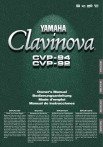
Link público atualizado
O link público para o seu chat foi atualizado.